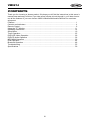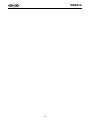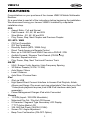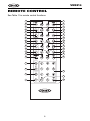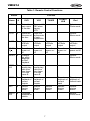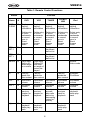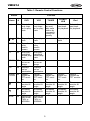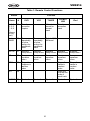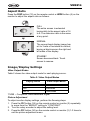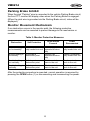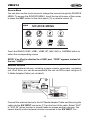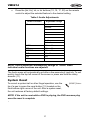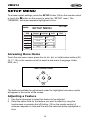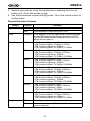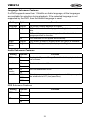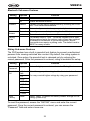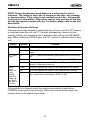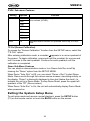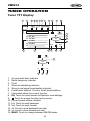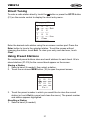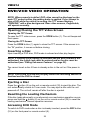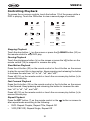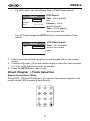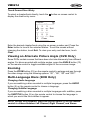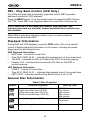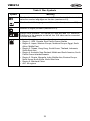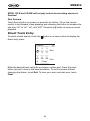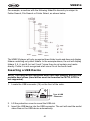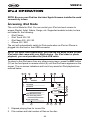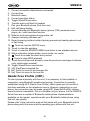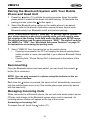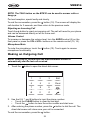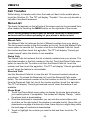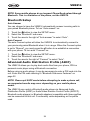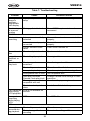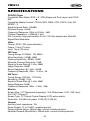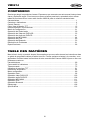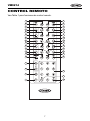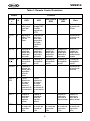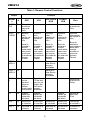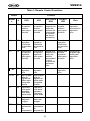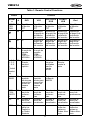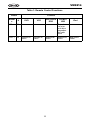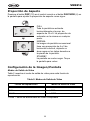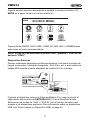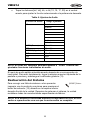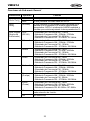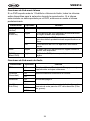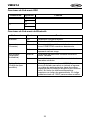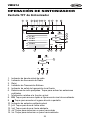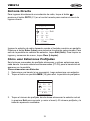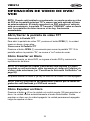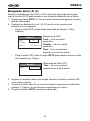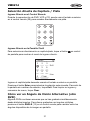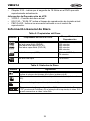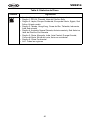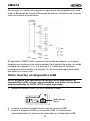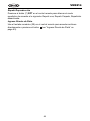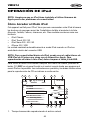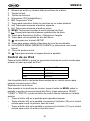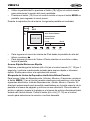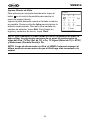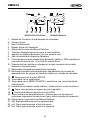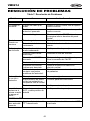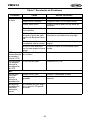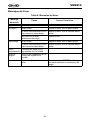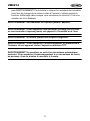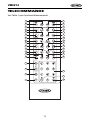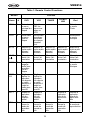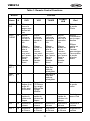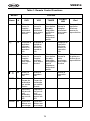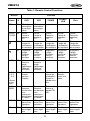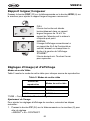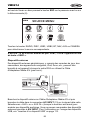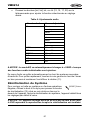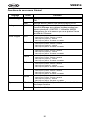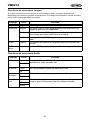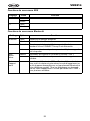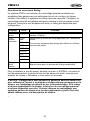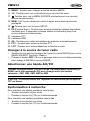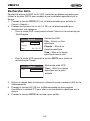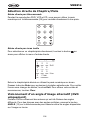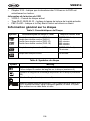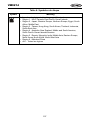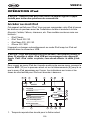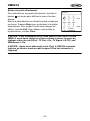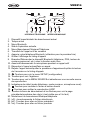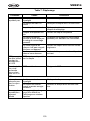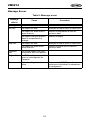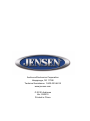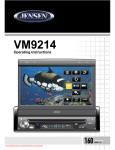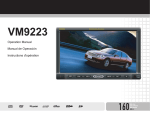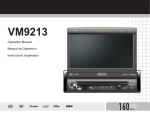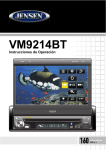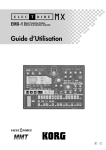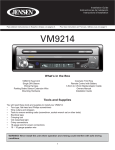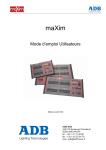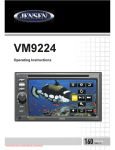Download Audiovox VM9214 Operating instructions
Transcript
VM9214 Operating Instructions CLOSE PIC WIDE TILT VM9214 A/V INPUT 160 watts peak 40W x 4 VM9214 CONTENTS Thank you for choosing a Jensen product. We hope you will find the instructions in this owner’s manual clear and easy to follow. If you take a few minutes to look through it, you’ll learn how to use all the features of your new Jensen VM9214 Mobile Multimedia Receiver for maximum enjoyment. Features ................................................................................................................................ 1 Controls and Indicators ......................................................................................................... 4 Remote Control ..................................................................................................................... 6 Using the TFT Monitor ........................................................................................................ 11 Operating Instructions ......................................................................................................... 14 Setup Menu......................................................................................................................... 19 Tuner Operation .................................................................................................................. 25 DVD/VCD Video Operation ................................................................................................. 29 DVD/CD Audio Operation ................................................................................................... 36 MP3/WMA Operation .......................................................................................................... 39 iPod Operation .................................................................................................................... 44 Bluetooth Operation ............................................................................................................ 48 Troubleshooting .................................................................................................................. 55 Specifications ...................................................................................................................... 59 iii VM9214 iv VM9214 FEATURES Congratulations on your purchase of the Jensen VM9214 Mobile Multimedia Receiver. It’s a good idea to read all of the instructions before beginning the installation. We recommend having your Jensen VM9214 installed by a reputable installation shop. DVD • Aspect Ratio - Full and Normal • Fast Forward - 2X, 4X, 8X and 20X • Slow Motion - 2X, 4X, 8X and 20X • Play, Pause, Stop, Next Chapter and Previous Chapter CD / MP3 / WMA • CD-Text Compatible • ID3 Tag Compatible • Directory Search (MP3 / WMA Only) • Direct Track Access via Remote Control • Burn up to 1500 MP3 and WMA Files onto a DVD+R / RW • Audible Forward / Reverse Track Search (CD-DA Only) • Random, Repeat and Intro • Play, Pause, Stop, Next Track and Previous Track AM-FM • USA / Europe / Latin America / Asia Frequency Spacing • 30 Station Presets (18 FM / 12 AM) • Auto Stereo / Mono • Local / Distance • Auto Store / Preview Scan iPod • iPod via USB • High Speed Direct Connect Interface to Access iPod Playlists, Artists, Albums and Songs. Play music and view video/photo* files from your iPod. *Video/photo playback requires jLink-USB iPod interface cable (sold separately). • Power Management Charges iPod while Connected Chassis • 1.0 DIN (Import / ISO-DIN Mountable) • Motorized Flip-Out / Flip-Up LCD Screen • 8 Character / Segment Type Secondary LCD Display • 7" TFT Active Matrix LCD • 336, 960 Sub Pixels (1440W X 234H) • Screen Tilt / Angle Adjustment • Beep Tone Confirmation (ON-OFF Option) 1 VM9214 • Heat Management System - Forced Air-Cooling To Keep The Chip-Sets Operating at Nominal Temperatures General • Navigation Ready (NAV102) • Bluetooth Ready (with purchase of BTM10) providing hands-free profile for safety / convenience and A2DP profile for streaming music from a PDA / PMP • 44-Key Infrared Remote Control • One Composite Video Output for Additional Screens • Front Panel Audio/Video Input • Three-Band Tone control (Bass, Mid and Treble) with Eight Preset EQ Curves • Front Panel A/V Aux Input for Portable Media Devices • Front, Rear and Subwoofer Line Output • Programmable Volume Control • Rear Camera Input (Normal and Mirror Image View) • Touch Screen Calibration Mode • 2VRMS Line Output - All Channels • Rotary Encoder Audio Control • SWC Interface – Compatible with PAC adapter SWI-PS Steering Wheel Control Interface, sold separately Optional Equipment • • • • NAV102 The VM9214 is "navigation ready." Before accessing any navigation features, you must purchase and install the navigation module (NAV102). All installation and operating instructions will be included with the navigation module. Once the navigation module is connected and operating properly, the NAV source mode will become active. While the navigation module is not installed, the NAV option appears gray, indicating the function is not available. BTM10 Before you can connect to a Bluetooth enabled device, you must purchase and install the Jensen BTM10. Bluetooth Phone See “Bluetooth Operation” on page 48. Rear Camera The VM9214 is "camera ready." Before accessing any camera features, you must purchase and install a rear video camera. Once the rear camera is connected and operating properly, the CAMERA source mode will become active. While the camera is not installed, the CAMERA option appears gray, indicating the function is not available. 2 VM9214 WARNING! Never install this unit where operation and viewing could interfere with safe driving conditions. WARNING! To reduce the risk of a traffic accident (except when using for rear view video camera) never use the video display function while driving the vehicle. This is a violation of federal law. WARNING! Never disassemble or adjust the unit. WARNING! To prevent injury from shock or fire, never expose this unit to moisture or water. WARNING! Never use irregular discs. WARNING! To prevent damage to the mechanism inside this unit, avoid impact to the TFT monitor. WARNING! The monitor employs an automatic motorized mechanism. To prevent damage to the core mechanism, please do not push, pull or swivel the monitor manually. 3 VM9214 CONTROLS AND INDICATORS 1. CLOSE/OPEN Press to activate the automatic mechanical system and move the TFT monitor into viewing position. Press again to close the TFT. 2. PIC/BAND Press to adjust the Brightness and Contrast (see “Image/Display Settings” on page 12). With the monitor closed, press BAND to change between three FM and two AM bands. 3. DISC SLOT 4. WIDE/ |<< Press to adjust the display aspect of the picture to one of two settings: Full, Normal or STANDBY. With the monitor closed, press to seek backward. When the NAV102 is connected to the VM9214, press and hold to display the navigation user interface. The TFT screen must be open for this function to operate. 5. TILT / >>| Press to activate the tilt function. Use the rotary encoder to make adjustments while the blue tilt icon is flashing. With the monitor closed, press to seek forward. 6. EJECT Press to eject a disc. Press and hold to reset core mechanism position. 7. LCD Display 8. DISP With the monitor closed, press to view alternate LCD display information. 9. IR Remote Control Receiver 10. SRC Press to turn the unit on. Press and hold to turn the unit off. When on, press once to select playing mode. 11. Rotary Encoder Rotate to adjust the volume. While in the audio menu, press and release to enter and/or confirm audio settings. Press to activate the MUTE function and silence the receiver. Press again to resume sound. Press and hold to activate the Local (LOC) setting. Press and hold again to turn Local reception off. 4 VM9214 12. RESET Press to reset system settings to factory default (except the password and parental lock setting). 13. A/V Input Attach a compatible A/V device. 14. USB Interface Connector Connect a USB device for playback of music/video files. 15. TFT Display 1 15 2 5 4 PIC DISP VM9214 A/V INPUT 8 12 11 10 9 7 5 3 13 14 6 VM9214 REMOTE CONTROL See Table 1 for remote control functions. 8 3 35 4 5 9 iPod MUSIC PHOTO VIDEO 16 13 23 1 15 2 30 14 28 31 17 18 11 19 32 22 12 24 21 10 25 20 27 26 29 6 34 33 7 6 VM9214 Table 1: Remote Control Functions Button Name Function # DVD VCD TUNER CD/MP3/ USB iPod MENU 1 Enters the main menu of the disc Turns on/off PBC when playing VCD Selects Photo mode TITLE 2 Enters the title menu of the disc Plays first ten seconds of each chapter/title Selects Music mode MUTE 3 Toggles on/ off audio output Toggles on/ off audio output Toggles on/ off audio output Toggles on/ off audio output Toggles on/ off audio output POWE R/ 4 Turns the power on/ off Turns the power on/ off Turns the power on/ off Turns the power on/ off Turns the power on/off AUDIO 5 Changes the audio language for disc playback REPT A-B 6 Setup to repeat playback from time frame A to time frame B Setup to repeat playback from time frame A to time frame B REPT 7 Repeats playback of current chapter Repeats playback of current chapter SRC 8 Selects playing mode Selects playing mode SUBTITLE 9 Language selection for subtitle Selects Music mode Selects playing mode Repeats playback of current track Repeats playback of current track Selects playing mode Selects playing mode Selects Photo mode 7 VM9214 Table 1: Remote Control Functions Button Function Name # DVD VCD TUNER CD/MP3/ USB DISP/ CLEAR 10 Displays playing information Displays playing information Displays playing information Display playing information Displays playing information Delete entry or move backwards to correct error in Direct Access mode Delete entry or move backwards to correct error in Direct Access mode Delete entry or move backwards to correct error in Direct Access mode Delete entry or move backwards to correct error in Direct Access mode Delete entry or move backwards to correct error in Direct Access mode iPod PRESET /\ 11 Navigates the preset station list PRESET \/ 12 Navigates the preset station list ANGLE 13 Plays back disc in different angle for a scene >> 14 Fast forFast forwards the wards the disc content disc content VOL - 15 Decreases volume Decreases volume Decreases volume Decreases volume Decreases volume VOL + 16 Increases volume Increases volume Increases volume Increases volume Increases volume |<< 17 Selects the previous chapter for playback Selects the previous chapter for playback Searches an available radio station by decreasing tuning frequency Selects the previous track for playback Pauses playback/ starts playback >/|| 18 Pauses playback/ starts playback Pauses playback/ starts playback Selects Video mode Plays back Picture CD with different angle of picture displayed Fast forAccesses wards the iPod Menu disc content Pauses playback/ starts playback 8 VM9214 Table 1: Remote Control Functions Button Name Function DVD VCD >>| 19 Selects the next chapter for playback Selects the next chapter for playback / 20 Stops playback Stops playback GOTO 21 Open direct entry search screen Open direct entry search screen << 22 Slow playback/slow rewind playback Slow playback/slow rewind playback ZOOM 23 Zooms in/ out on an image Zooms in/ out on an image PIC 24 Displays set-up parameters Displays set-up parameters OPEN/ CLOSE 25 Opens/ closes the TFT monitor Opens/ closes the TFT monitor Opens/ closes the TFT monitor Opens/ closes the TFT monitor Opens/ Closes the TFT monitor 26 Decreases monitor tilt angle Decreases monitor tilt angle Decreases monitor tilt angle Decreases monitor tilt angle Decreases monitor tilt angle 27 Increases monitor tilt angle Increases monitor tilt angle Increases monitor tilt angle Increases monitor tilt angle Increases monitor tilt angle 28 Selects display mode: FULL or NORMAL Selects display mode: FULL or NORMAL WIDE TUNER CD/MP3/ USB # Searches an available radio station by increasing tuning frequency iPod Selects the Selects the next track next track for playback for playback Stops playback 9 VM9214 Table 1: Remote Control Functions Button Function DVD VCD TUNER CD/MP3/ USB Name # 1, 2, 3, 4, 5, 6, 7, 8, 9, 0 (Numer ic Keypad) 29 Directly accesses chapter ||> / BAND 30 Press repeatedly for slow motion forward/backward SETUP 31 Displays Displays Displays Displays Displays Setup menu Setup menu Setup menu Setup menu Setup menu EQ 32 Accesses equalizer menu RDM 33 Plays all chapters in random order INT 34 EJECT 35 1-6 selects preset for current band Press repeatedly for slow motion forward/backward Accesses equalizer menu iPod Directly accesses track Selects FM/ AM band Accesses equalizer menu Accesses equalizer menu Accesses equalizer menu Plays all tracks in random order Plays all tracks in random order Plays the first ten seconds of each track Ejects disc Ejects disc Ejects disc 10 Ejects disc Ejects disc VM9214 USING THE TFT MONITOR Open/Close TFT Monitor Open TFT Monitor Press the OPEN button (1) on the front panel or press the ( ) button (25) on the remote control to activate the mechanism that moves the display panel into the viewing position. Close TFT Monitor Press the OPEN button (1) on the front panel or press the ( ) button (25) on the remote control to load the display panel back into the compartment. TFT Monitor Auto Open If “TFT Auto Open” is “on” when the unit is turned on, the monitor automatically moves to the viewing position. If “TFT Auto Open” is ”off” when the unit is turned on, press the OPEN button (1) or ( ) button (25) on the remote control to move the monitor into the viewing position. If “TFT Auto Open” is set to ”Manual”, the TFT will not close when the key is turned off. Monitor Tilt Angle Adjustment A known characteristic of LCD panels is the quality of the display in relationship to the viewing angle. The monitor angle can be adjusted for optimum viewing using one of the following methods: Step by Step Angle Adjustment • Press the ( ) or ( ) button on the remote control to adjust the tilt angle of the screen one step at a time. • Press the TILT button (5) on the unit. While the blue tilt icon is flashing, turn the rotary encoder to adjust the screen angle. Continuous Angle Adjustment Press and hold the ( ) or ( ) button on the remote control to adjust the tilt angle in a continuous motion. 11 VM9214 Aspect Ratio Press the DISP button (10) on the remote control or WIDE button (4) on the monitor to adjust the aspect ratio as follows: FULL The entire screen is extended horizontally to the aspect ratio of 16 to 9. The extension ratio is the same at any point. NORMAL The conventional display image has a 4 to 3 ratio of horizontal to vertical, leaving a blank area on the right and left sides of the display. STANDBY Screen becomes black. Touch screen to resume. Image/Display Settings Video Output Modes Table 2 shows the video output mode for each playing source. Table 2: Video Output Modes Playing Source Video Output Modes AM/FM TUNER RGB Mode DVD RGB Mode AUX IN CVBS Mode *CVBS – Composite Video Baseband Signal Picture Adjustment To adjust monitor display settings, perform the floowing steps: 1. Press the PIC button (24) on the remote control or monitor (2) repeatedly to move from the “BRIGHT” setting to “CONTRAST”. 2. Turn the rotary encoder to adjust the setting level. 3. Press the PIC button (24) on the remote control or monitor (2) 1-3 times to exit the picture adjustment menu. 12 VM9214 Parking Brake Inhibit When the pink "Parking" wire is connected to the vehicle Parking Brake circuit, the front TFT monitor will display video when the Parking Brake is engaged. (When the pink wire is grounded via the Parking Brake circuit, video will be displayed.) Monitor Movement Mechanism If an obstruction occurs in the monitor path, the following protective measurements can be executed to prevent damage to the mechanism or monitor: Table 3: Monitor Protective Measures Obstruction OPEN Button Pressed Self Protection Power Reconnected Monitor loading out horizontally Monitor is automati- Monitor fully cally loaded into unit extended horizontally Monitor is automatically loaded into unit Monitor loading in horizontally Unit stops at obstruction point Monitor fully extended horizontally Monitor is automatically loaded into unit Monitor loading out vertically Unit stops at obstruction point Monitor swivels back to the unit Monitor swivels back to the unit Monitor loading in vertically Unit stops at obstruction point Monitor swivels back to the unit Monitor swivels back to the unit After the protective procedure is executed, normal operation is resumed by pressing the OPEN button (1) or disconnecting and reconnecting the power. 13 VM9214 OPERATING INSTRUCTIONS Power On / Off Press the /SRC button (10) on the unit (or the button (4) on the remote control) to turn the unit on. The buttons on the front of the unit light up and the current mode status appears in the LCD (7). You can also turn on the unit by pressing the OPEN button (1) and opening the TFT screen. Press and hold the button to power off the unit.The monitor is drawn back into the main compartment. Audible Beep Confirmation An audible beep tone confirms each function selection. The Beep tone can be disabled through the Setup menu. Mute/Line Mute Press the rotary encoder button (11) on the front panel or the MUTE button (3) on the remote to mute the volume from the unit. Press the rotary encoder button again to restore the volume. “MUTE” is displayed on the LCD. Adjusting the volume or using any of the audio setup features cancels the mute function. If the “MUTE” wire is connected, audio output mutes when a telephone call is received by the car phone (using optional BTM10) or when verbal navigation is performed (using optional NAV102). Playing Source Selection When the monitor is closed, press the SRC button on the front panel (10) or remote control (8) to change between available audio playing sources in the following order: RADIO, DISC, USB1, USB2, BT, NAV, AUX and CAMERA. The mode is displayed on the LCD screen. 14 VM9214 Source Menu You can also use the touch screen to change the source through the SOURCE MENU. To access the SOURCE MENU, touch the top left corner of the screen or press the SRC button on the front panel (10) or remote control (8). RADIO SOURCE MENU RADIO DISC USB1 USB2 AUX CAMERA N E W S BT NAV Touch the RADIO, DISC, USB1, USB2, BT, NAV, AUX or CAMERA button to select the corresponding source. NOTE: If an iPod is attached to a USB1 port, “IPOD” appears instead of the text “USB1.” External Devices External peripheral devices, including a game console, camcorder, navigation unit, iPod, Zune, etc. can be connected to this unit via RCA output using an A/ V Media Adapter Cable (not included). EJECT A/V INPUT 1 Right Audio 2 Left Audio Ground Video 3 4 3.5mm A/V Cable (not included) Connect the external device to the A/V Media Adapter Cable and then plug the cable into the A/V INPUT connector (13) on the front of the radio. Select “AUX” or “AUX IN” (when monitor is closed) mode to access auxiliary devices. You cannot directly control external devices connected to the A/V INPUT. For 15 VM9214 information regarding the use of USB devices, see “Inserting a USB Device” on page 40. Volume Adjustment Volume Increase/Decrease To increase or decrease the volume level, turn the rotary encoder (11) on the front panel or press the VOL-/+ buttons (15, 16) on remote control. When the volume level reaches “0” or “40”, a beep sounds, indicating that the adjustment limit has been reached. The LCD or TFT screen displays the volume level for 3 seconds. Programmable Turn-On Volume This feature allows the user to select a turn-on volume setting regardless of the volume setting prior to turning the unit off. To use this feature, the TFT monitor must be displayed. To program a specific turn-on volume level, turn the rotary encoder (11) to adjust the volume to the desired turn-on volume. Push and hold the rotary encoder while the blue speaker icon and level indication is displayed on the screen. The unit will beep to confirm your turn-on volume setting. Audio Control Menu The Audio Control feature allows you to easily adjust your audio system to meet the acoustical characteristics of your vehicle, which vary depending on the type of vehicle and its measurements. Proper setting of the Fader and Balance boosts the effects of the cabin equalizer. Touch the EQ button on the left side of the screen or press the EQ button (32) on the remote control to display the audio menu. • Use the touch screen +/- buttons to adjust the settings for an audio feature. • To adjust an audio feature using the remote control, perform the following steps: a. Press the (>>|)/(|<<) buttons (19, 17) to highlight the audio feature to be adjusted. b. Press the >/|| button (18) to select the highlighted option. 16 VM9214 c. Press the |<<, >>|, >>, or << buttons (12, 15, 17, 20) on the remote control to adjust the selected feature to the desired setting. Table 4: Audio Adjustments Audio Function EQ BASS MID TREBLE SUB FAD BAL Adjustable Range User Acoustic Urban Rave Latin Dance Hip Hop Rock -14 to +14 -14 to +14 -14 to +14 -14 to 0 Grid Grid NOTE: The EQ mode will automatically change to “USER” when individual audio functions are adjusted. The Audio menu will automatically exit after a few seconds of inactivity. To exit quickly, touch the top left corner of the screen or press and hold the rotary encoder (11). System Reset To correct a system halt or other illegal operation, use the tip of a pen to press the reset button (12) located on the front bottom-right corner of the unit. After a system reset, the unit restores all factory default settings. [RESET] Button NOTE: If the unit is reset while a DVD is playing, the DVD resumes play once the reset is complete. 17 VM9214 Steering Wheel Control (SWC) The VM9214 is compatible with the PAC (Pacific Accessory Corporation) steering wheel control adapter SWI-PS. A 3.5mm female connector (labeled “SWC Interface”) on the back of the head unit allows connectivity to the PAC adapter. Please refer to the instructions included with the PAC adapter for detailed installation information. SWC Functions The following controls are available for most vehicles: 1. Vol Down 2. Vol Up 3. Mute 4. Seek Down / Previous Track / ** Preset Down 5. Seek Up / Next Track / ** Preset Up 6. SRC (Source) 7. ** Select 8. ** Select 9. Band ** If additional steering wheel control buttons are available on the vehicle, function 7 / 8 may be assigned the "Select" feature. This feature / function may not be available on some vehicles. Select Operation If "Select" (function 7 or 8) is held down and function 4 is pressed momentarily, Preset Up will be selected. If "Select" (function 7 or 8) is held down and function 5 is pressed momentarily, Preset Down will be selected. 18 VM9214 SETUP MENU To access system settings, press the SETUP button (29) on the remote control or touch the button on the screen to enter the “SETUP” menu. The “GENERAL” sub-menu appears highlighted in blue. 05:33 AM RADIO RDS Bluetooth Rating Hardware P.VOL TS Cal DEMO SETUP MENU General Language Clock Mode Clock Tuner Region Beep Audio Back 12Hr 04 : 31 AM USA On Accessing Menu Items Touch the sub-menu name, press the <<, >>, |<<, or >>| direction buttons (22, 14, 17, 19) on the remote control to select a sub-menu (Language, Audio, RDS, etc.). DIRECTION BUTTONS The features available for adjustment under the highlighted sub-menu option will appear in the center of the screen. Adjusting a Feature 1. Use the touchscreen to select the feature to be adjusted. 2. Enter the option field for the feature you want to adjust by using the touchscreen or pressing the >/|| button (18) on the remote control. A submenu appears in a second row with the selected option highlighted in blue. 19 VM9214 3. Select a new value by using the touchscreen or pressing the >> or << buttons (14, 22) on the remote control. 4. Use the touchscreen or press the >/|| button (18) on the remote control to confirm setup. General Sub-menu Features Setting Options Function Clock Mode 12Hr 24Hr Clock displays 24 hour time up to 23:59. Clock (HH:MM) Clock appears in the top right corner of the screen and on the LCD screen during certain operations. NOTE: The AM/PM indication will change as you continue to adjust the hour past 12. Tuner Region USA • • • • AM Frequency Spacing - 10kHz AM Frequency Band - 530kHz~1720kHz FM Frequency Spacing - 200kHz FM Frequency Band - 87.5MHz~107.9MHz S.Amer1 • • • • AM Frequency Spacing - 10kHz AM Frequency Band - 530kHz~1720kHz FM Frequency Spacing - 100kHz FM Frequency Band - 87.5MHz~108.0MHz Arabia • • • • AM Frequency Spacing - 9kHz AM Frequency Band - 531kHz~1620kHz FM Frequency Spacing - 100kHz FM Frequency Band - 87.5MHz~108.0MHz China • • • • AM Frequency Spacing - 9kHz AM Frequency Band - 522kHz~1620kHz FM Frequency Spacing - 100kHz FM Frequency Band - 87.5MHz~108.0MHz S. Amer2 • • • • AM Frequency Spacing - 5kHz AM Frequency Band - 520kHz~1600kHz FM Frequency Spacing - 100kHz FM Frequency Band - 87.5MHz~108.0MHz Europe • • • • AM Frequency Spacing - 9kHz AM Frequency Band - 522kHz~1620kHz FM Frequency Spacing - 50kHz FM Frequency Band - 87.5MHz~108.0MHz Korea • • • • AM Frequency Spacing - 9kHz AM Frequency Band - 531kHz~1602kHz FM Frequency Spacing - 200kHz FM Frequency Band - 88.1MHz~107.9MHz Off No beep sounds On When turned on, an audible beep tone confirms each function selection. Beep Clock displays 12 hour time using AM and PM. 20 VM9214 Language Sub-menu Features If a DVD supports more than 1 Subtitle or Audio language, all the languages are available for selection during playback. If the selected language is not supported by the DVD, then the default language is used. Setting Options Function Language English On Screen Display appears in English. Subtitle English DVD subtitles automatically appear in English when available. Auto DVD subtitles appear according to the default subtitle language specified on the disc. Off DVD subtitles do not appear automatically. Audio English DVD Audio is heard in English when the option is available. DVD Menu English DVD menu (if applicable) is displayed in English. Audio Sub-menu Features Setting Options DRC Off Loudness Off On Function Employ the Dynamic Range Control for better playback for low volumes. Turn bass boost on/off On Subwoofer Off Sub Filter 80Hz Turn the subwoofer on/off. On 120Hz Selecting a crossover frequency sets a cut-off frequency of the subwoofer's LPF (low-pass filter). 160Hz RDS Sub-menu Features Setting RDS Options Function Off On CT Off On 21 VM9214 Bluetooth Sub-menu Features Setting Options Function Bluetooth Off On Enable Bluetooth function. Connect Manual Connect the last active mobile phone by touching the CONNECT icon when disconnected. Auto Answer Disable Bluetooth function. Auto Automatically connect when your paired phone is in range. Manual Manually answer calls by touching the “call” button. Auto Pairing Code The unit automatically answers all incoming calls. The default code is “1234”. Touch the keypad icon to open the keypad and enter the pairing code or pass key required for Bluetooth connection to your mobile phone. Not all phones/devices require a pairing code. The default code is “0000” for many models. Rating Sub-menu Features The DVD system has a built-in parental lock feature to prevent unauthorized persons from viewing restricted disc content. By default, the rating system is unlocked. Once setup, the parental lock is released only by entering the correct password. Once the password is entered, rating is available for setup. Setting Options Function Set Password ____ Enter a 4-digit password to activate the “Rating” feature. Parental Ctrl 1. Kid Safe Select the appropriate rating level for the intended audience. 2. G You may override higher ratings by using your password. 3. PG 4. PG-13 5. PG-R 6. R 7. NC-17 8. Adult Load Factory Reset Select “Reset” to restore the factory default settings for the Rating system only. To reset the password, access the “RATING” menu and enter the current password. Once the correct password is entered, you can access the “Password” field and enter a new one. 22 VM9214 NOTE: Record the password and keep it in a safe place for future reference. The rating for each disc is marked on the disc, disc packing, or documentation. If the rating is not available on the disc, the parental lock feature is unavailable. Some discs restrict only portions of the disc and the appropriate content will play. For details, please refer to the disc description. Hardware Sub-menu Features If the rear-view video camera is connected, the unit is on, and the TFT monitor is retracted inside the unit, the TFT monitor automatically moves into the viewing position and Camera mode is selected upon shifting into REVERSE gear. When shifting into DRIVE gear, the TFT monitor is retracted back inside unit. Setting Options Function Camera In Normal TFT Auto Open Video Input (Input circuitry autodetects the video signal from the Aux In source). Mirror Reverse the camera image as if looking through a rear-view mirror. On The TFT panel automatically opens when the unit is turned on. Off You must press the OPEN button (1) to open the TFT panel. Manual When the ignition is turned OFF, the TFT panel DOES NOT retract if it was previously out NTSC The color signals are output in the standard NTSC format. PAL The color signals are output in the standard PAL format. Auto The color signal output is switched automatically based on the current video input signal - NTSC or PAL. If the monitor is in display mode, the monitor automatically switches to CAMERA mode upon reverse driving. When the reverse driving stops, the monitor return to its original input mode. 23 VM9214 P.VOL Sub-menu Features Setting Source Options RADIO DISC Function Choose a source for which you would like to increase the relative volume (LEVEL). USB1 USB2 BT NAV AUX CAMERA Level 0-6 Increase relative volume for specified source up to 6 decibels. TS Cal (Screen Calibration) To access the “Screen Calibration” function from the SETUP menu, select the “TS CAL” option. After entering calibration mode, a crosshair appears in a corner quadrant of the screen. To begin calibration, press and hold the crosshair for one second until it moves to the next quadrant. Continue for each quadrant until the calibration is completed. Demo Sub-Menu Features You can stop/run demonstration mode or turn Demo Auto Run on/off by chooing the “Demo” option from the SETUP MENU. When Demo "Auto Run" is Off, you can select "Demo > Run" to start Demo Mode. Demo scrolls through the various source screens, simulating activity on the display. “Demo” is discreetly displayed in blue text (below the clock), to indicate the unit is in Demo Mode. To stop Demo Mode, press the upper-left quadrant of the TFT (Source select). When Demo “Auto Run” is On, the unit will automatically display Demo Mode when powered on. Exiting the System Setup Menu To exit setup mode and resume normal playback, press the SETUP button (31) on the remote control or touch the BACK button on the screen. 24 VM9214 TUNER OPERATION Tuner TFT Display 8 17 RADIO 1 4 2 10 21 FM-1 9 22 19 LOC PTY 3 01:02 PM P1 87.5 MHz ST E Q 5 RDS P1 87.5 MHz P2 90.1 MHz 14 20 P3 98.1 MHz 12 PS P4 106.1MHz P5 107.9MHz 13 P6 102.9MHz 6 1/2 BAND PS: 11 7 16 15 MEM 18 24 PTY AS 23 1. 2. 3. 4. 5. 6. 7. 8. 9. 10. 11. 12. 13. 14. 15. 2/2 16 LOC 25 Current radio band indicator Radio frequency indicator Clock Stereo broadcasting indicator Strong Local signal broadcasting indicator Preset radio stations: Touch to recall preset stations Information about the current function EQ: Touch for quick access to Equalizer level settings : Touch to access the direct entry screen Current preset station indicator |<<: Touch to seek backward >>|: Touch to seek forward <<: Touch to tune backward one step >>: Touch to tune forward one step BAND: Touch to change between AM/FM bands 25 VM9214 16. 1/2: Touch to view a second screen of menu choices 17. : Touch to view the SOURCE MENU and select a new playback source 18. MEM: View screen used to enter current channel into preset memory 19. : Touch to view the SETUP menu 20. PS (Preview Scan): Touch to scan all stations available, stopping for 5 seconds at each and continuing until a station is selected 21. PTY Indicator 22. RDS Indicator 23. AS: Touch to automatically store stations 24. PTY: Touch to activate the PTY function 25. LOC: Press to activate/deactivate the Local function Switching to Radio Tuner Source • • Touch the top left corner of the screen (the RADIO circle) to view the SOURCE MENU. Touch “Radio”. Press the SRC button (10) on the front panel or remote control (8) to switch to the AM/FM or RADIO source. Selecting FM/AM Band Touch the BAND button (15) on the screen, or press the ||>/BAND button on the remote control (30) to change between the following bands: FM1, FM2, FM3, AM1, and AM2. NOTE: The BAND button on the unit only works when the TFT is closed. Seek Tuning To seek the next higher station: • Touch the >>| button on screen. • Press the >>| button (19) on the remote control. To seek the next lower station: • Touch the |<< button on screen. • Press the |<< button (17) on the remote control. Manual Tuning To increase or decrease the tuning frequency one step: • Touch the >> or << buttons on screen. • Press the >> or << buttons (14, 22) on the remote control. 26 VM9214 Direct Tuning To enter a radio station directly, touch the button or press the GOTO button (21) on the remote control to display the direct entry menu. FM: _ _ _ . _ MHz 1 2 3 4 5 6 7 8 9 0 Clear Exit Enter Enter the desired radio station using the on-screen number pad. Press the Enter button to tune to the selected station. To exit the screen without changing the station, touch Exit. To clear your entry and start over, touch Clear. Using Preset Stations Six numbered preset buttons store and recall stations for each band. All six stored stations (P1-P6) for the current band appear on the screen. Storing a Station 1. Select a band (if needed), then select a station. 2. Touch the on-screen MEM button (18) to open the preset screen. Preset: _ P1 P4 P2 P3 P5 P6 Exit 3. Touch the preset number in which you would like to store the current station (or touch Exit to cancel and close the menu). The preset number and station appears highlighted. Recalling a Station 1. Select a band (if needed). 27 VM9214 2. Touch an on-screen preset button (6) to select the corresponding stored station. P1 87.5 MHz P2 90.1 MHz P3 98.1 MHz P4 106.1MHz P5 107.9MHz P6 102.9MHz Auto Store/Preview Scan (AS/PS) Auto Store (AS) To select six strong stations and store them in the current band: 1. Select a band (if needed). 2. Touch the AS button (23) on page 2/2 of the on-screen controls to activate the Auto Store function. The new stations replace stations already stored in that band. Preview Scan (PS) To scan the AM or FM band for a preview of available stations in your particular area, touch the PS button (20). Touch again to stop preview scan. Local Radio Station Seeking (LOC) When the Local function is on, only radio stations with a strong local radio signal are played. To activate the Local function in AM/FM tuner mode, press and hold the rotary encoder button (11) on the front panel. Press and hold the rotary encoder again to turn Local off. When the Local function is active, the LOC indicator at the top of the screen is illuminated. 28 VM9214 DVD/VCD VIDEO OPERATION NOTE: When properly installed, DVD video cannot be displayed on the main TFT screen unless the parking brake is applied. If you attempt to play a DVD while the vehicle is moving, the TFT screen displays “PARKING” with a blue background. Rear video screens, if applicable, will operate normally. Opening/Closing the TFT Video Screen Opening the TFT Screen To open the TFT video screen, press the OPEN button (1). The unit beeps and then opens. Closing the TFT Screen Press the OPEN button (1) again to close the TFT screen. If the screen is in the “IN” position, it moves out before closing. Inserting a Disc Upon inserting a DVD disc, DVD mode is entered and disc play begins. NOTE: If Parental Lock (Rating) is activated and the disc inserted is not authorized, the 4-digit code must be entered and/or the disc must be authorized (see “Rating Sub-menu Features” on page 22). You cannot insert a disc if there is already a disc in the unit or if the power is off. NOTE: DVD-R and DVD-RW will not play unless the recording session is finalized and the DVD is closed. Ejecting a Disc Press the button (6) on the unit or remote control (35) to eject the disc. The unit automatically reverts to Tuner mode. You may eject a disc with the unit powered off. The unit will remain off after the disc is ejected. Resetting the Loading Mechanism If the disc loads abnormally or an abnormal core mechanism operation occurs, press and hold the button (6) on the unit or remote control (35) to reset the loading mechanism. Normal operation resumes. Accessing DVD Mode To switch to DVD mode when a disc is already inserted, press the SRC button (10) on the front panel or remote control (8). 29 VM9214 Controlling Playback To access the on-screen controls, touch the bottom 1/3 of the screen while a DVD is playing. Touch the 1/2 button to view a second page of controls AUDIO A-B SUBTITLE 1/2 TITLE MENU 2/2 DISP Stopping Playback Touch the stop button ( ) on the screen or press the ||>/BAND button (20) on the remote control to stop DVD play. Pausing Playback Touch the play/pause button (>) on the screen or press the >/|| button on the remote control (18) to suspend or resume disc play. Slow Motion Playback Press the << button (22) on the remote control or the << button on the screen to play the current title in slow motion. Keep pressing and releasing the button to increase the rate from “x2” to “x4”, “x8”, and “x20”. Press >/|| (16) on the remote control or touch the on-screen play button (>) to resume normal play. Fast Forward Playback Press the >> button (14) on the remote control or the >> button on the screen to fast forward. Keep pressing and releasing the button to increase the rate from “x2” to “x4”, “x8”, and “x20”. Press >/|| (18) on the remote control or touch the on-screen play button (>) to resume normal play. Repeat Playback Press the RPT button (7) on the remote control or the button on screen to alter repeat mode according to the following: • DVD: Repeat Chapter, Repeat TItle, Repeat Off • VCD (PBC Off): Repeat Single, Repeat Off 30 VM9214 NOTE: For VCD play, the repeat function is not available if PBC is on. Sectional Repeat Function (A-B) Use the A-B function to define a specific area of a disc to repeat. • Press the REPT A-B button (6) on the remote control (or the A-B button on screen) to set the start point (A) of the repeated section. • Press the REPT A-B button again once you reach the desired end point (B) of the repeated section. The selected portion of the DVD will now repeat continuously. • Press the REPT A-B button again to cancel the A-B section setting and stop repeat play. Accessing the DVD Menu Press the MENU button (1) on the remote control to recall the main DVD menu. Use the directional (arrow) buttons on the remote control to select a title from the menu or touch the title on screen. Press the TITLE button (2) on the remote control or on screen to select a different title for playback. Press the >/|| button (18) on the remote control or press the rotary encoder (11) to confirm your selection and begin playback. You can also select a title using the touch screen. Moving Through Chapters Press the >>| button (19) on the remote control or the >>| button on screen to advance to the next chapter on the DVD. Press the |<< button (17) on the remote control or the |<< button on screen to move to the previous chapter. Goto Search During DVD or VCD playback, perform the following steps to use the GOTO feature to access a specific location on a disc: 1. Press the GOTO button (21) on remote control to access the “Search” screen. 2. Press the >> or << buttons (14, 22) on the remote control to select a category. 31 VM9214 • For DVD mode, you can choose Time or Title/Chapter search. DVD Search Title – Go to specific title Chapter – Go to specific chapter Time – Go to specific time in current title Search Title Chapter Time • 20 5 00 : 00 : 00 For VCD mode, press the GOTO button to choose between Time search. VCD Track Search Time – Go to specific time in the current track Search Time 00 : 00 : 00 3. Enter a time into the field using the numeric keypad (29) on the remote control. 4. Press the >/|| button (18) on the remote control or press the rotary encoder (11) to go to the specified location on the disc. 5. Press the GOTO button again to exit. Direct Chapter / Track Selection Remote Control Direct Entry During DVD, VCD and CD playback, you can use the numeric keypad on the remote control (29) to access a track directly. 32 VM9214 Touch Screen Direct Entry To select a chapter/track directly, touch the display the direct entry menu. button on screen control to Chapter: _ _ 1 2 3 4 5 6 7 8 9 0 Clear Exit Enter Enter the desired chapter/track using the on-screen number pad. Press the Enter button to tune to the selected station. To exit the screen without changing the station, touch Exit. To clear your entry and start over, touch Clear. Viewing an Alternate Picture Angle (DVD Only) Some DVDs contain scenes that have been shot simultaneously from different angles. For discs recorded with multiple angles, press the ANGLE button (13) on the remote control to toggle available angles of the on-screen image. Zooming Press the ZOOM button (23) on the remote control to enlarge and pan through the video image using the following options: “Q1”, “Q2”, “Q3” and “OFF”. Multi-Language Discs (DVD Only) Changing Audio Language If you are watching a disc recorded in multiple languages, press the AUDIO button (5) on the remote control to choose a language. Changing Subtitle Language If you are watching a disc recorded in multiple languages with subtitles, press the SUBTITLE button (9) on the remote control to choose the language in which you would like the subtitles to appear. NOTE: During VCD playback, press the AUDIO button (5) on the remote control to choose between Left Channel, Right Channel, and Stereo. 33 VM9214 PBC - Play Back Control (VCD Only) For VCDs with play back functionality, play back control (PBC) provides additional controls for VCD playback. Press the MENU button (1) on the remote control to toggle the PBC function “On”/”Off”. Once PBC is on, playback starts from track one of the play list. NOTE: When PBC is activated, fast forward, slow playback, and previous/next track are available. Repeat and direct track selection are not available. When PBC is activated, selecting random, scan, or search playback automatically deactivates PBC. Playback Information During DVD and VCD playback, press the DISP button (10) on the remote control to display playback information on the screen, including the media playing and current playback time. DVD Playback Information • DVD Video – Format of current disc. • Time 00:01:30/00:36:10 – Indicates the playback time of the current track. • Title 5/08 – Indicates the fifth of 8 titles on the DVD is currently playing. • Chapter 2/16 – Indicates that the second of 16 titles on the DVD is currently playing. VCD Playback Information • VCD2.0 – Format of current disc. • Time 00:01:30/00:36:10 – Indicates the playback time of the current track. • PBC On/Off – Indocates whether Play Back Control is On or Off. General Disc Information Table 5: Disc Properties Symbol 12cm Disc Properties Max Play Time Single side single layer (DVD-5) Single side double layer (DVD-9) Double side single layer (DVD-10) Double side double layer (DVD-18) (MPEG 2 Method) 133 minutes 242 minutes 266 minutes 484 minutes Single side single layer (VCD) (MPEG 1 Method) 74 minutes Single side single layer 74 minutes 34 VM9214 Table 6: Disc Symbols Symbol Meaning Number of voice languages recorded. The number inside the icon indicates the number languages on the disc (maximum of 8). Number of subtitle languages available on the disc (maximum of 32). Number of angles provided (maximum of 9). Aspect ratios available. “LB” stands for Letter Box and “PS” stands for Pan/Scan. In the example on the left, the 16:9 video can be converted to Letter Box video. Indicates the region code where the disc can be played. • Region 1: USA, Canada, East Pacific Ocean Islands • Region 2: Japan, Western Europe, Northern Europe, Egypt, South Africa, Middle East • Region 3: Taiwan, Hong Kong, South Korea, Thailand, Indonesia, South-East Asia • Region 4: Australia, New Zealand, Middle and South America, South Pacific Ocean Islands/Oceania • Region 5: Russia, Mongolia, India, Middle Asia, Eastern Europe, North Korea, North Africa, North-West Asia • Region 6: Mainland China • ALL: All regions 35 VM9214 DVD/CD AUDIO OPERATION Instructions for TFT control and Insert/Eject are the same for DVD and CD operation. Please see the DVD/Disc Video Operation section for information about these topics. The VM9214 will play music or other audio files from the following disc media: • CD-DA • CD-R/RW • DVD • DVD+R/RW • DVD-R/RW Upon inserting a disc with the TFT screen open, the disc and track title (if available), along with the track number and playing time appear on the screen. CD Player User Interface The on-screen indicators and touch key areas for CD playback are outlined below. 16 14 1 2 2/10 00:00:23 17 3 15 01:02 PM ROOT DISC E Q CDDA 1 Track 01 2 Track 02 10 3 Track 03 6 4 Track 04 5 Track 05 6 4 1. 2. 3. 4. 5. 6. 7. 8. 9. 10. 8 11 Track 06 5 9 12 7 Current track and total number of tracks on disc Elapsed playing time Current time Track titles Disc title /||: Touch to play/pause disc playback : Touch to stop disc playback >>|: Touch to move to next track |<<: Touch to move to previous track >>: Touch to fast forward current track 36 13 VM9214 11. <<: Touch to rewind current track 12. Touch to activate/deactivate Repeat play mode 13. Touch to activate/deactivate Random mode 14. : Touch to access the direct entry screen 15. : Touch to view the SETUP menu 16. Touch for quick access to Equalizer level settings 17. Touch to view the SOURCE MENU and select a new playback source Controlling Playback Stopping Playback Touch the button on screen or press the ||>/BAND button (30) on the remote control to stop disc play. To resume playback, touch the /|| button on screen or press the >/|| button on the remote control (18). Pausing Playback Touch the /|| button on screen or press the >/|| button on the remote control (18) to suspend or resume disc play. Moving Through Tracks Press the >>| button (19) on the remote control or on screen to advance to the next track on the disc. Press the |<< button (17) on the remote control or on screen to move to the previous track. Repeat Playback Touch the button on screen or press the RPT button (7) on the remote control to alter repeat mode according to the following: • DVD: Repeat Chapter, Repeat Title, Repeat Off • CDDA: Repeat Single, Repeat Folder, Repeat Off • CD-R/RW: Repeat Single, Repeat Off • DVD-R/RW: Repeat Single, Repeat Off Track Scan Select (CD-DA discs only) During disc play, press the INT button (34) on the remote control to play the first 10 seconds of each track. When a desired track is reached, press the INT button again to cancel the function and play the selected track. Random Play Select While disc play is stopped, touch the button on screen or the RDM button (33) on the remote control to play the tracks on the disc in a random, shuffled order. Press the (RDM) button again to cancel Random Play mode. 37 VM9214 NOTE: CD-R and CD-RW will not play unless the recording session is finalized. Fast Forward Touch the >> button on screen or press the >> button (14) on the remote control to fast forward. Keep pressing and releasing the button to increase the rate from “x2” to “x4”, “x8”, and “x20”. Press the >/|| button to resume normal playback. Direct Track Entry To select a track directly, touch the direct entry menu. button on screen control to display the Chapter: _ _ 1 2 3 4 5 6 7 8 9 0 Clear Exit Enter Enter the desired track using the on-screen number pad. Press the enter button (arrow) to tune to the selected station. To exit the screen without changing the station, touch Exit. To clear your entry and start over, touch Clear. 38 VM9214 MP3/WMA OPERATION Instructions for TFT control and Insert/Eject are the same for DVD and MP3 operation. Please see the DVD/Disc Video Operation section for information about these topics. Media and File Requirements This player allows you to play back MP3 and WMA files recorded onto CD-R/ RWs, DVD+R/RWs, and DVD-R/RWs. For CD-RW discs, please make sure it is formatted using the full method and not the quick method to prevent illegal disc operation. Up to 1500 songs/files can be burned onto a disc for a DVD music mix. Do not exceed this number of songs/files or disc readability problems may occur. MP3 Format Compatibility The file naming formats listed below are compatible with this unit: • ISO 9660 – file name: 12 characters, file extension: 3 characters • ISO 9660 – file name: 31 characters, file extension: 3 characters • Joliet – 64 characters If the file or folder name does not conform to ISO 9660 file system standards, it may not be displayed or played back correctly. Use the following settings when compressing audio data for your MP3 disc: • Transfer Bit Rate: 128kbps • Sampling Frequency: 48kHz When recording MP3 up to the maximum disc capacity, disable additional writing. For recording on an empty disc up to maximum disc capacity, use the "Disc at once" setting. MP3 Playing Order When selected for play, files and folders (Folder Search, File Search or Folder Select) are accessed in the order they were written by the CD writer. As a result, the order in which they are expected to be played may not match the order in which they are actually played. You may be able to set the order in which MP3/WMA files are to be played by writing them onto a medium such as a CD-R with their file names beginning with play sequence numbers such as "01" to "99". 39 VM9214 For example, a medium with the following folder/file hierarchy is subject to Folder Search, File Search or Folder Select, as shown below. The VM9214 player will only recognize three folder levels and does not display folders containing only other folders. In the example above, the unit will display folders 3, 4, 6, and 8, but not 2 and 7 since they do not contain any tracks directly. Folder 5 is not recognized at all since it is at the fourth level. Inserting a USB Device NOTE: The USB port will recognize most USB flash memory devices and portable hard drives (hard drives must be formatted to FAT32, NTFS is not supported). 1. Locate the USB connector (14) on the front of the radio. EJECT Type A USB Connector A/V INPUT 2. Lift the protective cover to reveal the USB slot. 3. Insert the USB device into the USB connector. The unit will read the audio/ video files on the USB device automatically. 40 VM9214 To remove the USB device, press the SRC button (10) to switch to another mode and then remove the USB device from the USB connector. MP3 User Interface The on-screen indicators and touch key areas for MP3 playback are outlined below. 16 18 17 2 1 14 3 15 01:02 PM ROOT DISC E Q MP3 2/10 00:00:23 1 Cherry Poppin Dad 2 Chris Isaak - Baby 19 3 Crazy Town - Butt 6 4 Phish - Birds Of A 5 Phish - Bouncin' R 6 8 20 Phish - Freebird (L Artist: Cherry Poppin Daddys 4 DIR - 5 9 1/2 12 7 DIR + 13 10 23 22 11 DIR - 21 1. 2. 3. 4. 5. 6. 7. 8. 9. 10. 11. 2/2 DIR + 7 Current track and total number of tracks on disc Elapsed playing time Current time Track titles ID3 information /||: Touch to play/pause disc playback 1/2, 2/2: Touch to move between page 1 and 2 of the on-screen controls >>|: Touch to move to next track |<<: Touch to move to previous track >>: Touch to Fast Forward x2, x4, x8, x20 <<: Touch to Fast Backward x2, x4, x8, x20 41 VM9214 12. DIR -: Touch to view the previous folder 13. DIR +: Touch to view the next folder 14. : Touch to access the direct entry screen 15. 16. 17. 18. 19. 20. 21. 22. 23. : Touch to view the SETUP menu Touch for quick access to Equalizer level settings Touch to view the SOURCE MENU and select a new playback source Folder name Page Up Page Down Random On > Random Off Repeat Single > Repeat Folder > Repeat Off : Touch to stop disc playback Controlling Playback Playing MP3/WMA Files After inserting a MP3/WMA disc, files will play in the sequence of the “Root’ directory. NOTE: When burning MP3 / WMA files onto a DVD disc, use the 2X or 4X burning option, if available. This slower burning speed will help eliminate buffer errors and increase disc reading reliability. Also, use folders when burning large numbers of songs / files to a disc for easy music navigation. Select the "Disc at Once” option and close your disc. Stopping Playback Touch the button on screen or press the ||>/BAND button (30) on the remote control to stop disc play. To resume playback, touch the /|| button on screen or press the >/|| button on the remote control (18). Pausing Playback Touch the /|| button on screen or press the >/|| button on the remote control (18) to suspend or resume disc play. Moving Through Tracks Press the >>| button (19) on the remote control or on screen to advance to the next track on the disc. Press the |<< button (17) on the remote control or on screen to move to the previous track. Repeat Playback Press the RPT button (7) on the remote control to alter repeat mode according to the following: Repeat Single, Folder Repeat, Repeat Off. 42 VM9214 NOTE: CD-R and CD-RW will not play unless the recording session is finalized. Direct Track Entry Use the numeric keypad (29) on the remote control to access files directly or press the button (see “Direct Track Entry” on page 38). 43 VM9214 iPod OPERATION NOTE: Be sure your iPod has the latest Apple firmware installed to avoid connectivity issues. Accessing iPod Mode This unit is Made for iPod. You can control your iPod via touch screen to access Playlist, Artist, Album, Songs, etc. Supported models include, but are not limited to, the following: • iPod Classic • iPod Touch 2G / 3G • iPod Nano 3G / 4G / 5G • iPhone 3G / 3GS The unit will automatically switch to iPod mode when an iPod or iPhone is plugged into the front or rear USB connector. NOTE: For basic iPod connectivity, you can use the white 30-pin to USB iPod cable that came with your Apple device . For iPod video or photo playback, you must purchase the jLink-USB cable. To return to the iPod menu from any other source menu, press the SRC button (10) on the front panel or remote control (8) until the iPod menu appears on the screen. The on-screen indicators and touch key areas for iPod playback are outlined below. 15 1 16 17 2 18 3 14 01:02 PM Age of Consent iPod2 E Q 00:00:23 4/412 1 Acrobat 2 Afterlife 10 MENU 3 Age of Consent 4 Alive 6 8 OK 5 All Because of You 11 6 All the Pretty Faces Artist: New Order 4 5 9 12 7 1. Elapsed playing time for current file 2. File number and total number of files on the disc 44 13 VM9214 3. 4. 5. 6. 7. 8. 9. 10. 11. 12. 13. Current time File titles ID3 information (Artist/Album) OK: Touch to “Enter” Touch to play all files in random order >>|: Touch to move to next file |<<: Touch to move to previous file MENU: Touch to view the iPod main menu : Touch to play/pause disc playback Touch for Repeat File > Repeat Folder Touch to view the album art screen 14. : Touch to view the SETUP menu 15. Touch for quick access to Equalizer level settings 16. View SOURCE MENU and select a new source 17. Current file title 18. : Touch to access the direct entry screen Controlling your iPod Touch the MENU button or press the following remote control buttons to access the main iPod menu. Menu Music Photos Videos Remote Control AUDIO SUBTITLE ANGLE Use the touchscreen or the directional keys on the remote control to navigate the iPod menus. File Playback To access files, touch the MENU button on screen until you return to the main iPod menu and then select “MUSIC,” “VIDEO” or “PHOTO” or press the remote control button indicated in the table above. • Touch the >/|| button on screen to play/pause. • Touch >>| on screen or press the >>| button (19) on the remote control to move to the next item on the menu. • Touch |<< on screen or press the |<< button (17) on the remote control to move to the previous item on the menu. • Use the touch screen or press the >/|| button (18) on the remote control to select the highlighted menu option. • Press the >> button (14) on the remote control or touch the MENU button on screen, to return to the previous menu. 45 VM9214 During music playback, the following screen is displayed: 01:02 PM iPod2 4/412 E Q Ain't That A Shame Dream Police ALBUM ART Cheap Trick 01:18 05:12 • • To return to the iPod music menu from the album art screen, press . To return to the Video or Photo menu while viewing video or photo, touch the screen. Fast Forward/Fast Reverse Press and hold the |<< or >>| buttons on screen or on the remote control (17, 19) for 1 second and continue to hold for fast forward or fast reverse. Release to resume normal play. Search Playlist/Artist/Album/Song To search through Playlists, Artists, Albums and Songs, press the MENU button (1) on the remote control while in one of the following directories: Playlist, Artist, Album or Song. The selected directory will be accessed with the number of pages and files in that directory displayed at the top of the page. To access the page or file, enter the page or file number directly from the remote control keypad. Press the |<< or >>| button (17, 19) on the remote control to select the desired song or file. Direct Track Entry Track: _ To select a track directly, touch the button on screen control to display the direct entry menu. Enter the desired track using the on-screen number pad. Press Enter to tune to the selected station. To exit the screen without changing the station, touch Exit. To clear your entry and start over, touch Clear. 46 1 2 3 4 5 6 7 8 9 0 Clear Exit Enter VM9214 NOTE: To transmit the video from your iPod to the VM9214 screen, you must set the following options through the iPod video settings menu: TV Out = On, TV Signal = NTSC, and Widescreen = On. NOTE: After disconnecting your iPod, the VM9214 will always return to the last mode accessed when the iPod is plugged back into the unit. 47 VM9214 BLUETOOTH OPERATION NOTE: Bluetooth operation requires optional BTM10 accessory. About Bluetooth Bluetooth is a short-range wireless radio connectivity technology that is developed as a cable replacement for mobile phones, handheld PCs and other devices. Bluetooth operates in 2.4 GHz frequency range and transmits voice and data at speeds up to 1 megabit per second. Bluetooth was launched by a special interest group (SIG) comprised of Ericsson Inc., Intel Corp., Nokia Corp., Toshiba and IBM in 1998, and it is currently developed by nearly 2,000 companies worldwide. The Bluetooth word mark and logos are owned by the Bluetooth SIG, Inc. and any use of such marks by Audiovox Corporation is under license. Other trademarks and trade names are those of their respective owners. NOTE: The line-of-sight distance between this unit and your cellular phone must be 8 meters or less for sending and receiving voice and data via Bluetooth wireless technology. However, the transmission distance may become shorter than the estimated distance, depending on the environment in use. Before attempting to use the Bluetooth functions on the VM9214, you must purchase and install the BTM10. When connected properly, the blue light appears illuminated. Bluetooth features are only available when the BTM10 is installed. Please make sure your mobile phone supports Bluetooth functions (Headset or Handsfree profiles or both). Adhere to the following guidelines for successful operation. • Before using Bluetooth functions, you must pair your mobile phone to the VM9214 head unit (see “Pairing the Bluetooth System with Your Mobile Phone and Head Unit”). To ensure the best reception for pairing and reconnection, please make sure the phone battery is fully charged before you begin. • Try to perform pairing within a few minutes of the phone being turned on. • Once the unit has been paired with the phone, the unit’s model number, “VM9214”, will be displayed on the mobile phone. • To achieve the best performance, always keep the mobile phone within 3 meters of the head unit. • Always keep a clear path between the mobile phone and the head unit. Never place a metal object or any other obstacle between the mobile phone and the head unit. 48 VM9214 • • • • • Some mobile phones (like Sony Ericsson) may have a "Power Saving Mode" option. PLEASE DO NOT use the power saving mode with the VM9214. Before accepting or making a call, make sure your mobile phone's “Bluetooth function” is turned on. To ensure the best conversation quality/performance, stay within one meter of the BTM10 when talking. To “disconnect” the mobile phone from the head unit, turn the Bluetooth connectivity off on the mobile phone or touch the button. Phone Book direct searching through the head unit is only available if the mobile phone supports Phone Book Download. If the feature is not supported, the head unit will display “Phone book not provided by this phone” when an attempt is made to download a phone book. Bluetooth User Interface The on-screen indicators and touch key areas for Bluetooth operation are outlined below. 14 15 17 2 01:02 PM Disconnected BT E Q 16 1 1 2 3 4 13 Missed Calls Received Calls Dialed Calls Phone Book 8 MENU 5 7 10 Menu List 4 3 19 9 11 6 12 13 17 8 20 MENU MENU 5 22 9 18 23 7 21 10 9 7 PHONE INTERFACE 11 6 12 MUSIC INTERFACE 49 VM9214 1. 2. 3. 4. 5. 6. 7. 8. 9. Current connection status/device connected Current time Bluetooth menu Current operation status Toggle Music/Phone menu Transfer active call back to handset Pair your Bluetooth phone (first time use) Exit call listing display Connect/disconnect Bluetooth device (phone, PDA, personal music player, etc.) with hand-free function 10. Mute/un-mute microphone during active call 11. Answer incoming call/make call 12. Reject incoming call/end call/quit pairing process/quit reading phone book or call listing 13. 14. 15. 16. 17. 18. 19. 20. 21. 22. 23. : Touch to view the SETUP menu Touch to view the equalizer Touch to view the SOURCE MENU and select a new playback source Status indicators (phone mode, music mode, mic mute) : Touch to access the direct entry screen : Touch to stop A2DP playback Touch the scroll bar and arrows to view the previous/ next page of choices (only visible when needed) Toggle Music/Phone menu/mode >/||: Play/Pause selected file |<<: Touch to move to the previous file >>|: Touch to move to the next file Hands Free Profile (HFP) To use a phone wirelessly with this unit, it is necessary to first establish a connection using Bluetooth wireless technology. Connection is normally established using HFP (Hands Free Profile), which gives you full control of functions available on the telephone source. However, depending on your phone, the connection may be made using HSP (Head Set Profile), making some functions unavailable. This is a limitation of your phone, not the VM9214. Since there are a number of Bluetooth mobile phone implementations available on the market, operations with your Bluetooth mobile phone using this unit vary greatly. Please refer to the instruction manual that came with your Bluetooth mobile phone along with this manual while operating your phone with this unit. 50 VM9214 Pairing the Bluetooth System with Your Mobile Phone and Head Unit 1. Press the button (7) to initiate the pairing process. Keep the mobile phone within 2 meters of the head unit when pairing. (To terminate the pairing process, press the button again.) 2. Select the Bluetooth setup option on the mobile phone to be paired (please refer to the phone’s instruction manual to learn how to enter Bluetooth setup, turn Bluetooth on/off, and perform pairing). NOTE: Some phones require a “pass key” or pairing code to connect. If your phone requires a pass key or pairing code, you will need to enter this number in the Pairing Code field under the Bluetooth SETUP menu. The default pairing code for many phones is “0000”. The default code for the VM9214 is “1234”. See “Bluetooth Sub-menu Features” on page 22 for instructions on entering the pairing code. 3. Select “VM9214” from the pairing list on the mobile phone. • If pairing is successful, the TFT will display the paired mobile phone model number or name (as specified in your phone’s Bluetooth Setup menu). • If pairing fails, “Phone Pairing Fail” is displayed at the bottom of the screen. Reconnecting Once the Bluetooth device has been paired, you can touch the connect button (9) to reconnect. NOTE: You can only connect to a phone using the buttons on the onscreen Phone interface. Each time the button is pressed, the head unit will automatically reconnect with the mobile phone once (only if the mobile phone was previously paired with the head unit). Managing Incoming Calls When connected to a Bluetooth phone, the unit will mute audio output, pause CD play, and change to the Bluetooth screen when a call is received. An incoming phone number will appear at the top of the screen. Answering an Incoming Call To answer the call, touch the button (11). 51 VM9214 NOTE: The TALK button on the BTM10 can be used to answer calls or hang up. For best reception, speak loudly and clearly. To end the conversation, press the button (12). The screen will display the call duration for 3 seconds, and then return to the previous mode. Rejecting an Incoming Call Touch the button to reject an incoming call. The call will revert to your phone and can be answered directly or left for voice mail. Volume Control To increase or decrease the volume level, turn the AUDIO control (5) on the front panel or press the VOL+/ VOL- buttons on the remote control (15, 16). Microphone Mute To mute the microphone, touch the microphone functionality. button (10). Touch again to resume Making an Outgoing Call NOTE: Press the button from the main Bluetooth screen to automatically dial the last call received. 1. Touch the button to open the direct dial screen. 1 2 3 Exit 4 5 6 Clear 7 8 9 * 0 # 2. Use the 0-9, *, and # buttons to input the phone number. • Touch the CLEAR button to clear the last digit. • Touch the button to clear the entire number and start over. 3. After entering the phone number, press the button to dial the call. The direct dial screen will close once your call is connected. To end the conversation, press the button. 52 VM9214 Call Transfer While talking, to transfer audio from the head unit back to the mobile phone, touch the button (6). The TFT will display “Transfer”. You can only transfer a call after it has been answered. Menu List The menu list appears on the left side of the screen and can be accessed from other modes by touching the MENU button on the right side of the screen. NOTE: Not all phones allow access to missed, received or dialed calls and some will not allow uploading of your phone’s address book. Missed Calls The Missed Calls list retrieves the list of Missed numbers from your phone. The last missed number is the first number on the list. Touch the Missed Calls menu option to view the list. To make a call from the Missed Calls list, touch the number and then touch the button. The TFT will display “Cannot get missed record” when the feature is not available. Dialed Calls The Dialed Calls list retrieves the list of dialed numbers from your phone. The last dialed number is the first number on the list. Touch the Dialed Calls menu option to view the list. To make a call from the Dialed Calls list, touch the number and then touch the button. The TFT will display “Cannot get dialed record” when the feature is not available. Received Calls Use the Received Calls list to view the last 10 received numbers stored on your phone. To access the Received list, touch the Received Calls menu option. The last received number is the first number on the list. To make a call from the Received Calls list, touch the number and then touch the button. The TFT will display “Cannot get received record” when the feature is not available. Phone Book 1. Touch the Phone Book menu option to display the phone book stored on your mobile phone, if compatible. The screen will display “Ready...” while the phone book is downloading. 2. Once the download is completed, you can use the arrow buttons and scroll bar on the right side of the window to navigate the list. Since the unit downloads one page of entries at a time, there may be a slight delay while the next page of numbers is downloaded. 3. Touch to highlight the number you want to dial and then touch the button. 53 VM9214 NOTE: Some mobile phones do not support Phone Book upload through Bluetooth. This is a limitation of the phone, not the VM9214. Bluetooth Setup Auto Answer You can choose to have the VM9214 automatically answer incoming calls to your paired Bluetooth phone. To turn “Auto answer” on: 1. Touch the button to view the SETUP menu. 2. Select the “Bluetooth” sub-menu. 3. Touch the area to the right of “Auto answer” to select “Auto”. Auto Connect The auto Connect option will allow the VM9214 to automatically connect to your previously paired Bluetooth when it is in range. When the Connect option is set to “Manual”, you must press the button to re-establish a connection with your phone. To turn auto “Connect” on: 1. Touch the button to view the SETUP menu. 2. Select the “Bluetooth” sub-menu. 3. Touch the area to the right of “Connect” to select “Auto”. Advanced Audio Distribution Profile (A2DP) The VM9214 allows you to play back audio files from your phone, PDA or personal music player using a Bluetooth connection. Before using an audio player, it may be necessary to enter a PIN code into the unit. Enter the PIN code referring to “Bluetooth Sub-menu Features” on page 22. NOTE: Please quit A2DP mode before attempting to make a phone call, as unexpected results may occur depending on your mobile phone model. The VM9214 can control a Bluetooth audio player via Advanced Audio Distribution Profile (A2DP) or Audio/Video Remote Control Profile (AVRCP). Bluetooth audio players (or Bluetooth adapters) compatible with these profiles can be connected to this unit. Functionality varies depending on the profile used. 54 VM9214 TROUBLESHOOTING Table 7: Troubleshooting Problem Cause Corrective Action GENERAL Unit will not power on Remote control does not function No/low audio output Radio Fuse blown Install new fuse with correct rating Car battery fuse blown Install new fuse with correct rating Illegal operation Press the RESET button located in the bottom right corner of the front panel Battery depleted Replace battery with new one Battery installed incorrectly Remove battery and install correctly Improper audio output connection Check wiring and correct Volume set too low Increase volume level Improper “MUTE” connec- Review wiring diagram and check tion “MUTE” connection Speakers damaged Replace speakers Heavily biased volume balance Adjust the channel balance to the center position Speaker wiring is in contact with metal part of car Insulate all speaker wiring connections Pirated disc is in use Use original copy Speaker power rating not compatible with unit Connect proper speakers Speaker is shorted Check speaker contact Incorrect connection between ACC and positive battery wire Check wiring and correct Monitor does not open automatically TFT Auto Open is turned off Turn TFT Auto Open on No image Incorrect connection to parking brake wire Check wiring and correct Parking brake is not engaged Stop vehicle in safe place and apply parking brake DVD is not compatible with current TV system settings Change setup to accommodate disc Improper video signal connections Check wiring and correct Poor sound quality or distortion Unit resets itself when engine is off TFT MONITOR Flashing image or interference appears on screen 55 VM9214 Table 7: Troubleshooting Problem Cause Corrective Action Prolonged image or improper height/width ratio display Improper aspect ratio setup Use correct aspect ratio setting Monitor stops at incorrect position Moving path is blocked Press OPEN key to restart monitor movement Auto antenna is not fully extended Connect the auto antenna control cable properly Auto antenna not properly connected Connect the auto antenna control cable properly LOCAL function is activated Turn LOCAL function off Cannot insert disc Disc already inside unit Eject current disc and insert new one Image blurred, distorted, or dark Disc is illegally copied Use original disc Disc does not play back Disc is warped or scratched Use disc in good condition Disc is dirty or wet Clean disc with soft cloth TUNER Weak station searching Laser pickup is dirty Clean laser pickup with cleaning disc Incompatible disc is used Use compatible disc Disc rating exceeds Parental Lock rating limit Change Parental Lock settings to lower restriction Disc region code is not compatible with unit Use disc with proper region code Disc is inserted upside down Insert disc with label side up PBC cannot be used during VCD playback PCB is not available on the disc No repeat or searching while playing VCD PCB is on Turn PCB off Disc is dirty or scratched Clean disc or replace File is damaged/bad recording Recreate disc with good files MP3 Interruption occurred during playback 56 VM9214 Table 7: Troubleshooting Problem Incorrect playback message displayed Cause Corrective Action Message is longer than LCD can display Error Messages Table 8: Error Messages Message Displayed Cause Corrective Action Loading Disc is being read No Disc Disc is dirty Clean disc with soft cloth Disc is upside down Insert disc with label side up Disc not present in loading compartment Insert disc Bad Disc Disc is dirty Clean disc with soft cloth Disc is upside down Insert disc with label side up Unknown disc Disc format is not compatible with this unit Region Error DVD is not compatible with region code of unit Error Illegal mechanism operation Press EJECT key for 5 seconds to reset loading mechanism Care and Maintenance 1. Use only a clean silicone cloth and neutral detergent to clean the front panel or monitor. A rough cloth and non-neutral detergent (such as alcohol) may result in scratching or discoloration. 2. Do not get water or cleaning fluids on the unit. 3. If the temperature inside the player gets too hot, a protective circuit automatically stops play of the disc. If this occurs, allow the unit to cool before operating the player again. 4. Never insert anything other than a 5” (12 cm) compact disc into the player as the mechanism can be damaged by foreign objects. 5. Do not attempt to use a 3” (8 cm) CD-Single disc in this unit, either with or without an adaptor, as damage to the player and/or disc may occur. Such damage is not covered by the Warranty on this product. 57 VM9214 6. The CD player may not operate properly in extreme hot or cold. If such conditions occur, allow the interior of the vehicle to reach a normal temperature before using player. 7. When the vehicle warms up during cold weather or under damp conditions, condensation may appear on the LCD panel. Should this occur, the screen will not operate properly until the moisture has evaporated. 8. We suggest you use a cleaning disc in this unit more frequently than in the unit in your home due to the environmental conditions of the vehicle. 58 VM9214 SPECIFICATIONS DVD/CD Player Compatible Disc Media: DVD + R / RW (Single and Dual Layer) and CD-R / RW Compatible Media Formats: CD-DA, MP3, WMA, VCD, SVCD, Xvid, AVI, MPEG1 / 2 Signal to Noise Ratio: >95dBA Dynamic Range: >95dB Frequency Response: 20Hz to 20 kHz, -3dB Channel Separation: > 60dB @ 1 kHz D/A Converter: High performance 24-bit / 192 kHz sample rate, Multi-Bit Sigma-Delta Modulator Video Format: NTSC, PAL (auto-detection) Output: 1Vp-p (75-ohm) Input: 1Vp-p (75-ohm) FM Tuner Tuning Range: 87.5MHz - 107.9MHz Mono Sensitivity (-30dB): 9dBf Quieting Sensitivity (-50dB): 15dBf Alternate Channel Selectivity: 70dB Signal to Noise Ratio @ 1 kHz: 58dB Image Rejection: 80dB Stereo Separation @ 1 kHz: >30dB Frequency Response: 30Hz - 15 kHz, -3d AM Tuner Tuning Range: 530 kHz - 1720 kHz Sensitivity (-20dB): 15uV Signal to Noise Ratio @ 1 kHz: 50dB Image Rejection: 60dB Frequency Response: 50Hz - 2 kHz, -3dB Monitor Screen Size: 7.0" (Measured diagonally), 16:9 Widescreen, 6.06" (154.1mm) W X 3.42" (87mm) H Screen Type: TFT Liquid Crystal Display (LCD) active matrix Resolution: 336,960 sub pixels, 1440 (W) X 234 (H) General Auxiliary Input impedance: 10k Power Supply: 11 to 16VDC, negative ground Power Antenna (Blue): 500mA max, current limited protection Amplifier Remote (Blue/White): 500mA max, current limited protection 59 VM9214 Operating Temperature: -20C ~ 65C Fuse: 15-amp, mini ATM type DIN chassis dimensions: 7" X 7" X 2" (178mm x 178mm x 50mm) CEA Power Ratings Power Output: 13 Watts RMS x 4 channels into 4-Ohms @ < 1% THD+N Signal to Noise Ratio: 70dBA below reference (Reference: 1 Watt, 4-Ohms) Frequency Response: 20 Hz - 20 kHz, -3dB. (Aux Input used as reference input) Reference Supply Voltage: 14.4VDC *Specifications subject to change without notice. 60 Audiovox Electronics Corporation Hauppauge, NY 11788 Technical Assistance: 1-800-323-4815 www.jensen.com © 2010 Audiovox Ver. 020510 Printed in China VM9214 Instruccionnes de Operación Instructions d’opération CLOSE PIC WIDE TILT VM9214 A/V INPUT 160 vatios el máximo watts maximim 40W x 4 VM9214 CONTENIDO Gracias por elegir los productos Jensen. Esperamos que encuentre en este manual instrucciones claras y fáciles de seguir. Si se toma unos pocos minutos para leerlo, aprenderá cómo utilizar todas las funciones de su nuevo radio Jensen VM9214 para su máximo entretenimiento. Características ...................................................................................................................... 1 Controles e Indicadores ........................................................................................................ 4 Control Remoto ..................................................................................................................... 7 Cómo Usar el Monitor TFT.................................................................................................. 13 Instrucciones de Funcionamiento ....................................................................................... 16 Menú de Configuración ....................................................................................................... 21 Operación de Sintonizador ................................................................................................. 29 Operación de Video de DVD/VCD ...................................................................................... 33 Operación de Audio de DVD/CD ........................................................................................ 41 Operación de MP3/WMA .................................................................................................... 44 Operación de iPod .............................................................................................................. 49 Operación de Bluetooth ...................................................................................................... 53 Resolución de Problemas ................................................................................................... 61 Especificaciones ................................................................................................................. 66 TABLE DES MATIÈRES Merci d'avoir choisi un produit Jensen. Nous espérons que vous allez trouver les instructions dans ce guide de propriétaire claires et faciles à suivre. Prenez quelques minutes à le consulter, vous apprendrez à utiliser toutes les fonctions de votre nouvelle radio Jensen VM9214 pour en tirer une jouissance maximum. Caractéristiques .................................................................................................................. 69 Commandes et indicateurs ................................................................................................. 72 Telecommande ................................................................................................................... 75 Utilisation de moniteur TFT ................................................................................................. 81 Instructions d’operation ....................................................................................................... 84 Menu configuration ............................................................................................................. 89 Operation tuner ................................................................................................................... 96 Operation video DVD/VCD ............................................................................................... 100 Operation audio DVD/CD.................................................................................................. 108 Opération MP3/WMA ........................................................................................................ 111 Opération iPod .................................................................................................................. 116 Operation Bluetooth .......................................................................................................... 120 Depannage ....................................................................................................................... 128 Specifications .................................................................................................................... 133 iii VM9214 iv VM9214 CARACTERÍSTICAS Felicitaciones por su compra del Jensen VM9214 Mobile Multimedia Receiver. Es una buena idea leer todas las instrucciones antes de comenzar la instalación. Recomendamos hacer instalar su Jensen VM9214 por un taller de instalación confiable. DVD • Proporción Dimensional - Completa y Normal • Avance Rápido - 2X, 4X, 8X y 20X • Cámara Lenta - 2X, 4X, 8X y 20X • Reproducir, Pausar, Detener, Capítulo Próximo y Capítulo Previo CD / MP3 / WMA • Compatible CD-Texto • Compatible Etiqueta ID3 • Búsqueda de Directorio (Sólo MP3 / WMA) • Acceso a Pista Directa vía Control Remoto • Graba hasta 1500 Archivos MP3 y WMA en un DVD+R / RW • Búsqueda audible de pista hacia Adelante / Atrás (sólo CD-DA) • Aleatorio, Repetir e Intro • Reproducir, Pausar, Detener, Capítulo Próximo y Capítulo Previo AM-FM • Espaciado de frecuencia EE.UU. / Europa / América Latina / Asia • Prefijado de 30 Estaciones (18 FM / 12 AM) • Auto Estéreo / Mono • Local / Distante • Almacenamiento Automático / Vista previa de búsqueda iPod • Escuche iPod usando la conexión del USB. • Interfaz de Conexión Directa de Alta Velocidad para acceder a las Listas de Canciones del iPod, Artistas, Albums y Canciones. Reproduce archivos de música y de video desde su iPod. • El Administrador de Energía carga el iPod mientras está conectado. hasis • 1,0 DIN (Importar / ISO-DIN Montable) • Pantalla LCD con Movimiento Motorizado • Pantalla LCD secundaria de Tipo Segmento de 8 Caracteres • LCD de Matriz Activa (TFT) de 7" • 336,960 Sub Píxeles (1440An X 234Al) • Inclinación de Pantalla / Ajuste de Ángulo • Tono bip de Confirmación (Opción On-OFF) 1 VM9214 • Sistema de Administración de Calor - Aire de refrigeración forzada para mantener el conjunto de Chip funcionando a Temperaturas Nominales General • Listo para Navegación (NAV102) • Listo para Bluetooth (con la compra del BTM10) que provee perfil de manos libres para seguridad / comodidad y perfil A2DP para reproducción continua de música de un PDA / PMP • Control Remoto Infrarrojo de 44 Teclas • Una salida de Video Compuesto para Pantallas Adicionales • Entrada en Panel Frontal de Audio/Video • Control de tonos de tres bandas (Graves, Medios y Agudos) con 8 Curvas de EQ prefijadas • Entrada de A/V Auxiliar en el Panel Frontal para Dispositivos Portátiles de Medios • Salida de Línea Frontal, Trasera y Subwoofer • Control de Volumen Programable • Entrada de Cámara Trasera (Vista de Imagen Normal y Espejo) • Modo de Calibración de Pantalla Táctil • Salida de Línea 2VRMS - Todos los Canales • Codificador Giratorio de Control de Audio • Interfaz SWC – Compatible con adaptador PAC de Interfaz de Control de Volante SWI-PS, vendido por separado Equipo Opcional • • • • NAV102 El VM9214 está "Listo para navegación." Antes de acceder a cualquier función de navegación, debe comprar e instalar el módulo de navegación (NAV102). Todas las instrucciones de instalación y uso se incluirán con el módulo de navegación. Una vez que el módulo está adecuadamente conectado y funcionando, se activará el modo de fuente NAV. Mientras el módulo de navegación no está instalado, la opción NAV aparece grisada, indicando que la función no está disponible. BTM10 Antes que pueda conectarse a un dispositivo Bluetooth activado, debe comprar e instalar el Jensen BTM10. Teléfono Bluetooth See “Operación de Bluetooth” on page 53. Cámara Trasera El VM9214 está "listo para cámara." Antes de acceder cualquier función de cámara, debe comprar e instalar una cámara de video trasera. Una vez que la cámara está adecuadamente conectada y funcionando, se activará el modo de fuente CÁMARA. Mientras la cámara no está instalada, la 2 VM9214 opción CÁMARA aparece grisada, indicando que la función no está disponible. ¡ADVERTENCIA! Nunca instale esta unidad donde la operación y la vista pudiera interferir con condiciones seguras de conducción. ¡ADVERTENCIA! Para reducir el riesgo de accidente de transito (excepto cuando usa la cámara de video de visión trasera) nunca use la función de mostrar video mientras conduce el vehículo. Esto es una violación de la ley federal. ¡ADVERTENCIA! Nunca desarme o ajuste la unidad. ¡ADVERTENCIA! Para evitar lesiones por choque o incendio, nunca exponga esta unidad al agua o la humedad. ¡ADVERTENCIA! Nunca use discos irregulares. ¡ADVERTENCIA! Para evitar el daño al mecanismo dentro de la unidad, evitar el impacto del monitor TFT. ¡ADVERTENCIA! El usar un fusible inadecuado podría producir un daño a la unidad y llevar a un incendio. ¡ADVERTENCIA! El monitor emplea un mecanismo motorizado automático. Para evitar daños al mecanismo principal, por favor no empuje, tire, o gire manualmente al monitor. 3 VM9214 CONTROLES E INDICADORES 1. CERRAR/ABRIR Presione para activar el sistema mecánico automático y mover el monitor TFT a una posición de visión. Presione nuevamente para cerrar el TFT. 2. PIC/BAND Presione para ajustar el Brillo y Contraste (vea “Configuración de la Imagen/ Pantalla” on page 14). Con el monitor cerrado, presione BAND para cambiar entre tres bandas de FM y dos de AM. 3. RANURA DE DISCO 4. WIDE/ | << Presione para ajustar el aspecto de pantalla de la imagen a uno de estas dos prefijadas: Completa, Normal o en ESPERA. Con el monitor cerrado, presione para buscar hacia atrás. Cuando el NAV102 está conectado al VM9214, presione y mantenga para mostrar la interfaz de usuario de navegación. La pantalla TFT debe estar abierta para que esta función funcione. 5. TILT / >>| Presione para activar la función inclinar. Use el codificador giratorio para hacer ajustes mientras el icono de inclinación está parpadeando. Con el monitor cerrado, presione para buscar hacia adelante. 6. EJECT Presione para expulsar el disco. Presione y mantenga para restaurar la posición central del mecanismo. 7. Pantalla LCD 8. DISP Con el monitor cerrado, pulse para alternar la información que se muestra en el monitor LCD. 9. Receptor IR de Control Remoto 10. SRC Presione para encender la unidad. Presione y mantenga para apagar la unidad. Cuando está encendida, presione una vez para seleccionar el modo de reproducción. 11. Codificador Giratorio Gire para ajustar el volumen. Presione y suelte para ingresar y/o confirmar las preferencias de audio. 4 VM9214 Pulse para activar la función MUTE y silenciar el receiver. Pulse nuevamente para reanudar el sonido. Presione y mantenga para activar la preferencia local (LOC). Presione y mantenga para apagar la recepción Local. 12. RESTAURAR Presione para restaurar las especificaciones del sistema a las fijadas de fábrica (excepto la contraseña y la fijación de bloqueo parental). 13. Entrada A/V Adjunte un dispositivo A/V compatible. 14. Conector de Interfaz USB Conecta un dispositivo USB para reproducción de archivos de música/video. 15. Pantalla TFT 5 VM9214 1 15 2 5 4 PIC DISP VM9214 A/V INPUT 8 12 11 10 9 7 6 3 13 14 6 VM9214 CONTROL REMOTO Vea Table 1 para funciones de control remoto. 8 3 35 4 5 9 iPod MUSIC PHOTO VIDEO 16 13 23 1 15 2 30 14 28 31 17 18 11 19 32 22 12 24 21 10 25 20 27 26 29 6 34 33 7 7 VM9214 Tabla 1: Remote Control Functions Botón Nombr e Función # DVD SINTONIZA DOR VCD CD/MP3/ USB iPod MENÚ 1 Ingresa al menú principal del disco Enciende/ Apaga PBC cuando reproduce VCD Selecciona el modo de Photo. TÍTUL O 2 Ingresa al menú Títulos del disco Reproduce los primeros diez segundos de cada capítulo/ pista Selecciona el modo de Música MUTE 3 Silencia la salida de audio activado/desactivado Silencia la salida de audio activado/desactivado Silencia la salida de audio activado/desactivado Silencia la salida de audio activado/desactivado Silencia la salida de audio activado/desactivado POWE R/ 4 Cambia el encendido on/off Cambia el encendido on/off Cambia el encendido on/off Cambia el encendido on/off Cambia el encendido on/off AUDIO 5 Cambia el idioma de audio para reproducción de disco REPT A-B 6 Fija la repetición de reproducción desde el momento A al momento B Fija la repetición de reproducción desde el momento A al momento B REPT 7 Repite la reproducción del capítulo actual Repite la reproducción del capítulo actual SRC 8 Selecciona el modo de reproducción Selecciona el modo de reproducción Selecciona el modo de Música Selecciona el modo de reproducción 8 Repite la reproducción de la pista actual Repite la reproducción de la pista actual Selecciona el modo de reproducción Selecciona el modo de reproducción VM9214 Tabla 1: Remote Control Functions Botón Nombr e Función # DVD SINTONIZA DOR VCD CD/MP3/ USB Selecciona el modo de Foto. SUBTITLE 9 Selección de idioma para subtítulo DISP/ CLEAR 10 Muestra información de reproducción Muestra información de reproducción Muestra información de reproducción Muestra información de reproducción Borra la entrada o mueva hacia atrás para corregir errores en modo de Acceso Directo Borra la entrada o mueva hacia atrás para corregir errores en modo de Acceso Directo Borra la entrada o mueva hacia atrás para corregir errores en modo de Acceso Directo Borra la entrada o mueva hacia atrás para corregir errores en modo de Acceso Directo PREFIJADA /\ iPod 11 Navega la lista de estaciones prefijadas PREFI- 12 JADA V Navega la lista de estaciones prefijadas ÁNGUL 13 O Reproduce nuevamente el disco en distinto ángulo para una escena Reproduce CD de imagen con un ángulo distinto de la imagen mostrada >> 14 Avance rápido del contenido del disco Avance rápido del contenido del disco VOL - 15 Disminuye el volumen Disminuye el volumen VOL + 16 Aumenta el volumen Aumenta el volumen Muestra información de reproducción Borra la entrada o mueva hacia atrás para corregir errores en modo de Acceso Directo Selecciona el modo de Video 9 Avance rápido del contenido del disco Accede al Menú del iPod Disminuye el volumen Disminuye el volumen Disminuye el volumen Aumenta el volumen Aumenta el volumen Aumenta el volumen VM9214 Tabla 1: Remote Control Functions Botón Nombr e Función # DVD VCD |<< 17 Selecciona el capítulo anterior para reproducción Selecciona el capítulo anterior para reproducción >/|| 18 Pausa la reproducción/inicia la reproducción Pausa la reproducción/inicia la reproducción >>| 19 Selecciona el capítulo siguiente para reproducción Selecciona el capítulo siguiente para reproducción / 20 Detiene la reproducción Detiene la reproducción GOTO 21 Abre la pantalla de ingreso de datos para búsqueda directa. Abre la pantalla de ingreso de datos para búsqueda directa. << 22 Reproducción lenta/ reproducción lenta hacia atrás Reproducción lenta/ reproducción lenta hacia atrás ZOOM 23 Acerca/ aleja una imagen Acerca/ aleja una imagen PIC 24 Muestra los parámetros de preparación Muestra los parámetros de preparación SINTONIZA DOR CD/MP3/ USB iPod Busca una estación de radio disponible disminuyendo la frecuencia de sintonización. Selecciona la pista anterior para reproducción Pausa la reproducción/inicia la reproducción Pausa la reproducción/inicia la reproducción Busca una estación de radio disponible aumentand o la frecuencia de sintonización. Selecciona la pista siguiente para reproducción Detiene la reproducción 10 Selecciona la pista siguiente para reproducción VM9214 Tabla 1: Remote Control Functions Botón Nombr e Función # DVD VCD SINTONIZA DOR 25 Abre/Cierra el Monitor TFT Abre/Cierra el Monitor TFT Abre/Cierra el Monitor TFT Abre/Cierra el Monitor TFT Abre/Cierra el Monitor TFT 26 26 Disminuye el ángulo de inclinación del monitor Disminuye el ángulo de inclinación del monitor Disminuye el ángulo de inclinación del monitor Disminuye el ángulo de inclinación del monitor 27 27 Aumenta el ángulo de inclinación del monitor Aumenta el ángulo de inclinación del monitor Aumenta el ángulo de inclinación del monitor Aumenta el ángulo de inclinación del monitor WIDE 28 Selecciona el modo de pantalla COMPLETO o NORMAL. Selecciona el modo de pantalla COMPLETO o NORMAL. 1, 2, 3, 4, 5, 6, 7, 8, 9, 0, (Teclad o Numéri co) 29 Accede Directamente el capítulo 1-6 selecciona las prefijadas para la banda actual Accede Directamente la pista ||>/ BAND 30 Presione repetidamente para avance/retroceso en cámara lenta Presione repetidamente para avance/retroceso en cámara lenta Selecciona la Banda AM/FM CONFIGURACIÓ N 31 Muestra el menú de preferencias Muestra el menú de preferencias Muestra el menú de preferencias Muestra el menú de preferencias Muestra el menú de preferencias EQ 32 Accede al menú de ecualizador Accede al menú de ecualizador Accede al menú de ecualizador Accede al menú de ecualizador Accede al menú de ecualizador RDM 33 Reproduce todos los Capítulos en Orden Aleatorio Reproduce todas las pistas en Orden Aleatorio Reproduce todas las pistas en Orden Aleatorio ABRIR/ CERRAR 11 CD/MP3/ USB iPod VM9214 Tabla 1: Remote Control Functions Botón Nombr e Función # INT 34 EJECT 35 DVD VCD SINTONIZA DOR CD/MP3/ USB iPod Reproduce los primeros diez segundos de cada pista Expulsa el Disco Expulsa el Disco Expulsa el Disco 12 Expulsa el Disco Expulsa el Disco VM9214 CÓMO USAR EL MONITOR TFT Abrir/Cerrar el Monitor TFT Abrir el Monitor TFT Presione el botón OPEN (1)en el panel frontal o presione el botón ( ) (25) en el control remoto para activar el mecanismo que mueve el panel de pantalla en la posición de visión. Cerrar el Monitor TFT Presione el botón OPEN (1) en el panel frontal o presione el botón ( ) (25) en el control remoto para cargar el panel de pantalla de nuevo en el compartimiento. Abrir automáticamente el Monitor TFT Si “TFT Auto Open” está “on” cuando la unidad se enciende, el monitor se mueve automáticamente a la posición de visión. Si “TFT Auto Open” está en ”off” cuando la unidad se enciende, presione el botón OPEN (1) o el botón ( ) (25) en el control remoto para mover el monitor a la posición de visión. Si “TFT Auto Open” está fijada en ”Manual”, el TFT no cierra cuando se apaga la llave. Ajuste de ángulo de Inclinación de Monitor Una característica conocida de los paneles LCD es la calidad de visión en relación con el ángulo de visión. El ángulo del monitor puede ajustarse para una visión óptima usando uno de los siguientes métodos: Ajuste de Ángulo Paso a Paso • Presione el botón ( ) o ( ) en el control remoto para ajustar el ángulo de inclinación de la pantalla un paso a la vez. • Presione el botón TILT (5) en la unidad. Cuando el icono se encuentra parpadeando, gire el codificador giratorio para ajustar el ángulo de visión de la pantalla. Ajuste Continuo de Ángulo Presione y mantenga el botón ( ) or ( ) en el control remoto para ajustar el ángulo de inclinación en un movimiento continuo. 13 VM9214 Proporción de Aspecto Presione el botón DISP (10) en el control remoto o el botón DISP/WIDE (4) en la pantalla para ajustar la proporción de aspecto como sigue: FULL Toda la pantalla se extiende horizontalmente a la prop. de aspecto de 16 a 9. La proporción de extensión es la misma en cualquier punto. NORMAL La imagen de pantalla convencional tiene una proporción de 4 a 3 de horizontal a vertical, dejando un área negra en los lados derechos e izquierdo de la pantalla. STANDBY La pantalla se vuelve negra. Toque la pantalla para volver Configuración de la Imagen/Pantalla Modos de Salida de Video Table 2 muestra el modo de salida de video para cada fuente de reproducción. Tabla 2: Modos de Salida de Video Fuente de Reproducción Modos de Salida de Video SINTONIZADOR AM/FM Modo RGB DVD Modo RGB AUX IN Modo CVBS *CVBS – Señal de Banda Base de Video Compuesta 14 VM9214 Ajuste de la Imagen Para ajustar la configuración del monitor, siga los siguientes pasos: 1. Pulse el botón PIC (24) en el control remoto o el monitor (2) repetidamente para mover entre los valores de “BRIGHT” (BRILLO) y “CONTRAST" (CONTRASTE). 2. Girar el codificador giratorio para ajustar la variable. 3. Pulse el botón PIC (24) en el control remoto o el monitor (2) 1-3 veces para salir del menú de ajuste de la imagen. Inhibición de Freno de Estacionamiento Cuando el cable rosa de "Estacionamiento" está conectado al interruptor del freno del vehículo, el monitor frontal TFT mostrará video sólo cuando el freno de estacionamiento está aplicado. (Cuando el cable rosa está a tierra vía el circuito de Freno de Estacionamiento, se mostrará el video.) Mecanismo de Movimiento de Monitor Si se produce una obstrucción en el paso del monitor, las siguientes medidas de protección pueden ejecutarse para evitar daños al mecanismo o el monitor: Tabla 3: Medidas de Protección del Monitor Botón OPEN Presionado Energía Reconectada: El monitor está cargado automáticamente dentro de la unidad Monitor extendido completamente en forma horizontal El monitor está cargado automáticamente dentro de la unidad Monitor cargando adentro horizontalmente La unidad se detiene en el punto de obstrucción Monitor extendido completamente en forma horizontal El monitor está cargado automáticamente dentro de la unidad Monitor cargando afuera Verticalmente La unidad se detiene en el punto de obstrucción El monitor vuelve a la unidad El monitor vuelve a la unidad Monitor cargando adentro verticalmente La unidad se detiene en el punto de obstrucción El monitor vuelve a la unidad El monitor vuelve a la unidad Obstrucción Auto Protección Monitor cargando afuera horizontalmente Después de ejecutarse el procedimiento protector, la operación normal se retoma presionando el botón OPEN (1) o desconectando y volviendo a conectar la energía. 15 VM9214 INSTRUCCIONES DE FUNCIONAMIENTO Encendido / Apagado Presione el botón /SRC (10) en la unidad (o el botón en el control remoto) para encender la unidad. Los botones en el frente de la unidad se iluminan y el estado del modo actual aparece en el LCD (7). También puede encender la unidad presionando el botón OPEN (1) y abriendo la pantalla TFT. Presione y mantenga el botón para apagar la unidad. El monitor se guardará en el compartimiento principal. Bip Audible de Confirmación Un tono bip audible confirma cada selección de función. El tono bip puede desactivarse a través del menú de Configuración. Silenciar/Silenciar Línea Presione el botón (11) en el codificador giratorio en el panel frontal o el botón (3) MUTE en el control remoto para silenciar el volumen de la unidad. Presione el botón del codificador giratorio nuevamente para restaurar el volumen. Se muestra “MUTE” en el LCD. El ajustar el volumen o usando cualquiera de las funciones de configuración de audio cancela la función de silenciar. Si el cable “MUTE” está conectado, la salida de audio se silencia cuando se recibe un llamado telefónico (usando el dispositivo opcional BTM10) en el teléfono del automóvil o cuando se realiza una navegación verbal (usando el dispositivo opcional NAV102). Selección de Fuente de Reproducción Con el monitor cerrado, presione el botón SRC en el panel frontal (10) o el botón (8) en el control remoto para cambiar entre las fuentes de reproducción disponibles en el siguiente orden: RADIO, DISC, USB1, USB2, BT, NAV, AUX y CAMERA. El modo de reproducción es mostrado en la pantalla LCD. Source Menu Puede también usar la pantalla táctil para cambiar la fuente a través del SOURCE MENU. Para acceder al SOURCE MENU (MENU DE FUENTE), 16 VM9214 toque la esquina superior izquierda de la pantalla (o presione el botón (10) MODE en el panel frontal o el control remoto (8). RADIO SOURCE MENU RADIO DISC USB1 USB2 AUX CAMERA N E W S BT NAV Toque el botón RADIO, DISC, USB1, USB2, BT, NAV, AUX o CAMERA para seleccionar la fuente correspondiente. NOTA: Si hay un iPod conectado al puerto USB1, aparecerá "IPOD en vez del texto "USB1". Dispositivos Externos Pueden conectarse dispositivos periféricos externos, incluyendo consolas de juegos, camcorders, unidad de navegación, iPod, Zune, etc. a esta unidad vía salidas RCA usando el cable adaptador de medios A/V (no incluido). EJECT A/V INPUT 1 Right Audio 2 Left Audio Ground Video 3 4 3.5mm A/V Cable (not included) Conectar el dispositivo externo al Cable de Medios A/V y luego enchufar el cable dentro del conector de ENTRADA A/V (13) en el frente de la radio. Seleccionar los modos de “AUX” o “AUX IN” (con el monitor cerrado) para acceder a los dispositivos auxiliares. Para información sobre los dispositivos USB, vea “Cómo insertar un Dispositivo USB” on page 45. 17 VM9214 Ajuste de Volumen Subir/Bajar el Volumen Para aumentar o disminuir el nivel de volumen, gire el codificador giratorio (11) en el panel frontal o presione los botones VOL-/+ (15, 16) en el control remoto. Cuando el nivel de volumen alcanza “0” o “40”, suena un bip, indicando que se ha alcanzado los límites del ajuste. La pantalla LCD o TFT muestra el nivel de volumen por 3 segundos. Volumen de encendido Programable Esta función le permite al usuario seleccionar el volumen de encendido sin importar el volumen anterior al apagado de la unidad. Para utilizar esta función, el monitor TFT tiene que mostrarse. Para programar un nivel específico de encendido, gire el codificador giratorio (11) para ajustar el volumen al volumen de encendido deseado. Presione y mantenga el codificador giratorio mientras el icono de parlante y la indicación de nivel se muestra en la pantalla. La unidad tocará un bip para confirmar su preferencia de volumen de encendido. Menú Control de Audio La función menú Control de Audio le permite ajustar fácilmente su sistema de audio para cubrir las características acústicas de su vehículo, las cuales varían dependiendo del tipo de vehículo y su tamaño. El valor adecuado del Fader y Balance refuerza los efectos del ecualizador de cabina. Toque el botón EQ en el lado izquierdo de la pantalla o pulse el botón EQ (32) en el control remoto para mostrar el menú de audio. • Utilice los botones de la pantalla táctil +/- para ajustar el valor para una función de audio. • Para ajustar la función de audio utilice el control remoto, realice los siguientes pasos: a. Pulse los botones (>>|)/(|<<) (19, 17) para resaltar la función de audio a ser ajustada. b. Presione el botón >/|| (18) para seleccionar la opción resaltada. 18 VM9214 c. Toque los botones |<<, >>|, >>, o << (12, 15, 17, 20) en el control remoto para ajustar la función seleccionada a la preferencia deseada. Tabla 4: Ajustes de Audio Función de Audio EQ BASS (Graves) MID TREBLE (Agudos) SUB FAD BAL Rango Ajustable Usuario Acústica Urbano Rave Latino Dance Hip Hop Rock -14 a +14 -14 a +14 -14 a +14 -14 a 0 Grilla Grilla NOTA: El modo EQ cambiará automáticamente a “USER” cuando son ajustadas funciones individuales de audio. El menú de audio saldrá automáticamente después de unos segundos de inactividad. Para salir rápidamente, toque la esquina superior izquierda de la pantalla o presione y mantenga el codificador giratorio (11). Restauración del Sistema Para corregir una falla de sistema u otra operación [RESET] Button impropia, use la punta de una pluma para presionar el botón de restaurar (12) ubicado en la esquina inferior derecha frontal de la unidad. Después de restaurar el sistema, la unidad restablece todas las características especificadas de fábrica. NOTA: Si la unidad es restaurada mientras se reproduce un DVD, el DVD vuelve a reproducción una vez que la restauración se completa. 19 VM9214 Control de Volante (SWC) El VM9214 es compatible con el adaptador SWI-PS de control de volante PAC (Pacific Accessory Corporation). Un conector hembra de 3.5mm (marcado “SWC Interface”) en la parte trasera de la unidad principal permite conectividad al adaptador PAC. Por favor refiérase a las instrucciones incluidas en el adaptador PAC para información detallada de instalación. Funciones SWC Los siguiente controles están disponibles en la mayoría de los vehículos. 1. Bajar Volumen 2. Subir Volumen 3. Silenciar 4. Buscar Hacia Abajo / Pista Previa/**Prefijada Hacia Abajo 5. Buscar Hacia Arriba / Pista Próxima/**Prefijada Hacia Arriba 6. SRC (Fuente) 7. ** Seleccionar 8. ** Seleccionar 9. Banda ** Si hay botones adicionales de control de volante en el vehículo, podrían asignarse las funciones 7 / 8 a la función "Seleccionar". Esta función/ característica podría no estar disponible en algunos vehículos. Seleccionar operación Si "Seleccionar" (función 7 u 8) se mantiene presionada y función 4 se presiona momentáneamente. se seleccionará Prefijadas Hacia Arriba. Si "Seleccionar" (función 7 u 8) se mantiene presionada y función 5 se presiona momentáneamente se seleccionará Prefijadas Hacia Abajo. 20 VM9214 MENÚ DE CONFIGURACIÓN Para acceder a las preferencias del sistema, presione el botón SETUP (29) en el control remoto o toque el botón en la pantalla para ingresar al menú “SETUP”. El sub-menú “GENERAL” aparece resaltado. 05:33 AM RADIO RDS Bluetooth Rating Hardware P.VOL TS Cal DEMO SETUP MENU General Language Clock Mode Clock Tuner Region Beep Audio Back 12Hr 04 : 31 AM USA On Cómo Acceder a los Ítems del Menú Toque el nombre del sub-menú, presione los botones de direcciones <<, >>, |<<, o >>| (22, 14, 17, 19) en el control remoto para seleccionar un sub-menú (Idioma, Audio, RDS, etc.). BOTONES DE DIRECCIONES Los dispositivos disponibles para ajustes bajo la opción de sub-menú resaltada aparecerán en el centro de la pantalla. 21 VM9214 Cómo ajustar una función 1. Use la pantalla táctil para seleccionar la función a ser ajustada. 2. Ingrese el campo de opción para la función que desea ajustar usando la pantalla táctil o presionar el botón >/|| (18) en el control remoto. Aparece un submenú en una segunda línea con la opción seleccionada resaltada en azul. 3. Seleccione un nuevo valor usando la pantalla táctil o presionando los botones >> o << (14, 22) en el control remoto. 4. Use la pantalla táctil o presione el botón >/|| (18) en el control remoto para confirmar la fijación. 22 VM9214 Funciones de Sub-menú General Preferencias Opciones Clock Mode (Modo Reloj): 12Hr El reloj muestra 12 horas usando AM y PM. 24Hr El reloj muestra 24 horas hasta las 23:59. Clock (Reloj) (HH:MM) El reloj aparece en la esquina superior derecha de la pantalla y en la pantalla LCD durante determinadas operaciones. NOTA: La indicación AM/PM cambiará a medida que continúa ajustando la hora pasadas las 12. Tuner Region (Región de Sintonizador) USA (EE.UU) • • • • Espaciado de Frecuencia AM - 10KHz Banda de Frecuencia AM - 530kHz~1720kHz Espaciado de Frecuencia FM - 200kHz Banda de Frecuencia FM - 87.5MHz~107.9MHz S.Amer1 • • • • Espaciado de Frecuencia AM - 10KHz Banda de Frecuencia AM - 530kHz~1720kHz Espaciado de Frecuencia FM - 100kHz Banda de Frecuencia FM - 87.5MHz~108.0MHz Arabia • • • • Espaciado de Frecuencia AM - 9KHz Banda de Frecuencia AM - 531kHz~1620kHz Espaciado de Frecuencia FM - 100kHz Banda de Frecuencia FM - 87.5MHz~108.0MHz China • • • • Espaciado de Frecuencia AM - 9KHz Banda de Frecuencia AM - 522kHz~1620kHz Espaciado de Frecuencia FM - 100kHz Banda de Frecuencia FM - 87.5MHz~108.0MHz S. Amer2 • • • • Espaciado de Frecuencia AM - 5KHz Banda de Frecuencia AM - 530kHz~1600kHz Espaciado de Frecuencia FM - 100kHz Banda de Frecuencia FM - 87.5MHz~108.0MHz Europe (Europa) • • • • Espaciado de Frecuencia AM - 9KHz Banda de Frecuencia AM - 522kHz~1620kHz Espaciado de Frecuencia FM - 50kHz Banda de Frecuencia FM - 87.5MHz~108.0MHz Korea (Corea) • • • • Espaciado de Frecuencia AM - 9KHz Banda de Frecuencia AM - 531kHz~1602kHz Espaciado de Frecuencia FM - 200kHz Banda de Frecuencia FM -88.1MHz~107.9MHz On Cuando está activado, Un tono bip audible confirma cada selección de función. Off Sin sonido bip Beep Función 23 VM9214 Funciones de Sub-menú Idioma Si un DVD soporta más de 1 Subtítulo o Idioma de Audio, todos los idiomas están disponibles para la selección durante la reproducción. Si el idioma seleccionado no está soportado por el DVD, entonces es usado el idioma predeterminado Preferencias Opciones Función Language (Idioma) Inglés La pantalla se muestra en Inglés. Subtitle (Subtítulo) Inglés Los subtítulos de DVD aparecen automáticamente en Inglés cuando está disponible. Auto Los subtítulos del DVD aparecen de acuerdo al idioma de subtítulo predeterminado especificado en el disco. Off Los subtítulos de DVD no aparecen automáticamente. Audio Inglés El Audio del DVD se escucha en Inglés cuando la opción está disponible. DVD Menu (Menú DVD) Inglés El Menú de DVD (si corresponde) se muestra en Inglés. Funciones de Sub-menú de Audio Preferencias DRC Opciones Off On Loudness (Sonoridad) Subwoofer Off Función Emplee el Control Dinámico de Rango para mejor reproducción en bajos volúmenes. Activar/Desactivar Refuerzos de Graves On Off Enciende/apaga el On Sub Filter (Sub Filtro) 80Hz 120Hz Seleccionando una frecuencia de fusión fija una frecuencia de corte para los LPF del subwoofer (Filtro de graves). 160Hz 24 VM9214 Funciones de Sub-menú RDS Preferencias RDS Opciones Función Off On CT Off On Funciones de Sub-menú de Bluetooth Preferencias Bluetooth Connect (Conectar) Auto Answer (Respuesta Automática) Pairing Code (Código de Apareamiento) Opciones Off Función Desactivar función Bluetooth. On Activar función Bluetooth. Manual Conectar el último teléfono móvil activo tocando el icono CONECTAR cuando se desconecta. Auto Conectar Automáticamente cuando el teléfono apareado está en rango. Manual Responda manualmente llamadas tocando el botón "llamada" Auto La unidad responde automáticamente todas las llamadas entrantes. El código predeterminado es “1234”. Toque el icono de teclado para abrir un teclado e ingresar un código de apareamiento o clave de acceso requerido para la conexión Bluetooth a su teléfono móvil. No todos los teléfonos/dispositivos requieren un código de apareamiento. El código predeterminado es “0000” para muchos modelos. 25 VM9214 Funciones de Sub-menú Calificación El sistema de DVD tiene incorporado una función de bloqueo parental para evitar que personas no autorizadas vean un disco con contenido restringido. Como predeterminado, el sistema de calificación está desbloqueado. Una vez fijado, el bloqueo parental es liberado sólo al ingresar la contraseña correcta. Una vez ingresada la contraseña, la calificación está disponible para ser fijada. Preferencias Opciones Función Password (Contraseña) ____ Ingrese una contraseña de 4 dígitos para activar el dispositivo “Calificación”. Parental Ctrl (Ctrl Parental) 1. Kid Safe (1. Niño seguro) Seleccione el nivel de calificación adecuado para la audiencia deseada. 2. G 3. PG Podría pasar por encima de calificaciones mayores usando su contraseña. 4. PG-13 5. PG-R 6. R 7. NC-17 8. Adult (8. Adulto) Load Factory (Carga de Fábrica) Reset (Restaurar) Seleccione “Reset” para restaurar la configuración predeterminada de fábrica sólo para el sistema de calificación. Para restaurar la contraseña, acceda al menú “RATING” e ingrese la contraseña actual. Una vez ingresada la contraseña correcta, puede acceder al campo “Password (contraseña)” e ingresar una nueva. NOTA: Registre la contraseña y guárdela en un lugar seguro para referencias futuras. La calificación para cada disco está marcada en cada disco, empaque del disco o documentación. Si la calificación no está disponible en el disco, la función de bloqueo parental no está disponible. Algunos discos sólo restringen porciones del disco y el contenido adecuado se reproducirá. Para detalles, por favor refiérase a la descripción del disco. 26 VM9214 Funciones de Sub-menú de Hardware Si la cámara de video de visión trasera está conectada, la unidad está encendida, y el monitor TFT está retraído dentro de la unidad, el monitor TFT se mueve automáticamente a la posición de visión y se selecciona el modo Cámara cuando el auto se coloca en REVERSA. Cuando se coloca el cambio en DIRECTA, el monitor TFT se vuelve a retraer dentro de la unidad. Preferencias Opciones Función Camera In (Cámara Ent) Normal Mirror (Espejo) Invierte la imagen de la cámara como si mirara por el espejo retro-visor. TFT Auto Open (Abrir automáticamente el TFT) On El panel TFT abre automáticamente cuando la unidad se enciende. Off Debe presionar el botón OPEN (1) para abrir el panel TFT. Manual Cuando se apaga el encendido, el panel TFT NO se retrae si previamente estaba afuera Video Input (Input circuitry autodetects the video signal from the Aux In source). NTSC Las señales de color están en el formato NTSC estándar. PAL Las señales de color están en el formato PAL estándar. (Entrada de Video (El circuito de entrada detecta automáticamente la señal de video de la fuente de entrada Auxiliar). Auto La señal de color cambia automáticamente basada en la señal de entrada de video actual - NTSC o PAL. Si el monitor está en modo pantalla, el monitor automáticamente cambia al modo CÁMARA cuando conduce en reversa. Cuando detiene la conducción en reversa, el monitor vuelve a su modo de entrada original. 27 VM9214 Funciones de Sub-menú P.VOL Preferenc ias Opcione s Source (Fuente) RADIO DISC Función Elija una fuente para la cual desea aumentar el volumen relativo (NIVEL). USB1 USB2 BT NAV AUX CAMERA Level (Nivel) 0-6 Aumenta el volumen relativo para la fuente especificada hasta 6 decibeles. S Cal (Calibración de pantalla) Para acceder la función de "Calibración de Pantalla" desde el menú SETUP, seleccione la opción “TS CAL”. Después de ingresar al modo de calibración, aparece un cruz en una esquina de cuadrante de la pantalla. Para comenzar la calibración, presione y mantenga la cruz por un segundo hasta que se mueva al cuadrante siguiente. Continúe con cada cuadrante hasta completar la calibración. Funciones de Sub-menú DEMO Puede detener/reproducir el modo demostración o activar/apagar el Modo Demo eligiendo la opción "Demo" desde el MENÚ SETUP. Cuando Demo "Auto Run" (Auto Reproducción) está Off, puede seleccionar "Demo > Run" (Demo > Reproducción) para iniciar el Modo Demo. La Demostración navega por distintas pantallas de fuente, simulando actividad en la pantalla. El “Demo” es directamente mostrado en texto azul (abajo del reloj), para indicar que la unidad está en Modo Demo. Para detener el Modo Demo, presione el cuadrante superior izquierdo del TFT (seleccionar Fuente). Cuando “Demo Auto Run” está en On, la unidad automáticamente mostrará Modo Demo cuando se enciende. Cómo salir del Menú de Configuración del Sistema Para salir del modo preferencias y volver a la reproducción normal presione el botón SETUP (31) en el control remoto o toque el botón BACK en la pantalla. 28 VM9214 OPERACIÓN DE SINTONIZADOR Pantalla TFT de Sintonizador 8 17 RADIO 1 4 2 10 21 FM-1 9 22 19 LOC PTY 3 01:02 PM P1 87.5 MHz ST E Q 5 RDS P1 87.5 MHz P2 90.1 MHz 14 20 P3 98.1 MHz 12 PS P4 106.1MHz P5 107.9MHz 13 P6 102.9MHz 6 1/2 BAND PS: 11 7 16 15 MEM 18 24 PTY AS 23 1. 2. 3. 4. 5. 6. 7. 8. 9. 10. 11. 12. 13. 14. 2/2 16 LOC 25 Indicador de banda actual de radio Indicador de frecuencia de Radio Reloj Indicador de Transmisión Estéreo Indicador de señal de transmisión local fuerte Estaciones de radio prefijadas: Toque para activar las estaciones prefijadas Información relativa a la función actual EQ: Toque para acceso rápido a fijaciones de nivel de ecualizador : Toque para acceder el ingreso directo a pantalla. Indicador de estación prefijada actual |<<: Toque para buscar hacia atrás >>|: Toque para buscar hacia adelante <<: Toque para sintonizar un paso hacia atrás >>: Toque para sintonizar un paso hacia adelante 29 VM9214 15. BANDA: Toque para cambiar entre las bandas AM/FM 16. 1/2: Toque para ver la segunda pantalla del menú de opciones 17. : Toque para ver el MENU SOURCE y seleccione una nueva fuente de reproducción 18. MEM: Ver pantalla usada para ingresar el canal actual dentro de una memoria prefijada 19. : Toque para ver el menú SETUP 20. PS (Buscar Prefijadas): Toque para buscar todas las estaciones disponibles, deteniéndose por 5 segundos en cada una y continuando hasta que sea seleccionada una estación 21. Indicador PTY 22. Indicador RDS 23. AS: Toque para almacenar automáticamente estaciones 24. PTY: Toque para activar las funciones PTY. 25. LOC: Presione para activar/desactivar la función Local Cómo Cambiar a Fuente de Sintonizador de Radio • • Para la esquina superior izquierda de la pantalla (círculo de RADIO) para ver el MENU SOURCE. Toque “Radio”. Presione el botón (10) SRC en el panel frontal o el control remoto (8) para cambiar a la AM/FM o fuente RADIO. Cómo seleccionar la Banda AM/FM Toque el botón BAND (15) en la pantalla, o presione el botón ||>/BAND en el control remoto (30) para cambiar entre las siguientes bandas: FM1, FM2, FM3, AM1, y AM2. NOTA: El botón BAND en la unidad sólo funciona cuando el TFT está cerrado. Buscar Sintonización Para buscar la siguiente estación más alta: • Toque el botón >>| en la pantalla. • Presione el botón >>| (19) en el control remoto. Para buscar la siguiente estación más baja: • Toque el botón |<< en la pantalla. • Presione el botón |<< (17) en el control remoto. Sintonizado Manual Para aumentar o disminuir un paso la frecuencia de sintonización: • Toque los botones >> o << en la pantalla. • Presione los botones >> o << (14, 22) en el control remoto. 30 VM9214 Sintonía Directa Para ingresar directamente una estación de radio, toque el botón o presione el botón GOTO (21) en el control remoto para mostrar el menú de ingreso directo. FM: _ _ _ . _ MHz 1 2 3 4 5 6 7 8 9 0 Clear Exit Enter Ingrese la estación de radio deseada usando el teclado numérico en pantalla. Presione el botón Enter (Intro) para sintonizar la estación seleccionada. Para salir de la pantalla sin cambiar de estación, toque Exit (Salir). Para limpiar su ingreso y comenzar de nuevo, toque Clear (Limpiar). Cómo usar Estaciones Prefijadas Seis botones numerados de prefijado almacenan y activan estaciones para cada banda. Las seis estaciones almacenadas (P1-P6) para la banda actual aparecen en la pantalla. Cómo almacenar una Estación 1. Seleccione una banda (si es necesario), luego seleccione una estación. 2. Toque el botón en pantalla MEM (18) para abrir la pantalla de prefijados Preset: _ P1 P2 P3 P4 P5 P6 Exit 3. Toque el número de prefijado donde desea almacenar la estación actual (o presione Exit para cancelar y cerrar el menú). El número prefijado y la estación aparecen resaltados. 31 VM9214 Cómo activar una Estación 1. Seleccione una banda (si es necesario). 2. Toque un botón (6) de prefijado en pantalla para seleccionar la estación almacenada correspondiente. P1 87.5 MHz P2 90.1 MHz P3 98.1 MHz P4 106.1MHz P5 107.9MHz P6 102.9MHz Almacenamiento Automático / Vista previa de búsqueda (AS/PS) Almacenamiento Automático (AS) Para seleccionar seis estaciones fuertes y almacenarlas en la banda actual: 1. Seleccione una banda (si es necesario). 2. Toque el botón AS (23) en la página 2/2 de los controles en pantalla para activar la función Auto Almacenar. Las nuevas estaciones reemplazan las estaciones ya almacenadas en esa banda. Buscar Prefijadas (PS) Para explorar la banda AM o FM para vista previa de estaciones disponibles en un área en particular, toque el botón PS (20). Toque nuevamente para detener la exploración de vista previa. Búsqueda de Estación de Radio Local (LOC) Cuando la función local está activada, sólo se reproducen señales de radios locales fuertes. Para activar la función Local en modo de sintonización AM/ FM, presione y mantenga el codificador giratorio botón (11) en el panel frontal. Presione y mantenga el codificador giratorio nuevamente para desactivar la función Local. Cuando la función Local está activa, el indicador LOC en la parte superior de la pantalla se ilumina. 32 VM9214 OPERACIÓN DE VIDEO DE DVD/ VCD NOTA: Cuando está instalado correctamente, no puede mostrarse video de DVD en la pantalla principal TFT a menos que esté aplicado el freno de estacionamiento. Si intenta reproducir un DVD mientras el vehículo está en movimiento, la pantalla TFT muestra "PARKING" sobre un fondo azul. Las pantallas de video traseras, si las hay, funcionarán normalmente. Abrir/Cerrar la pantalla de video TFT Cómo abrir la Pantalla TFT Para abrir la pantalla de video TFT, presione el botón OPEN (1). La unidad suena un beep y luego abre. Cómo cerrar la Pantalla TFT Presione el botón OPEN (1) nuevamente para cerrar la pantalla TFT. Si la pantalla está en la posición “IN”, se mueve a "out" antes de cerrar. Cómo Insertar un Disco Luego de insertar un disco DVD, se ingresa al modo DVD y comienza la reproducción del disco. NOTA: Si el Bloqueo de Padres (calificación) está activado y el disco insertado no está autorizado, debe ingresarse el código de 4 dígitos y/o el disco debe autorizarse (ver “Funciones de Sub-menú Calificación” on page 26). No puede insertar un disco si ya hay un disco en la unidad o si está apagada. NOTA: DVD-R y DVD-RW no se reproducirán a menos que la sesión de grabación esté finalizada y el DVD esté cerrado. Cómo Expulsar un Disco Presione el botón (6) en la unidad o el control remoto (35) para expulsar el disco. La unidad vuelve automáticamente al modo Sintonizador. Puede expulsar un disco con la unidad apagada. La unidad permanecerá apagada luego de expulsar el disco. 33 VM9214 Cómo restaurar el Mecanismo de Carga Si el disco carga anormalmente o se produce un funcionamiento anormal del mecanismo principal, presione y mantenga el botón (6) en la unidad o el control remoto (35) para restaurar el mecanismo de carga. Se vuelve a la operación normal. Cómo Acceder el Modo DVD Para cambiar al modo DVD cuando el disco ya está insertado, presione el botón (10) SRC en el panel frontal o el control remoto (8). Cómo Controlar la Reproducción Para acceder los controles en pantalla, toque el tercio inferior de la pantalla mientras se está reproduciendo un DVD. Toque el botón 1/2 para ver una segunda página de los controles. AUDIO A-B SUBTITLE 1/2 TITLE MENU 2/2 DISP Cómo Detener la Reproducción Toque el botón stop "detener" ( ) en la pantalla o presione el botón ||>/BAND (20) en el control remoto para detener la reproducción del DVD. Cómo Pausar la Reproducción Toque el botón reproducir/pausar (>) en la pantalla o pulse el botón >/|| en el control remoto (18) para suspender o reanudar la reproducción del disco. Reproducción Lenta Presione el botón << (22) en el control remoto o el botón << en la pantalla para reproducir el título actual en cámara lenta. Mantenga presionando y liberando el botón para aumentar el índice de “2X” a “4X”, “8X”, y “20X”. Presione >/|| (16) en el control remoto o el botón reproducir de pantalla táctil (>) para volver a la reproducción normal. 34 VM9214 Reproducción Avance Rápido Presione el botón >> (14) en el control remoto o el botón >> en la pantalla para avance rápido. Mantenga presionando y liberando el botón para aumentar el índice de “2X” a “4X”, “8X”, y “20X”. Repetir Reproducción Presione el botón RPT (7) en el control remoto o el botón en pantalla para alternar el modo repetición de acuerdo a lo siguiente: • DVD: Repetir Capítulo, Repetir Título, Repetición Desactivada • VCD (PBC Off): Repetir una, Repetición desactivada NOTA: Para reproducir VCD, la función repetir no está disponible si PBC está activado. Función de Repetir Sección (A-B) Use la función A-B para definir un área específica de un disco a repetir. • Presione el botón REPT A-B (6) en el control remoto (o el botón A-B en pantalla) para fijar el punto de inicio (A) de la sección repetida. • Presione nuevamente el botón REPT A-B una vez que alcanza el punto final (B) deseado de la sección repetida. La porción seleccionada del DVD se repetirá ahora continuamente. • Presione nuevamente el botón REPT A-B para cancelar la fijación de sección A-B y detener la repetición de reproducción. Cómo acceder el Menú DVD Presione el botón MENÚ (1) en el control remoto para llamar al menú DVD principal. Use los botones direccionales (flechas) en el control remoto para seleccionar un título del menú o toque el título en pantalla. Presione el botón TÍTULO (2) en el control remoto o en la pantalla para seleccionar un título distinto para reproducción. Presione el botón >/|| (18) en el control remoto o pulse el codificador giratorio (11) para confirmar su selección y comenzar la reproducción. También puede seleccionar un título usando la pantalla táctil. Cómo moverse por los capítulos Presione el botón >>| (19) en el control remoto o el botón >>| en pantalla para avanzar al próximo capítulo en el DVD. Presione el botón |<< (17) en el control remoto o el botón |<< en pantalla para moverse al capítulo anterior. 35 VM9214 Búsqueda Goto (Ir A) Durante la reproducción de DVD o VCD, realice los siguientes pasos para usar la función GOTO para acceder a una ubicación específica en el disco: 1. Presione el botón GOTO (21) en el control remoto para ingresar a la pantalla de “Búsqueda”. 2. Presione los botones >> o << (14, 22) en el control remoto para seleccionar una categoría. • Para el modo DVD, puede elegir búsqueda de tiempo o Título/ Capítulo. Search Title Chapter Time • 20 5 00 : 00 : 00 Búsqueda de DVD Track – Va a una pista específica Chapter – Va a un capíto especifico Time – Va a un momento específico en el título actual Para el modo VCD, pulse el botón GOTO para cambiar entre el modo de búsqueda por Tiempo Search Time 00 : 00 : 00 Búsqueda de Pista VCD Time – Va a un momento específico en la pista actual 3. Ingrese un momento dentro del campo usando el teclado numérico (29) en el control remoto. 4. Presione el botón >/|| (18) en el control remoto o presione el codificador giratorio (11) para ir a una ubicación específica en el disco. 5. Presione el botón GOTO nuevamente para salir. 36 VM9214 Selección directa de Capítulo / Pista Ingreso Directo en el Control Remoto Durante la reproducción de DVD, VCD y CD, puede usar el teclado numérico en el control remoto (29) para acceder directamente una pista Ingreso Directo en la Pantalla Táctil Para seleccionar directamente un capítulo/pista, toque el botón de pantalla para mostrar el menú de ingreso directo. en control Chapter: _ _ 1 2 3 4 5 6 7 8 9 0 Clear Exit Enter Ingrese el capítulo/pista deseado usando el teclado numérico en pantalla. Presione el botón Enter para sintonizar la estación seleccionada. Para salir de la pantalla sin cambiar de estación, toque Exit. Para limpiar su ingreso y comenzar de nuevo, toque Clear. Cómo ver un Ángulo de Visión Alternativo (sólo DVD) Algunos DVDs contienen escenas que se han grabado simultáneamente desde distintos ángulos. Para discos grabados con ángulos múltiples, presione el botón ANGLE (13) en el control remoto para cambiar entre los ángulos disponibles de la imagen en pantalla. 37 VM9214 Acercamiento Presione el ZOOM (23) en el control remoto para agrandar y tener una vista panorámica de la imagen de video usando las siguientes opciones: “Q1”, “Q2”, “Q3” y “OFF”. Discos Multi-Idioma (Sólo DVD) Cómo cambiar el idioma de Audio Si está mirando un disco grabado con idiomas múltiples, presione el botón AUDIO (5) en el control remoto para elegir un idioma. Cómo cambiar el idioma de Subtítulos Si está mirando un disco grabado con idiomas múltiples con subtítulos, presione el botón SUBTITLE (9) en el control remoto para elegir el idioma en el cual desea que aparezcan los subtítulos. NOTA: Durante la reproducción de VCD, presione el botón AUDIO (5) en el control remoto para elegir entre Canal Izquierdo, Canal Derecho, y Estéreo. PBC - Control de Reproducción (Sólo VCD) Para VCDs con funcionalidad de reproducción, el control de reproducción (PBC) provee controles adicionales para reproducción de VCD. Presione el botón MENU (1) en el control remoto para cambiar la función PBC "On"/"Off". Cuando PBC está activado, comienza la reproducción desde la pista uno de la lista de reproducción. NOTA: Cuando PBC está activado, están disponible el avance rápido, reproducción lenta, y pista previa/siguiente. No están disponibles Repetición y selección directa de pista. Cuando PBC está activada, el seleccionar aleatorio, búsqueda, o búsqueda de reproducción desactiva automáticamente el PBC. Información de Reproducción Durante una reproducción de DVD y VCD, presione el botón (10) DISP en el control remoto para mostrar información de reproducción en la pantalla, incluyendo el medio de reproducción y el tiempo actual de reproducción. Información de Reproducción de DVD • DVD Video – Formato del disco actual. • 00:01:30 – “00:36:10” indica el tiempo de reproducción de la pista actual. • Title 5/08 – indica que el quinto de 8 títulos en el DVD que está reproduciendo actualmente. 38 VM9214 • Chapter 2/16 – indica que el segundo de 16 títulos en el DVD que está reproduciendo actualmente. Información de Reproducción de VCD • VCD2.0 – Formato del disco actual. • 00:01:30 – “00:36:10” indica el tiempo de reproducción de la pista actual. • PBC On/Off - Indica si se encuentra activado o no el control de reproducción. Información General de Disco Tabla 5: Propiedades del Disco Símbolo Tiempo Máximo de Reproducción Propiedades de Disco de 12cm Un lado una capa (DVD-5) Un lado capa doble (DVD-9) Dos lados una capa (DVD-10) Dos lados capa doble (DVD-18) (Método MPEG 2) 133 minutos 242 minutos 266 minutos 484 minutos Un lado una capa (VCD) (Método MPEG 1) 74 minutos Un lado una capa 74 minutos Tabla 6: Símbolos de Disco Símbolo Significado Número de idiomas de voces grabadas. El número dentro del icono indica el número de idiomas en el disco (máximo de 8). Número de idiomas de subtítulos disponible en el disco (máximo de 32). Números de ángulos provistos (máximo de 9). Proporciones de Aspecto disponibles. “LB” proviene de Letter Box y “PS” proviene de Pan/Scan. En el ejemplo de la izquierda; el video 16:9 puede convertirse a video Letter Box. 39 VM9214 Tabla 6: Símbolos de Disco Símbolo Significado Indica el código de región donde el disco puede reproducirse. • Región 1: EE.UU, Canadá, Islas del Pacífico Este • Región 2: Japón, Europa Occidental, Europa del Norte, Egipto, Sud África, Oriente medio • Región 3: Taiwán, Hong Kong, Corea del Sur, Tailandia, Indonesia, Asia Sud-oriental • Región 4: Australia, Nueva Zelanda, América central y Sud América, Islas del Pacífico Sur/Oceanía • Región 5: Rusia, Mongolia, India, Asia Central, Europa Oriental, Corea del Norte, África del norte, Asia nor-occidental • Región 6: China Continental • ALL: Todas las regiones 40 VM9214 OPERACIÓN DE AUDIO DE DVD/CD Las instrucciones para control de TFT e insertar/expulsar son las mismas para la operación de DVD y CD. Por favor vea la sección Operación de Video DVD/ Disc para información sobre estos tópicos. El VM9214 reproducirá música u otros archivos de audio desde los siguientes medios de disco: • CD-DA • CD-R/RW • DVD • DVD+R/RW • DVD-R/RW Luego de insertar un disco con la pantalla TFT abierta, el disco y el título de pista (si está disponible), junto con el número de pista y el tiempo de reproducción aparecen en la pantalla. Interfaz de Usuario del Reproductor de CD Los indicadores en pantalla y las áreas táctiles clave para la reproducción de CD se indican a continuación. 16 14 1 2 2/10 00:00:23 17 3 15 01:02 PM ROOT DISC E Q 4 1. 2. 3. 4. 5. 6. 7. 8. CDDA 1 Track 01 2 Track 02 10 3 Track 03 6 4 Track 04 5 Track 05 6 Track 06 8 11 5 9 12 7 13 Pista actual y número total de pistas en el disco Tiempo transcurrido de reproducción Tiempo Actual Títulos de Pistas Titulo de Disco /||: Toque para reproducir/pausar reproducción de disco : Toque para detener reproducción de disco >>|: Toque para moverse a la pista siguiente 41 VM9214 9. 10. 11. 12. 13. 14. |<<: Toque para moverse a la pista previa. >>: Toque para avance rápido de la pista actual <<: Toque para volver al principio de la pista actual Toque para activar/desactivar el modo de reproducción Repetir Toque para activar/desactivar el modo de reproducción Aleatorio : Toque para acceder el ingreso directo a pantalla. 15. : Toque para ver el menú SETUP 16. Toque para acceso rápido a fijaciones de nivel de ecualizador 17. Toque para ver el MENÚ SOURCE y seleccione una nueva fuente de reproducción Cómo Controlar la Reproducción Cómo Detener la Reproducción Toque el botón en pantalla o presione el botón ||>/BAND (30) en el control remoto para detener la reproducción del disco. Para volver a reproducir, toque el botón /|| en pantalla o presione el botón >/|| en el control remoto (18). Cómo Pausar la Reproducción Toque el botón /|| en pantalla o presione el botón >/|| en el control remoto (18) para suspender o volver a reproducir el disco. Cómo moverse por las pistas Presione el botón >>| (19) en el control remoto o en la pantalla para avanzar a la próxima pista en el disco. Presione el botón |<< (17) en el control remoto o en la pantalla para moverse a la pista anterior en el disco. Repetir Reproducción Toque el botón en pantalla o presione el botón RPT (7) en el control remoto para alternar el modo repetición de acuerdo a lo siguiente: • DVD: Repetir Capítulo, Repetir Título, Repetición Desactivada • CDDA: Repetir una, Repetir Carpeta, Repetición desactivada • CD-R/RW: Repetir una, Repetición desactivada • DVD-R/RW: Repetir una, Repetición desactivada Seleccionar exploración de Pista (sólo discos CD-DA) Durante la reproducción de un disco, presione el botón INT (34) en el control remoto para reproducir los primeros 10 segundos de cada pista. Cuando se alcanza la pista deseada, presione nuevamente el botón INT para cancelar la función y reproducir la pista seleccionado. 42 VM9214 Seleccionar Reproducción Aleatoria Mientras la reproducción del disco está detenida, toque el botón en pantalla o el botón RDM (33) en el control remoto para reproducir las pistas en el disco en forma aleatoria. Toque el botón (RDM) button again to cancel Random Play mode. NOTA: CD-R y CD-RW no se reproducirán a menos que la sesión de grabación esté finalizada. Avance Rápido Toque el botón >> en pantalla o presione el botón >> (14) en el control remoto para avance rápido. Mantenga presionando y liberando el botón para aumentar el índice de “2X” a “4X”, “8X”, y “20X”. Presione el botón >/II nuevamente para volver a la reproducción normal. Ingreso Directo de Pista Para seleccionar una pista directamente, toque el botón pantalla para mostrar el menú de ingreso directo. en el control de Chapter: _ _ 1 2 3 4 5 6 7 8 9 0 Clear Exit Enter Ingrese la pista deseada usando el teclado numérico en pantalla. Presione el botón enter (flecha) para ir a la pista seleccionada. Para salir de la pantalla, toque Exit. Para borrar su ingreso y comenzar de nuevo, toque Clear. 43 VM9214 OPERACIÓN DE MP3/WMA Las instrucciones para control de TFT e insertar/expulsar son las mismas para la operación de DVD y MP3. Por favor vea la sección Operación de Video de DVD/Disco para información sobre estos tópicos. Requisitos de Medios y Archivos Este reproductor le permite reproducir archivos MP3 y WMA grabados en CDR/RWs, DVD+R/RWs, y DVD-R/RWs. Para discos CD-RW, por favor asegúrese que se le da formato usando el método completo y no el método rápido para evitar operación ilegal del disco. Hasta 1500 canciones/archivos pueden grabarse dentro de un disco para una mezcla de música de DVD. No exceda este número de canciones/archivos dado que se podrían producir problemas de legibilidad. Compatibilidad de Formato MP3 Los formatos de nomenclatura de archivo listados a continuación son compatibles con esta unidad: • Nombre de archivo - ISO 9660: 12 caracteres, extensión de archivo: 3 caracteres • Nombre de archivo - ISO 9660: 31 caracteres, extensión de archivo: 3 caracteres • Joliet – 64 caracteres Si el nombre de archivo o carpeta no cumple con los estándares de sistema de archivos ISO 9660, podría no ser mostrado o reproducido correctamente. Use las siguientes preferencias cuando comprime datos de audio para su disco MP3: • Tasa de Transferencia de Bit: 128kbps • Frecuencia de la Muestra: 48kHz Cuando graba MP3 hasta la máxima capacidad del disco, desactive escritura adicional. Para grabar un disco vacío hasta la capacidad máxima del disco, use la preferencia "Disc at once". Orden de Reproducción MP3 Cuando se seleccionan para reproducción los archivos y carpetas (Búsqueda de Carpeta, Búsqueda de Archivo o Selección de Carpeta) son accedidos en el orden que fueron grabados por el grabador de CD. Como resultado, la orden en cual se espera que sean reproducidos podría no coincidir con el orden en que son realmente reproducidos. Podría fijar el orden en el cual los archivos MP3/WMA serán reproducidos grabándolos en el medio de forma tal de escribir los nombres de archivos en el CD comenzando con los números de secuencia de reproducción como "01" a "99". 44 VM9214 Por ejemplo, un medio con la siguiente organización de carpeta/archivo está sujeto a Búsqueda de Carpeta, Búsqueda de Archivo o Selección de Carpeta, como se muestra a continuación El reproductor VM9214 sólo reconoce tres niveles de carpeta y no muestra carpetas que contienen sólo otras carpetas. En el ejemplo de arriba, la unidad mostrará las carpetas 3, 4, 6, y 8, pero no 2 y 7 dado que no contienen ninguna pista directamente. La carpeta 5 no es reconocida para nada dado que está en el cuarto nivel. Cómo insertar un Dispositivo USB NOTA: El puerto USB reconocerá la mayoría de los dispositivos de memoria Flash USB y Discos duros portátiles (Los discos duros deben estar formateados en FAT32, NTFS no está soportado). 1. Ubique el conector USB (14) en el frente de la radio. EJECT USB Conector Tipo A A/V INPUT 2. Levante la cubierta protectora para mostrar la ranura USB. 3. Inserte el dispositivo USB en el conector USB. La unidad leerá automáticamente los archivos de audio/video en el dispositivo USB. 45 VM9214 Para quitar el dispositivo USB, presione el botón (10) SRC para cambiar a otro modo y luego puede quitar el dispositivo USB del Conector USB. Interfaz de Usuario para MP3 Los indicadores en pantalla y las áreas táctiles clave para la reproducción de MP3 se indican a continuación. 16 18 17 2 1 14 3 15 01:02 PM ROOT DISC E Q MP3 2/10 00:00:23 1 Cherry Poppin Dad 2 Chris Isaak - Baby 19 3 Crazy Town - Butt 6 4 Phish - Birds Of A 5 Phish - Bouncin' R 6 8 20 Phish - Freebird (L Artist: Cherry Poppin Daddys 4 DIR - 5 9 1/2 12 7 DIR + 13 10 23 22 11 DIR - 21 2/2 DIR + 7 1. 2. 3. 4. 5. 6. 7. Pista actual y número total de pistas en el disco Tiempo transcurrido de reproducción Tiempo Actual Títulos de Pistas Información de ID3 /||: Toque para reproducir/pausar reproducción de disco 1/2, 2/2: Toque para moverse entre la página 1 y 2 de los controles en pantalla 8. >>|: Toque para moverse a la pista siguiente 9. |<<: Toque para moverse a la pista previa. 10. >>: Toque para un Avance Rápido x2, x4, x8, x20 46 VM9214 11. <<: Toque para un Retroceso Rápido x2, x4, x8, x20 12. DIR -: Toque para ver la carpeta previa 13. DIR +: Toque para ver la carpeta siguiente 14. : Toque para acceder el ingreso directo a pantalla. 15. : Toque para ver el menú SETUP 16. Toque para acceso rápido a fijaciones de nivel de ecualizador 17. Toque para ver el MENÚ SOURCE y seleccione una nueva fuente de reproducción 18. Nombre de Carpeta 19. Av. de Página 20. Retr. de Página 21. Aleatorio Activado > Aleatorio Desactivado 22. Repetir una > Repetir Carpeta > Repetición desactivada 23. : Toque para detener reproducción de disco Cómo Controlar la Reproducción Cómo Reproducir Archivos MP3/WMA Después de insertar un disco MP3/WMA, los archivos se reproducirán en secuencia del directorio "Raíz". NOTA: Cuando graba archivos MP3 / WMA dentro de un disco DVD, use la opción de grabación 2X o 4X, si está disponible. Esta baja velocidad de grabación ayudará a eliminar errores de buffer y aumentará la capacidad de legibilidad del disco. También, use carpetas cuando graba un gran número de canciones / archivos a un disco para una fácil navegación de la música. Seleccione la opción "Disc at Once" y cierre su disco. Cómo Detener la Reproducción Toque el botón en pantalla o presione el botón ||>/BAND (30) en el control remoto para detener la reproducción del disco. Para volver a reproducir, toque el botón /|| en pantalla o presione el botón >/|| en el control remoto (18). Cómo Pausar la Reproducción Toque el botón /|| en pantalla o presione el botón >/|| en el control remoto (18) para suspender o volver a reproducir el disco. Cómo moverse por las pistas Presione el botón >>| (19) en el control remoto o en la pantalla para avanzar a la próxima pista en el disco. Presione el botón |<< (17) en el control remoto o en la pantalla para moverse a la pista anterior en el disco. 47 VM9214 Repetir Reproducción Presione el botón (7) RPT en el control remoto para alternar el modo repetición de acuerdo a lo siguiente: Repetir una, Repetir Carpeta, Repetición desactivada. Ingreso Directo de Pista Use el teclado numérico (29) en el control remoto para acceder archivos directamente o presione el botón (ver “Ingreso Directo de Pista” on page 43). 48 VM9214 OPERACIÓN DE iPod NOTA: Asegúrese que su iPod tiene instalado el último firmware de Apple para evitar problemas de conectividad. Cómo Acceder al Modo iPod Cet appareil est fait pour l'iPod. Vous pouvez commander votre iPod à travers les boutons du panneau avant de l'installation de tête et accéder à la liste d'écoute, l'artiste, l'album, chansons, etc. Des modèles soutenus mais non limités à: • iPod Classic • iPod Touch 2G / 3G • iPod Nano 3G / 4G / 5G • iPhone 3G / 3GS La unidad cambiará automáticamente a modo iPod cuando un iPod es enchufado dentro del conector USB. NOTA: Para conectividad básica de iPod, puede usar el cable blanco de USB iPod de 30 pines que viene con el dispositivo Apple. Para reproducción de video o foto iPod, debe comprar el cable jLink-USB. Para volver al menú iPod desde cualquier otro menú de fuente, presione el botón (10) SRC en el panel frontal o el control remoto hasta que aparezca el menú iPod en la pantalla. Los indicadores en pantalla y las áreas táctiles clave para la reproducción de CD se indican a continuación. 15 1 16 17 2 18 3 14 01:02 PM Age of Consent iPod2 E Q 00:00:23 4/412 1 Acrobat 2 Afterlife 10 MENU 3 Age of Consent 4 Alive 6 8 OK 5 All Because of You 11 6 All the Pretty Faces Artist: New Order 4 5 9 12 7 13 1. Tiempo transcurrido reproduciendo el archivo actual 49 VM9214 2. 3. 4. 5. 6. 7. 8. 9. 10. 11. 12. 13. Número de archivo y número total de archivos en el disco Tiempo Actual Títulos de Archivos Información ID3 (Artista/Album) OK: Toque para "Intro" Toque para reproducir todos los archivos en un orden aleatorio >>|: Toque para moverse al archivo siguiente |<<: Toque para moverse al archivo previo. MENÚ: Toque para acceder al menú principal de iPod : Toque para reproducir/pausar reproducción de disco Toque para Reproducir Archivo > Reproducir Carpeta Toque para ver la pantalla de arte del álbum 14. : oque para ver el menú SETUP 15. Toque para acceso rápido a fijaciones de nivel de ecualizador 16. Ver SOURCE MENU (MENU DE FUENTE) y seleccionar una nueva fuente 17. Título del archivo actual 18. : Toque para acceder el ingreso directo a pantalla. Control de su iPod Toque el botón MENU o pulse los siguientes botones de control remoto para acceder al menú principal del iPod Menú Music Photo Video Control Remoto AUDIO SUBTITLE ÁNGULO Use la pantalla táctil o las teclas direccionales de su control remoto para navegar los menús de su iPod. Reproducción de Archivos Para acceder a los archivos de música, toque el botón de MENU sobre la pantalla y regrese al menú principal del iPod y luego seleccione “MUSIC,” “VIDEO” o “PHOTO” o pulse el botón de control remoto indicado en la tabla anterior. • Toque el botón >/|| en la pantalla para reproducir/pausar. • Toque el botón >>| en la pantalla o presione el >>| botón (19) en el control remoto para mover al próximo ítem del menú. • Toque el botón |<< en la pantalla o presione el |<< botón (17) en el control remoto para mover al anterior ítem del menú. 50 VM9214 • Utilice la pantalla táctil o presione el botón (18) >/|| en el control remoto para seleccionar la opción del menú resaltada. • Presione el botón (14) >> en el control remoto o toque el botón MENU en pantalla, para regresar al menú previo. Durante la reproducción de música, la siguiente pantalla es mostrada: 01:02 PM iPod2 4/412 E Q Ain't That A Shame Dream Police ALBUM ART Cheap Trick 01:18 • 05:12 Para regresar el menú de música de iPod desde la pantalla de arte del álbum, presione . • Para regresar al menú de Video o Photo mientras ve una foto o vídeo, toque la pantalla. Avance Rápido/Retroceso Rápido Presione y mantenga los botones |<< o >>| en el control remoto (17, 19) por 1 segundo y continúe manteniendo pulsado para avance rápido o retroceso rápido. Suelte para volver a la reproducción normal. Búsqueda de Listas de Reproducción/Artista/Album/Canción Para buscar Listas de Reproducción, Artistas, Albums y Canciones, presione el botón MENU (1) en el control remoto mientras se encuentra en uno de los siguientes directorios: Lista de Reproducción, Artista, Album o Canción. El directorio seleccionado será accedido mostrándose en la parte superior de la pantalla el número de páginas y archivos en ese directorio. Para acceder al archivo o página, ingrese a la página o el número de archivo directamente del teclado del control remoto. Pulse el botón |<< o >>| (17, 19) en el control remoto para seleccionar la canción o archivo deseada. 51 VM9214 Ingreso Directo de Pista Para seleccionar una pista directamente, toque el botón en el control de pantalla para mostrar el menú de ingreso directo. Ingrese la pista deseada usando el teclado numérico en pantalla. Presione el botón Intro para sintonizar la estación seleccionada. Para salir de la pantalla sin cambiar de estación, toque Exit. Para limpiar su ingreso y comenzar de nuevo, toque Clear. Track: _ 1 2 3 4 5 6 7 8 9 0 Clear Exit Enter NOTA: Para transmitir el video desde su iPod a la pantalla del VM9214, debe utilizar las siguientes opciones de su menú de preferencias de video del iPod. TV Out (Sal. de TV) = On, TV Signal (Señal de TV) = NTSC, y Widescreen (Pantalla Ancha)= On. NOTA: Luego de desconectar su iPod, el VM9214 retornará siempre al último modo de acceso antes de que el iPod haya sido conectado a la unidad. 52 VM9214 OPERACIÓN DE BLUETOOTH NOTA: La operación de Bluetooth requiere el accesorio opcional BTM10. Acerca de Bluetooth Bluetooth es una tecnología de conectividad de radio inalámbrica de corto alcance que está desarrollada como un reemplazo de cables para teléfonos móviles, PCs de mano y otros dispositivos. Bluetooth funciona en el rango de frecuencia de 2.4 GHz y transmite voz y datos hasta 1 megabits por segundo. Bluetooth fue presentado por un grupo especial de interés (SIG) compuesto por Ericsson Inc., Intel Corp., Nokia Corp., Toshiba e IBM en 1998, y actualmente es desarrollado por cerca de 2,000 compañías en el mundo. La palabra, marca y logos Bluetooth son propiedad de Bluetooth SIG, Inc. y cualquier uso de tales marcas por Audiovox Corporation es bajo licencia. Otras marcas y nombres de marcas son aquellos de sus respectivos propietarios. NOTA: La distancia de línea de señal entre esta unidad y su teléfono celular debe ser de 8 metros o menos para enviar y recibir voz y datos vía la tecnología inalámbrica Bluetooth. Sin embargo, la distancia de transmisión podría acortarse más que la distancia estimada, dependiendo del ambiente en uso. Antes de intentar usar las funciones Bluetooth en el VM9214, debe comprar e instalar el BTM10. Cuando está conectado adecuadamente, la luz azul aparece iluminada. Las funciones Bluetooth sólo están disponibles cuando está instalado el BTM10. Por favor asegúrese que su teléfono móvil soporta funciones Bluetooth (perfiles de auricular o manos libres o ambos). Siga las siguientes guías para una operación satisfactoria. • Antes de usar las funciones Bluetooth, debe aparear su teléfono móvil con la unidad central VM9214 (ver “Cómo aparear el Sistema Bluetooth con su Teléfono Móvil y la Unidad Central”). Para asegurar la mejor recepción para aparear y reconexión, por favor asegúrese que la batería de su teléfono está completamente cargada antes de comenzar. • Trate de realizar el apareado a los pocos minutos de haber encendido su teléfono. • Una vez que la unidad se ha apareado con el teléfono, el número de modelo de la unidad, “VM9214", se mostrará en el teléfono móvil. • Para lograr el mejor rendimiento, siempre mantenga el teléfono móvil dentro de los 3 metros de la unidad central. 53 VM9214 • • • • • • Siempre mantenga un paso despejado entre el teléfono móvil y la unidad central. Nunca coloque un objeto metálico o cualquier otro obstáculo entre el teléfono móvil y la unidad central. Algunos teléfonos móviles (como el Sony Ericsson) podrían tener una opción de "Modo de Ahorro de Energía". POR FAVOR NO use el modo de ahorro de energía con el VM9214. Antes de aceptar o realizar un llamado, asegúrese que la función “Bluetooth” de su teléfono móvil está activada. Para asegurar la mejor calidad/rendimiento de conversación, permanezca a menos de un metro del BTM10 cuando habla. Para “desconectar” el teléfono móvil de la unidad central, desactive la conectividad Bluetooth del teléfono móvil o toque el botón . La búsqueda directa de Libreta de Teléfonos a través de la unidad central sólo está disponible si el teléfono móvil soporta Descarga de Libreta de Teléfonos. Si la función no está soportada, la unidad central mostrará “Phone book not provided by this phone” - "Libreta de teléfonos no provista para este teléfono" cuando se hace un intento de descargar una libreta de teléfonos. Interfaz de Usuario Bluetooth Los indicadores en pantalla y las áreas táctiles clave para la operación de Bluetooth se indican a continuación. 14 15 17 2 01:02 PM Disconnected BT E Q 16 1 1 2 3 4 13 Missed Calls Received Calls Dialed Calls Phone Book 8 MENU 5 7 10 Menu List 3 4 19 54 9 11 6 12 VM9214 13 17 8 20 MENU MENU 5 22 9 18 23 7 21 10 9 7 INTERFAZ DE TELÉFONO 11 6 12 INTERFAZ MÚSICA 1. 2. 3. 4. 5. 6. 7. 8. 9. Estado de Conexión Actual/dispositivo conectado Tiempo Actual Menú de Bluetooth Estado Actual de Operación Alterna entre menú de Música/Teléfono Transferir llamada activa de nuevo al microteléfono Aparear su teléfono Bluetooth (uso por primera vez) Salir de pantalla de listado de llamados Conectar/desconectar dispositivos Bluetooth (teléfono, PDA,reproductor personal de música, etc.) con función manos libres 10. Silenciar/activar micrófono (ubicado en el lado izquierdo de la radio) durante un llamado activo 11. Responder llamadas entrantes/hacer llamadas 12. Rechazar llamadas entrantes/finalizar llamada/salir de proceso de apareado/salir de lectura de libreta de teléfonos o listado de llamadas 13. : Toque para ver el menú SETUP 14. Toque para ver el ecualizador 15. Toque para ver el MENÚ SOURCE y seleccione una nueva fuente de reproducción 16. Indicadores de estado (modo teléfono, modo música, modo micrófono) 17. : Toque para acceder el ingreso directo a pantalla. 18. : Toque para detener reproducción de A2DP 19. Toque la barra de desplazamiento y flechas para ver las páginas anteriores/ siguientes de elecciones (sólo visible cuando es necesario) 20. Alterna entre menú/modo de Música/Teléfono 21. >/||: Reproduce/Pausa archivo seleccionado 22. |<<: Toque para moverse al archivo previo 23. >>|: Toque para moverse al archivo siguiente 55 VM9214 Perfil de Manos Libres (HFP) Para usar un teléfono en forma inalámbrica con esta unidad, es necesario primero establecer una conexión usando tecnología inalámbrica Bluetooth. La conexión normalmente se establece usando HFP (Perfil de Manos Libres), el cual le brinda control de funciones completas disponibles en el teléfono fuente. Sin embargo, dependiendo de su teléfono, la conexión puede hacerse usando HSP (Perfil de Auricular), lo que hace a algunas funciones no disponibles. Esta es una limitación de su teléfono, no del VM9214. Dado que hay una gran cantidad de implementaciones de teléfono móvil Bluetooth disponibles en el mercado, las operaciones con su teléfono móvil Bluetooth usando esta unidad varía ampliamente. Por favor refiérase al manual de instrucciones que viene con su teléfono móvil Bluetooth junto con este manual mientras opera su teléfono con esta unidad. Cómo aparear el Sistema Bluetooth con su Teléfono Móvil y la Unidad Central 1. Presione el botón (7) para iniciar el proceso de apareamiento. Mantenga el teléfono móvil a menos de 2 metros de la unidad central cuando aparea. (Para terminar el proceso de apareado, presione el botón nuevamente.) 2. Seleccione la opción de configuración de Bluetooth en el teléfono móvil ha ser apareado (por favor refiérase al manual de instrucciones del teléfono para conocer como ingresar a la configuración Bluetooth, activar/ desactivar Bluetooth, y realizar el apareado). NOTA: Algunos teléfonos requieren “clave de paso” o código de apareado para conectar. Si su teléfono requiere la clave de paso o código de apareo, deberá ingresar el número en el campo Código de Apareado bajo el menú de CONFIGURACIÓN Bluetooth. El código de apareamiento es “0000” para muchos teléfonos. El código predeterminado para el VM9214 es “1234”. Ver “Funciones de Sub-menú de Bluetooth” on page 25para instrucciones para ingresar el código de apareado. 3. Seleccione “VM9214” de la lista de apareado en el teléfono móvil. • Si el apareado es satisfactorio, el TFT mostrará el número o nombre de modelo de teléfono móvil apareado (como se especifica en el menú de configuración Bluetooth del teléfono). • Si el apareado falla, se muestra "Phone Pairing Fail" (falla de apareado de teléfono) en la parte inferior de la pantalla. 56 VM9214 Cómo Reconectar Una vez que el dispositivo Bluetooth se ha apareado, puede tocar el botón conectar (9) para reconectar. NOTA: Sólo puede conectar un teléfono usando los botones en pantalla de Interfaz de Teléfono. Cada vez que se presiona el botón la unidad central reconectará automáticamente con el teléfono móvil una vez (sólo si el teléfono móvil fue apareado previamente con la unidad central). Cómo administrar Llamadas Entrantes Cuando está conectado a un teléfono Bluetooth, la unidad silenciará la salida de audio, pausará la reproducción de CD, y cambiará a la pantalla Bluetooth cuando es recibida la llamada. El número telefónico entrante aparecerá en la parte superior de la pantalla. Cómo responder a una Llamada Entrante Para responder el llamado, toque el botón (11). NOTA: el botón TALK en el BTM10 puede usarse para responder llamados o cortar. Para una mejor recepción, hable fuerte y claramente. Para finalizar la conversación, presione el botón (12). La pantalla mostrará la duración de llamada por 3 segundos, y luego vuelve al modo previo. Cómo rechazar a una Llamada Entrante Toque el botón para rechazar una llamada entrante. El llamado revertirá a su teléfono y puede ser respondido directamente o dejado para su correo de voz. Control de Volumen Para aumentar o disminuir el nivel de volumen, gire el control AUDIO (5) en el panel frontal o presione los botones VOL+/ VOL- (15, 16) en el control remoto. Silenciar Micrófono Para silenciar el micrófono, toque el botón volver a la funcionalidad de micrófono. (10). Toque nuevamente para Cómo Hacer una Llamada Saliente NOTA: Presione el de la pantalla principal Bluetooth para marcar automáticamente el último llamado recibido. 57 VM9214 Toque el botón para abrir la pantalla de discado directo. 1 2 3 Exit 4 5 6 Clear 7 8 9 * 0 # 4. Use los botones 0-9, *, y # para ingresar el número telefónico. • Toque el botón CLEAR para borrar el último dígito. • Toque el botón para borrar todo el número y comenzar de nuevo. 5. Después de ingresar el número de teléfono, presione el botón para discar el llamado. La pantalla de discado directo se cerrará una vez que su llamado se conecte. • Para finalizar la conversación, presione el botón . Transferencia de Llamada Mientras habla, para transferir audio desde la unidad central de nuevo al teléfono móvil, toque el botón (6). El TFT mostrará “Transfer” (transferir). Sólo puede transferir después de haber respondido. Lista de Menú La lista de menú aparece en el lado izquierdo de la pantalla y puede accederse desde otros modos tocando el botón MENÚ en el lado derecho de la pantalla. NOTA: No todos los teléfonos permiten acceso a llamadas perdidas, recibidas o realizadas y algunos no permitirán descargar la libreta de direcciones de su teléfono. Llamadas Perdidas La lista de llamadas perdidas recupera la lista de números Perdidos de su teléfono. El último número perdido es el primer número de la lista. Toque la opción de menú de Llamados Perdidos para ver la lista. Para hacer un llamado desde la lista de Llamados Perdidos, toque el número y luego toque el botón . El TFT mostrará “Cannot get missed record” (no puede obtenerse el registro perdido) cuando esta función no está disponible. 58 VM9214 Llamadas Realizadas La lista de llamadas realizadas recupera la lista de números llamados desde su teléfono. El último número marcado es el primer número de la lista. Toque la opción de menú de Llamados Realizados para ver la lista. Para hacer un llamado desde la lista de Llamados Realizados, toque el número y luego toque el botón . El TFT mostrará “Cannot get dialed record” (no puede obtenerse el registro de marcados) cuando esta función no está disponible. Llamadas Recibidas Use la lista de Llamadas Recibidas para ver los 10 últimos números almacenados en su teléfono. Para acceder a la lista de Recibidas, toque la opción de menú Llamadas Recibidas. El último número recibido es el primer número de la lista. Para hacer un llamado desde la lista de Llamadas Recibidas, toque el número y luego toque el botón . El TFT mostrará “Cannot get received record” (no puede obtenerse el registro recibido) cuando esta función no está disponible. Libreta de Teléfonos 1. Toque la opción “Phone Book” (libreta de teléfonos) para mostrar la libreta de teléfonos almacenada en su teléfono móvil, si es compatible. La pantalla mostrará “Ready...” (Listo...) mientras se está descargando la libreta de teléfonos. 2. Una vez que se completa la descarga, puede usar los botones flecha y la barra de desplazamiento en el lado derecho de la ventana para navegar la lista. Dado que la unidad descarga una página de entradas por vez, podría haber una pequeña demora mientras los números de la siguiente página se descargan. Toque el número resaltado que desea marcar y luego toque el botón . NOTA: Algunos teléfonos móviles no soportan descarga de Libreta de Teléfonos a través de Bluetooth. Esta es una limitación de su teléfono, no del VM9214. 59 VM9214 Configuración Bluetooth Respuesta Automática Puede elegir que el VM9214 atienda automáticamente llamadas entrantes a su teléfono Bluetooth apareado. Para activar "Auto answer" (responder automáticamente): 1. Toque el botón para ver el menú SETUP (configuración). 2. Seleccione el Sub-menú "Bluetooth". 3. Toque el área de la derecha de “Auto answer” para seleccionar “Auto”. Conexión Automática La opción de Conexión Automática le permitirá al VM9214 conectarse automáticamente a su Bluetooth previamente apareado cuando está en el rango. Cuando la opción Conexión se fija en “Manual”, debe presionar el botón bpara re-establecer conexión con su teléfono. Para activar "Auto connect" (conectar automáticamente): 1. Toque el botón para ver el menú SETUP (configuración). 2. Seleccione el Sub-menú "Bluetooth". 3. Toque el área de la derecha de “Conectar” para seleccionar “Auto”. Perfil Avanzado de Distribución de Audio (A2DP) El VM9214 le permite reproducir archivos de audio de su teléfono, PDA o reproductor personal de música usando la conexión Bluetooth. Antes de usar un reproductor de audio, podría ser necesario ingresar un código PIN en la unidad. Ingrese el código PIN referente a “Funciones de Submenú de Bluetooth” on page 25. NOTA: Por favor salga del modo A2DP antes de intentar hacer un llamado telefónico, dado que podrían producirse resultados inesperados dependiendo del modelo de su teléfono móvil. El VM9214 puede controlar un reproductor de audio Bluetooth vía Perfil Avanzado de Distribución de Audio (A2DP) o Perfil de Control Remoto de Audio/Video (AVRCP). Los reproductores de audio Bluetooth (o adaptadores Bluetooth) compatibles con estos perfiles pueden conectarse a esta unidad. La funcionalidad varía dependiendo del perfil usado. 60 VM9214 RESOLUCIÓN DE PROBLEMAS Tabla 7: Resolución de Problemas Problema Causa Acción Correctiva GENERAL La unidad no enciende Fusible de Radio quemado Instale un nuevo fusible con la especificación correcta Fusible de batería de automóvil quemado Instale un nuevo fusible con la especificación correcta Operación Ilegal Presione el botón RESET ubicado en la esquina inferior derecha del panel frontal Control Remoto no funciona Batería agotada Reemplace la batería con una nueva Batería instalada incorrectamente Quite la batería e instálela correctamente Sin/baja salida de audio Conexión de salida de audio inadecuada Verifique cableado y corrija Volumen fijado demasiado bajo Aumente el nivel de volumen Conexión de "MUTE" inadecuada Revisar el diagrama de cableado y verificar la conexión de “MUTE” Parlantes dañados Reemplace parlantes Equilibrio de volumen fuertemente desviado Ajuste el equilibrio de canal a la posición central Cableado de parlantes en contacto con partes metálicas del automóvil Aísle todas las conexiones de cableado de parlantes Mala calidad de sonido o distorsión Disco pirata en uso Use copia original Especificación de potencia de los parlantes no compatible con la unidad Conecte parlantes adecuados Parlante en corto circuito Verifique contacto de parlantes La unidad se restaura a si misma cuando se apaga el motor. Conexión incorrecta entre ACC y cable positivo de batería Verifique cableado y corrija Apertura Automática del TFT desactivada cambiar Abrir automáticamente el TFT a activado PANTALLA TFT El monitor no abre automáticamente 61 VM9214 Tabla 7: Resolución de Problemas Problema Sin imagen Imagen intermitente o interferencia aparece en la pantalla Causa Acción Correctiva Conexión incorrecta al Verifique cableado y corrija cable de freno de estacionamiento Freno de estacionamiento no aplicado Detenga el vehículo en lugar seguro y aplique el freno de estacionamiento el DVD no es compatible con las preferencias actuales del sistema de TV Cambie la configuración para acomodar el disco Conexiones de señal de video inadecuadas Verifique cableado y corrija Inadecuada configuImagen alargada o inadec- ración de proporción de aspecto uada muestra de relación alto/ancho Use la configuración de proporción de aspecto correcta El camino del movimiento está bloqueado Presione la tecla OPEN para restaurar el movimiento del monitor Antena del automóvil no está completamente extendida Conecte el cable de control de antena de automóvil adecuadamente Antena del automóvil no conectada adecuadamente Conecte el cable de control de antena de automóvil adecuadamente Función LOCAL está activada Desactive la función LOCAL No se puede insertar disco Ya hay un disco en la unidad Expulse el disco actual e inserte uno nuevo Imagen borrosa, distorsionada, u oscura Disco copiado ilegalmente Use copia original El monitor se detiene en una posición incorrecta SINTONIZADOR Búsqueda de estación débil 62 VM9214 Tabla 7: Resolución de Problemas Problema No reproduce el disco Causa Acción Correctiva Disco doblado o roto Use discos en buenas condiciones Disco sucio o mojado Limpie el disco con un paño suave Lector láser sucio Limpie el lector láser con un disco de limpieza Se está usando un disco incompatible Use disco compatible Cambie la configuración de Bloqueo Calificación del disco Parental a una restricción más baja excede el límite de calificación de Bloqueo Parental Código de región no es compatible con la unidad Use disco con el adecuado código de región El disco está insertado con la cara superior hacia abajo Inserte el disco con la etiqueta hacia arriba PBC no puede usarse durante la reproducción de VCD PCB no está disponible en el disco Sin repetición o búsqueda durante la reproducción de VCD PCB está activado Desactive el PCB Se produce una interrupción durante la reproducción Disco sucio o roto Limpie o reemplace el disco Archivo está dañado/mal grabado Vuelva a crear el disco con archivos buenos Mensaje de reproducción mostrado incorrectamente El mensaje es más largo de lo que el LCD puede mostrar MP3 63 VM9214 Mensajes de Error Tabla 8: Mensajes de Error Mensaje Mostrado Causa Acción Correctiva Cargando Se está leyendo el disco Sin Disco Disco sucio Limpie el disco con un paño suave El disco está insertado con la cara superior hacia abajo Inserte el disco con la etiqueta hacia arriba Sin disco en el compartimiento de carga Inserte Disco Disco Malo Disco sucio Limpie el disco con un paño suave El disco está insertado con la cara superior hacia abajo Inserte el disco con la etiqueta hacia arriba Disco Desconocido Formato del disco no es compatible con la unidad Error de Región DVD no es compatible con el código de región de la unidad Error Operación Ilegal del mecanismo 64 Presione la tecla EJECT por 5 segundos para restaurar el mecanismo de carga VM9214 Cuidado y Mantenimiento 1. Use sólo un paño con siliconas limpio y detergente neutro para limpiar el panel frontal o el monitor. Un paño áspero y detergente no neutro (tal como alcohol) podría llevar a raspaduras o decoloración. 2. No aplique agua o fluidos de limpieza en la unidad. 3. Si la temperatura dentro del reproductor está muy caliente, un circuito protector detiene automáticamente la reproducción del disco. Si esto se produce, permita que la unidad se enfríe antes de operar nuevamente el reproductor. 4. Nunca inserte nada distinto a discos compactos de 5” (12 cm) dentro del reproductor dado que el mecanismo puede ser dañado por objetos extraños. 5. No intente usar CD simples de 3” (8 cm.) en esta unidad, con o sin adaptador, dado que se podría producir el daño del reproductor y/o disco. Tales daños no están cubiertos por la garantía de este producto. 6. El reproductor de CD podría no funcionar adecuadamente en calor o frío extremo. Si se produce tal condición, permita que el interior del vehículo alcance la temperatura normal antes de usar el reproductor. 7. Cuando el vehículo se calienta durante clima frío o bajo condiciones de humedad, puede aparecer condensación en el panel LCD. Si esto se produce, la pantalla no funcionará adecuadamente hasta que se evapore la humedad. 8. Sugerimos que use un disco de limpieza en esta unidad más frecuentemente que en la unidad en su casa debido a las condiciones ambientales del vehículo. 65 VM9214 ESPECIFICACIONES Reproductor de DVD/CD Medios Compatibles de Disco: DVD + R / RW (Capa simple y doble) y CD-R / RW Formatos de Medios Compatibles: CD-DA, MP3, WMA, VCD, SVCD, XviD, AVI, MPEG1 / 2 Relación Señal Ruido: > 95dBA Rango Dinámico >95dB Respuesta a Frecuencias: 20Hz a 20 kHz, -3dB Separación de Canales: > 60dB @ 1 kHz Convertidor D/A: Tasa de transferencia de 24-bit / 192 kHz de alto rendimiento, Modulador Multi-Bit Sigma-Delta Video Formato: NTSC, PAL (detección automática) Salida: 1Vp-p (75-ohm) Entrada: 1Vp-p (75-ohm) Sintonizador FM Rango de Sintonización: 87,5MHz - 107,9MHz Sensibilidad Mono (-30dB): 9dBf Sensibilidad Acallado (-50dB): 15dBf Selectividad de Canal Alternativo 70dB Relación Señal Ruido @ 1 KHz: 58dB Rechazo de Imagen 80dB Separación Estéreo @ 1 kHz: >30dB Respuesta a Frecuencias: 30Hz - 15 kHz, -3d Sintonizador AM Rango de Sintonización: 530 kHz - 1.720 kHz Sensibilidad (-20dB): 15uV Relación Señal Ruido @ 1 KHz: 50dB Rechazo de Imagen 60dB Respuesta a Frecuencias: 50Hz - 2 kHz, -3dB Monitor Tamaño de pantalla: 7.0" (Medida diagonalmente), 16:9 Widescreen, 6.06" (154.1mm) W X 3.42" (87mm) H Tipo de Pantalla: Pantalla de Cristal Líquido (LCD) TFT matriz activa Resolución: 336,960 sub píxeles, 1440 (W) X 234 (H) General Impedancia de Entrada Auxiliar 10k Fuente de Alimentación: 11 a 16VCC, negativo a tierra Alimentación de Antena (Azul): 500mA máx., protección limitada de corriente 66 VM9214 Amplificador Remoto (Azul/Blanco): 500mA máx., protección limitada de corriente Temperatura de Funcionamiento -20C ~ 65C Fusible: 15-amp, Tipo ATM mini Dimensiones de chasis DIN: 7" X 7" X 2" (178mm x 178mm x 50mm) Calificaciones de Potencia CEA Potencia de Salida: 13 Watts RMS x 4 canales dentro de 4Ohms @ < 1% THD+N Relación Señal Ruido: 70dBA bajo referencia (Referencia: 1 Watt, 4-Ohms) Respuesta a Frecuencias: 20Hz - 20 kHz, -3dB Entrada Aux. usada como referencia de entrada) Voltaje de Alimentación de Referencia: 14.4VDC *Especificaciones sujetas a cambio sin previo aviso. 67 VM9214 68 VM9214 CARACTÉRISTIQUES Félicitations d’avoir acheté un récepteur Multimédia Portatif VM9214 à Phase Linéaire de chez Jensen. C’est une bonne idée de lire toutes les instructions avant de commencer l’installation. Nous recommandons que vous fassiez installer votre Jensen VM9214 par une boutique d’installation de bonne réputation. DVD • Rapport largeur/longueur - Plein et normal • Avance rapide - 2X, 4X, 8X et 32X • Ralenti - 2X, 4X, 8X et 32X • Reproduction, Pause, Arrêt, Chapitre prochain et chapitre précédent CD / MP3 / WMA • Compatible avec CD-Text • Compatible avec ID3 Tag • Recherche par répertoire (MP3 / WMA Uniquement) • Accès directe à la piste par la télécommande • Enregistrez jusqu’à 1500 fichiers MP3 et WMA sur un DVD+R / RW • Recherche de piste en avant/ en arrière (CD-DA Uniquement) • Au hasard, Répétition et Intro • Reproduction, Pause, arrêt, Piste prochaine et Piste précédente AM-FM • Espacement de fréquence USA / Europe / Latin America / Asia • 30 Station préréglées (18 FM / 12 AM) • Auto Stereo / Mono • Local / Distance • Mise en mémoire automatique/Scannage à prévisionnement iPod • Écoutez iPod utilisant le raccordement d'USB • Interface de branchement direct à haut vitesse pour accéder aux listes d’écoute iPod, des artistes ; des albums et des chansons. Jouer des fichiers musique et vidéo depuis votre iPod. • Gestion de puissance charge iPod lorsqu’il est branché. Châssis • 1.0 DIN (Importation / ISO-DIN Montable) • Ecran à l’affichage aux cristaux liquides à flip-out /flip-up motorisé • Affichage aux cristaux liquides à 8 caractère/Ségment Type Secondaire • Affichage aux cristaux liquides à 7" TFT Matrice Active • 336, 960 Sous-Pixels (1440W X 234H) • Ajustment d’angle/d’inclinaison de l’écran • Confirmation de tonalité bip (Choix Allumé-Eteint) 69 VM9214 • Système de gestion de chaleur - Refroidissement forcé pour garder les jeux de puces à des températures normales General • Prêt pour la navigation (NAV102) • Prêt pour Bluetooth (avec l’achat de BTM10) fournissant un profil à mains libres pour la sécurité/commodité et un profil A2DP pour la musique en continu depuis un PDA/PMP • Télécommande infra rouge à 44-Clé • Une sortie Vidéo Composite pour des écrans supplémentaire • Entrée audio/vidéo de panneau avant • Commande de tonalité à trois bande (basse, moyenne, aigu) avec huit courbes EQ préréglées • Panneau avant A/V Entrée auxiliaire pour des dispositifs portatifs média • Sortie de ligne Avant, Arrière et Caisson de basse • Commande de volume programmable • Entrée de caméra arrière (Vue normale et l’image en miroir) • Mode de calibration écran tactile • Sortie de ligne 2VRMS - Tous les canaux • Commande audio enchiffreur à rotation • Interface SWC – Compatible avec un adaptateur de chez PAC SWI-PS Interface de commande du volant, vendu séparément Equipement facultatif • • • • NAV102 Le VM9214 est prêt pour la navigation. Avant d’accéder aux fonctions de la navigation, vous devez acheter et installer le module de navigation (NAV102). Toutes les instructions d’opération et d’installation seront inclues avec le module de navigation. Lorsque le module de navigation est branché et fonctionne correctement, le mode de source NAV deviendra actif. Lorsque le module de navigation n’est pas installé le choix NAV apparaît gris, indiquant que la fonction n’est pas disponible. BTM10 Avant de brancher à un dispositif avec Bluetooth, vous devez acheter et installer le BTM10 Jensen. Téléphone Bluetooth Voir “Operation Bluetooth” on page 120. Caméra Le VM9214 est prêt pour la caméra. Avant d’accéder aux fonctions de la caméra, vous devez acheter et installer une caméra vidéo à l’arrière. Lorsque la caméra à l’arrière est branchée et fonctionne correctement, le mode de source CAMERA deviendra actif. Lorsque la caméra n’est pas installée le choix CAMERA apparaît gris, indiquant que la foncition n’est 70 VM9214 pas AVERTISSEMENT! Pour réduire le risque d’un accident de circulation (sauf lors de l’usage de la caméra vidéo à l’arrière) n’utilisez jamais la fonction d’affichage vidéo lorsque vous conduisez le véhicule. C’est une violation de la loi fédérale. AVERTISSEMENT! Ne démontez ni n’ajustez jamais l’appareil. AVERTISSEMENT! Pour empêcher des blessures causées par un choc ou une incendie n’exposez jamais cet appareil à l’humidité ou à l’eau. AVERTISSEMENT! N’utilisez jamais des disques irréguliers. AVERTISSEMENT! Pour empêcher l’endommagement au mécanisme à l’intérieur de cet appareil, éviter l’impact au moniteur TFT. AVERTISSEMENT! Le moniteur se sert d’un mécanisme automatique motorisé. Pour empêcher l’endommagement à ce mécanisme de coeur, ne poussez, tirez ou pivotez le moniteur à la main. 71 VM9214 COMMANDES ET INDICATEURS 1. Ouvrir/fermer Pressez pour activer le système mécanique automatique et déplacez le moniteur TFT dans une position de visionnement. Pressez de nouveau pour fermer le TFT. 2. PIC/BAND Pressez pour ajuster la Luminosité et le Contraste (voir “Ajustement de l’image” on page 82). Avec le moniteur fermé, pressez BAND pour changer entre trois bandes FM et deux bandes AM. 3. Entrée Disque 4. WIDE/ |<< Pressez pour ajuster l’aspect affichage de l’image à l’un des deux règlages : Full, Normal ou STANDBY. Avec le moniteur fermé, pressez pour chercher vers l’arrière. Lorsque le NAV102 est branché à VM9214, pressez et maintenez pour afficher l’interface de navigation pour utilisateur. L’écran TFT doit être ouvert pour que cette fonction opère. 5. TILT / >>| Pressez pour activer la fonction d’inclinaison. Utilisez l’enchiffreur à rotation pour faire des ajustements lorsque l’icône d’inclinaison clignote. Avec le moniteur fermé, pressez pour chercher à l’avant. 6. EJECT Pressez pour éjecter un disque. Pressez et maintenez pour réinitialiser la position du mécanisme de coeur. 7. Affichage LCD 8. DISP Avec le moniteur fermé, pressez pour voir des information d’affichage aux cristaux liquides alternative. 9. Récepteur à télécommande infrarouge 10. SRC Pressez pour allumer l’appareil. Pressez et maintenez pour éteindre l’appareil. Lorsqu’il est allumé, pressez une fois pour sélectionner le mode de reproduction. 11. Enchiffeur à rotation Tournez pour ajuster le volume. Pressez et relâchez pour entrer et/ou confirmer des réglages audio. 72 VM9214 Pressez pour activer la fonction MUTE et assourdir le récepteur. Pressez de nouveau pour reprendre le son. Pressez et maintenez pour activer le réglage Local (LOC). Pressez et maintenez de nouveau pour éteindre la réception Locale. 12. RESET Pressez pour réinitialiser les réglages du système aux réglages par défaut d’usine (à l’exception du mot de passe te le verrouillage parental). 13. Entrée A/V Attachez un dispositif A/V compatible. 14. Connecteur de dispositif d'USB Branchez un dispositif USB pour la reproduction des fichiers vidéo/musique. 15. Affichage de TFT 73 VM9214 1 15 2 5 4 PIC DISP VM9214 A/V INPUT 8 12 11 10 9 7 74 3 13 14 6 VM9214 TELECOMMANDE Voir Table 1 pour fonctions télécommande. 8 3 35 4 5 9 iPod MUSIC PHOTO VIDEO 16 13 23 1 15 2 30 14 28 31 17 18 11 19 32 22 12 24 21 10 25 20 27 26 29 6 34 33 7 75 VM9214 Table 1: Remote Control Functions Bouton Name Fonction # DVD VCD TUNER CD/MP3/ USB iPod MENU 1 Entre dans le menu principal du disque Eteint le PBC lorsque vous jouez un VCD Sélectionne le mode Photo TITLE 2 Entre dans le menu titire du disque Joue les dix premières secondes de chaque chapitre/ titre Sélectionne le mode Musique MUTE 3 Bascule la sortie audio allumer/ éteindre Bascule la sortie audio allumer/ éteindre Bascule la sortie audio allumer/ éteindre Bascule la sortie audio allumer/ éteindre Bascule la sortie audio allumer/ éteindre POWE R/ 4 Allume/ éteint l’alimentation Allume/ éteint l’alimentation Allume/ éteint l’alimentation Allume/ éteint l’alimentation Allume/ éteint l’alimentation AUDIO 5 Change le langage audio pour reproduction du disque REPT A-B 6 Réglé pour répéter la reproduction depuis le cadre temporel A jusqu’au cadre temporel B Réglé pour répéter la reproduction depuis le cadre temporel A jusqu’au cadre temporel B REPT 7 Répète la reproduction du chapitre actuel Répète la reproduction du chapitre actuel SRC 8 Sélectionne le mode de reproduction Sélectionne le mode de reproduction Sélectionne le mode Musique Sélectionne le mode de reproduction 76 Répète la reproduction de la piste actuelle Répète la reproduction de la piste actuelle Sélectionne le mode de reproduction Sélectionne le mode de reproduction VM9214 Table 1: Remote Control Functions Bouton Name Fonction # DVD VCD TUNER CD/MP3/ USB iPod Sélectionne le mode Photo SUBTITLE 9 Sélectionne la langue pour des soustitres DISP/ CLEAR 10 Affiche l’information sur la reproduction Affiche l’information sur la reproduction Affiche l’information sur la reproduction Affiche l’information sur la reproduction Effacer entrée ou aller à l’envers pour corriger l’erreur dans le mode d’accès direct Effacer entrée ou aller à l’envers pour corriger l’erreur dans le mode d’accès direct Effacer entrée ou aller à l’envers pour corriger l’erreur dans le mode d’accès direct Effacer entrée ou aller à l’envers pour corriger l’erreur dans le mode d’accès direct PRESET /\ 11 Navigue la liste des stations préréglées PRESET \/ 12 Navigue la liste des stations préréglées ANGLE 13 Reproduit le disque d’un angle différent pour une scène Reproduit le CD Picture d’un angle différent de l’image affichée >> 14 Avance rapide du contenu du disque Avance rapide du contenu du disque VOL - 15 Diminue le volume Diminue le volume VOL + 16 Augmente le volume Augmente le volume Affiche l’information sur la reproduction Effacer entrée ou aller à l’envers pour corriger l’erreur dans le mode d’accès direct Sélectionne le mode vidéo Avance rapide du contenu du disque Accède au menu iPod Diminue le volume Diminue le volume Diminue le volume Augmente le volume Augmente le volume Augmente le volume 77 VM9214 Table 1: Remote Control Functions Bouton Name Fonction # DVD VCD TUNER |<< 17 Sélectionne le chapitre précédent pour reproduction Sélectionne le chapitre précédent pour reproduction Cherche une station de radio disponible en diminuant la fréquence de syntonisation >/|| 18 Suspend la reproduction/commence la reproduction Suspend la reproduction/commence la reproduction >>| 19 Sélectionne le chapitre prochain pour reproduction Sélectionne le chapitre prochain pour reproduction / 20 Arrête la reproduction Arrête la reproduction GOTO 21 Ouvre l’écran de recherche par entrée directe Ouvre l’écran de recherche par entrée directe << 22 Reproduction en ralenti/ rembobinage en ralenti Reproduction en ralenti/ rembobinage en ralenti ZOOM 23 Zoom sur/ dehors sur une image Zoom sur/ dehors sur une image CD/MP3/ USB Sélectionne le chapitre précédent pour reproduction iPod Suspend la reproduction/commence la reproduction Suspend la reproduction/commence la reproduction Cherche une station de radio disponible en augmentant la fréquence de syntonisation Sélectionne la piste prochaine pour reproduction Arrête la reproduction 78 Sélectionne la piste prochiane pour reproduction VM9214 Table 1: Remote Control Functions Bouton Name Fonction TUNER CD/MP3/ USB # DVD VCD PIC 24 Affiche les paramètres de configuration Affiche les paramètres de configuration OPEN/ CLOSE 25 Ouvre/ Ferme le moniteur TFT Ouvre/ Ferme le moniteur TFT Ouvre/ Ferme le moniteur TFT Ouvre/ Ferme le moniteur TFT Ouvre/ Ferme le moniteur TFT 26 Diminue l’angle de l’inclinaison du moniteur Diminue l’angle de l’inclinaison du moniteur Diminue l’angle de l’inclinaison du moniteur Diminue l’angle de l’inclinaison du moniteur Diminue l’angle de l’inclinaison du moniteur 27 Augmente l’angle d’inclinaison du moniteur Augmente l’angle d’inclinaison du moniteur Augmente l’angle d’inclinaison du moniteur Augmente l’angle d’inclinaison du moniteur Augmente l’angle d’inclinaison du moniteur WIDE 28 Sélectionne le mode d’affichage : FULL ou NORMAL Sélectionne le mode d’affichage : FULL ou NORMAL 1, 2, 3, 4, 5, 6, 7, 8, 9, 0 (Numer ic Keypad) 29 Accède directement au chapitre Sélectionne les préréglés 16 pour la bande actuelle Accède directement à la piste ||> / BAND 30 Pressez plusieurs fois de suite pour avance en ralenti/recul en ralenti Pressez plusieurs fois de suite pour avance en ralenti/recul en ralenti Sélectionne la bande FM/ AM SETUP 31 Affiche le menu Configuration Affiche le menu Configuration Affiche le menu Configuration Affiche le menu Configuration Affiche le menu Configuration EQ 32 Accède au menu égaliseur Accède au menu égaliseur Accède au menu égaliseur Accède au menu égaliseur Accède au menu égaliseur 79 iPod VM9214 Table 1: Remote Control Functions Bouton Name Fonction # DVD RDM 33 Joue tous les chapitres dans le désordre INT 34 EJECT 35 VCD TUNER CD/MP3/ USB iPod Joue toutes les pistes dans le désordre Joue toutes les pistes dans le désordre Joue les dix premières secondes de chaque piste Ejecte le disque Ejecte le disque Ejecte le disque 80 Ejecte le disque Ejecte le disque VM9214 UTILISATION DE MONITEUR TFT Ouvrir/Fermer le Moniteur TFT Ouvrir le moniteur TFT Pressez le bouton OPEN (1) sur le panneau avant ou bien pressez le bouton ( ) (25) sur la télécommande pour activer le mécanisme qui fait déplacer le panneau d’affichage dans une position de visionnement. Fermer le moniteur TFT Pressez le bouton OPEN (1) sur le panneau avant ou bien pressez le bouton ( ) (25) sur la télécommande pour charger le panneau d’affichage dans le compartiment. Ouverture automatique du moniteur TFT Si « TFT Auto Open » est « on » lorsque l’appareil est allumé, le moniteur vient automatiquement occuper la position de visionnement. Si « TFT Auto Open » est « off » lorsque l’appareil est allumé, pressez le bouton OPEN (1) ou le bouton ( ) (25) sur la télécommande pour déplacer le moniteur jusqu’à la position de visionnement. Si « TFT Auto Open » est réglé à « Manual », le TFT ne se fermera pas lorsque la clé est éteinte. Ajustement de l’angle d’inclinaison du Moniteur Un caractéristique connu des panneaux d’affichage aux cristaux liquides est la qualité de l’affichage par rapport à l’angle de visionnement. L’angle du moniteur peut être ajusté pour un visionnement optimal en utilisant l’une des methodes suivantes : Ajustement d’angle étape par étape • Pressez le bouton ( ) ou ( ) sur la télécommande pour ajuster l’angle de l’écran une étape à la fois. • Pressez le bouton TILT (5) sur l’appareil . Lorsque l’icône d’inclinaison clignote, tournez l’enchiffreur à rotation pour ajuster l’angle de l’écran. Ajustement d’angle en continu Pressez et maintenez le bouton ( ) ou ( ) sur la télécommande pour ajuster l’angle d’inclinaison d’un mouvement continuel. 81 VM9214 Rapport largeur/longueur Pressez le bouton DISP (10) sur la télécommande ou le bouton WIDE (4) sur le moniteur pour ajuster le rapport largeur/longueur comme suit : FULL L’écran tout entier est étendu horizontalement dans un rapport largeur/longueur de 16 à 9. Le rapport de l’étendue est le même à n’importe quel point. NORMAL L’image d’affichage conventionnel a un rapport de 4 à 3 de l’horizontal au vertical, laissant un champ blanc à droite et à gauche de l’affichage. STANDBY L’écran devient noir. Touchez l’écran pour reprendre. Réglages d’Image/et d’affichage Modes de sortie Vidéo Table 2 montre le mode de sortie vidéo pour chaque source de reproduction. Table 2: Modes de sortie vidéo Sources de reproduction Modes de sortie vidéo AM/FM TUNER RGB Mode DVD RGB Mode AUX IN CVBS Mode *CVBS – Composite Video Baseband Signal Ajustement de l’image Pour ajuster les réglages d’affichage du moniteur, exécutez les étapes suivantes : 1. Pressez le bouton PIC (24) sur la télécommande ou le moniteur (2) pour aller du réglage « BRIGHT » et « CONTRAST. 82 VM9214 2. Tournez l’enchiffreur à rotation pour ajuster le niveau de réglage. 3. Pressez le bouton PIC (24) sur la télécommande ou le moniteur (2) d’une à trois fois pour quitter le menu d’ajustement de l’image. Inhibition du frein de stationnement Lorsque le fil de « Parking » rose est branché au circuit de frein de parking du véhicule, le moniteur TFT avant affichera de la vidéo lorsque le frein de stationnement est engagé. (Lorsque le fil rose est mise à la terre par le circuit du frein de stationnement la vidéo sera affichée). Mécanisme de mouvement du moniteur Si un obstacle advient dans le chemin du moniteur, les mesures de protection suivantes peuvent être exécutées pour empêcher l’endommagement au mécanisme ou au moniteur : Table 3: Mesures de protection du Moniteu Obstacle Protection automatique Bouton Ouvrir pressé Puissance rebranchée Moniteur se charge vers le dehors horizontalement Moniteur est Moniteur étendu automatiquement jusqu’au bout horichargé dans l’appar- zontalement eil Moniteur se charge automatiquement dans l’appareil Moniteur se charger vers le dedans horizontalement L’appareil s’arrête au point d’obstruction Moniteur étendu jusqu’au bout horizontalement Moniteur se charge automaitquement dans l’appareil Moniteur se charge vers le dehors verticalement L’appareil s’arrête au point d’obstruction Moniteur se pivote vers l’appareil Moniteur se pivote vers l’appareil Moniteur se charge vers le dedans horizontalement L’appareil s’arrête au point d’obstruction Moniteur se pivote vers l’appareil Moniteur se pivote vers l’appareil Après l’exécution de la procédure de protection, l’opération normale est reprise en pressant le bouton OPEN (1) ou en débranchant et rebranchant la puissance. 83 VM9214 INSTRUCTIONS D’OPERATION Puissance allumée/éteinte Pressez le bouton /SRC (10) sur l’appareil (ou le bouton (4) sur la télécommande) pour allumer l’appareil. Les boutons sur le devant de l’appareil s’illuminent et le statut du mode actuel apparaît dans l’affichage aux cristaux liquides (7). Vous pouvez aussi allumer l’appareil en pressant le bouton OPEN (1) et en ouvrant le moniteur TFT. Pressez et maintenez le bouton pour éteindre l’appareil. Le moniteur se retire dans le compartiement principal. Confirmation par bip audible Une tonalité bip audible confirme la sélection de chaque fonction. La tonalité Bip peut être désactivée à travers le menu Configuration (Setup). Muet/Ligne muette Pressez le bouton d’enchiffreur à rotation (11) sur le panneau avant ou le bouton MUTE (3) sur la télécommande pour assourdir le volume. Pressez l’enchiffreur à rotation de nouveau pour rétablir le volume. « MUTE » est affiché sur l’affichage aux cristaux liquides. Ajuster le volume ou l’utilisation de n’importe quelle fonction audio annulent la fonction d’assourdissement. Si le fil « MUTE » est branché, la sortie audio s’assourdit lorsqu’un appel téléphonique est reçu par le téléphone de la voiture (en se servant du BTM10 facultatif) ou lorsque la navigation verbale s’exécute (en utilisant le NAV102 facultatif). Sélection de la source de reproduction Lorsque le moniteur est fermé, pressez le bouton SRC sur le panneau avant (10) ou sur la télécommande (8) pour changer entres les sources de reproduction audio disponibles selon l’ordre suivant : RADIO, DISC, USB1, USB2, BT, NAV, AUX et CAMERA. Le mode est affiché sur l’écran de l’affichage aux cristaux liquides. Menu Source Vous pouvez aussi utiliser l’écran tactile pour changer la source à travers le SOURCE MENU. Pour accéder au SOURCE MENU, touchez le coin gauche 84 VM9214 en haut de l’écran ou bien pressez le bouton SRC sur le panneau avant ou sur la télécommande (8). RADIO SOURCE MENU RADIO DISC USB1 USB2 AUX CAMERA N E W S BT NAV Touchez le bouton RADIO, DISC, USB1, USB2, BT, NAV, AUX ou CAMERA pour sélectionner la source correspondante. A NOTER : Si un iPod est attaché au port USB1, « iPod » apparaît au lieu du texte « USB1 ». Dispositifs externes Des dispositifs externes périphériques, y compris des consoles de jeux, des camcorders, des appareils de navigation, iPod, Zune, etc., peuvent être branché à cet appareil à travers la sortie RCA en utilisant le Câble d’Adaptateur Média A/V (pas fourni). EJECT A/V INPUT 1 Right Audio 2 Left Audio Ground Video 3 4 3.5mm A/V Cable (not included) Branchez le dispositif externe au Câble d’Adaptateur Média A/V et puis branchez le câble dans le connecteur A/V INPUT (13) sur le devant dela radio. Sélectionnez « AUX » ou « AUX IN » (lorsque le moniteur est fermé) pour accéder aux dispositifs auxiliaires. Vous ne pouvez commander des dispositifs externes branchés à A/V INPUT. Pour l’information sur l’usage des dispositifs USB, voir “Insertion d’un dispositif USB” on page 112. 85 VM9214 Ajustement du volume Diminution/Augmentation du Volume Pour augmenter ou diminuer le volume, tournez l’enchiffreur à rotation (11) sur le panneau avant ou bien pressez les boutons VOL-/+ (15, 16) sur la télécommande. Lorsque le niveau de volume atteint « 0 » ou « 40 », un bip se fait entendre, indiquant que la limite d’adjustement a été atteinte. L’affichage aux cristaux liquides ou l’écran TFT affichent le niveau du volume pendant 3 secondes. Volume de démarrage programmable Cette fonction vous permet d’utiliser un réglage du volume de démarrage peu importe le réglage du volume avant la mise en arrêt de l’appareil. Pour utiliser cette fonction le moniteur TFT doit être affiché. Pour programmer un niveau de volume de démarrage, tournez l’enchiffreur à rotation (11) pour ajuster le volume jusqu’au volume de démarrage désiré. Appuyez et maintenez l’enchiffreur à rotation alors que l’icône de haut parleur et l’indication du niveau sont affichés sur l’écran. L’appareil va biper pour confirmer le réglage de volume de démarrage. Menu de Commande Audio La fonction Audio Control vous permet d’ajuster facilement votre système audio pour satisfaire aux caractéristiques acoustiques de votre véhicule qui varient selon le type du véhicule et ses dimensions. Un réglage juste d’Equilibreur et de Balance augmente les effets de l’égaliseur de la cabine. Touchez le bouton EQ à gauche de l’écran ou bien pressez le bouton EQ (32) sur la télécommande pour afficher le menu audio. • Utilisez les boutons d’écran tactile +/- pour ajuster les réglages d’une fonction audio. • Pour ajuster une fonction audio en utilisant la télécommande, exécutez les étapes suivantes : a. Pressez les boutons (>>|)/(|<<) (19, 17) pour surligner la fonction audio à ajuster. b. Pressez le bouton >/|| (18) pour sélectionner le choix surligné. 86 VM9214 c. Pressez les boutons |<<, >>|, >>, ou << (12, 15, 17, 20) sur la télécommande pour ajuster la fonction sélectionnée au réglage désiré. Table 4: Ajustements audio Fonction Audio EQ BASS MID TREBLE SUB FAD BAL Gamme Adjustable Utilisateur Acoustique Urbain Rave Latin Dance Hip Hop Rock -14 to +14 -14 to +14 -14 to +14 -14 to 0 Grid Grid A NOTER : Le mode EQ va automatiquement changer à « USER » lorsque des fonctions audio individuelles sont ajustées. Le menu Audio va quitter automatiquement au bout de quelques secondes d’inactivité. Pour quitter rapidement, touchez le coin gauche en haut de l’écran ou bien pressez et maintenez l’enchiffreur à rotation (11). Réinitialisation du Système Pour corriger un halte au système ou d’autres opérations [RESET] Button illégales, utilisez le bout d’un stylo pour presser le bouton de réinitialisation (12) situé au coin droite en bas sur le devant de l’appareil. Après la réinitialisation du système, l’appareil rétablit tous les réglages par défaut d’usine. A NOTER : Si l’appareil est réglé alors qu’un DVD est en train d’être joué, le DVD reprendre la reproduction lorsque la réinitialisation est terminée. 87 VM9214 Commande du volant (SWC) Le VM9214 est compatible avec l’adaptateur de la commande du volant SWIPS du PAC (Pacific Accessory Corporation). Un connecteur femelle à 3.5mm (étiquetté « Interface SWC ») sur le dos de l’installation de tête permet la connectivité à l’adaptateur PAC. Veuillez vous référer aux instructions fournies avec l’adaptateur PAC pour des informations détaillées sur l’installation. SWC Functions Les commandes suivantes sont disponibles pour la plupart des véhicules : 1. Vol Down 2. Vol Up 3. Mute 4. Seek Down / Previous Track / ** Preset Down 5. Seek Up / Next Track / ** Preset Up 6. SRC (Source) 7. ** Select 8. ** Select 9. Band ** Si des boutons de commandes du volant supplémentaires sont disponibles sur le véhicule, les fonctions 7/8 peuvent être attribuées à la fonction « Select ». Cette fonction/caractéristique peut ne pas être disponible sur certains véhicules. Sélectionner l’opération Si "Select" (fonction 7 ou 8) est pressé et maintenu et la fonction 4 est pressé momentanément, Préréglé vers le haut sera sélectionné. Si « Select » (fonction 7 ou 8) est pressé et maintenu et la fonction 5 est pressé momentanément, Préréglé vers le bas sera sélectionné. 88 VM9214 MENU CONFIGURATION Pour accéder aux réglages système, pressez le bouton SETUP (29) sur la télécommande ou bien toucher le bouton sur l’écran pour entrer dans le menu « SETUP ». Le sous-menu « GENERAL » apparaît surligné en bleu. 05:33 AM RADIO RDS Bluetooth Rating Hardware P.VOL TS Cal DEMO SETUP MENU General Language Clock Mode Clock Tuner Region Beep Audio Back 12Hr 04 : 31 AM USA On Accéder aux articles du menu Touchez le nom du sous-menu, pressez les boutons de direction <<, >>, |<<, ou >>| (22, 14, 17, 19) sur la télécommande pour sélectionner un sous-menu Les fonctions disponibles pour ajustement sous le choix du sous-menu surligné apparaîtront au centre de l’écran. Ajustement d’une fonction 1. Utilisez l’écran tactile pour sélectionner la fonction à ajuster. 2. Entrer le champ de choix pour la fonction que vous voulez ajuster en utilisant l’écran tactile ou en pressant le bouton >/|| (18) sur la télécommande. Un sous-menu apparaît dans le deuxième rang avec le choix sélectionné surligné en bleu. 3. Sélectionner une nouvelle valeur en utilisant l’écran tactile ou en pressant les boutons >> ou << buttons (14, 22) sur la télécommande. 4. Utilisez l’écran tactile ou pressez le bouton >/|| (18) sur la télécommande pour confirmer la configuration. 89 VM9214 Fonctions du sous-menu Général Réglage Choix Fonction Mode horloge 12Hr 24Hr Horloge affiche l’heure à 24 heures jusqu’à 23:59. Horloge (HH:MM) Horloge apparaît au coin droite en haut de l’écran et sur l’écran d’affichage aux cristaux liquides pendant certaines opérations. A NOTER : L’indication AM/PM changera au fur et à mesure que vous ajustez l’heure au delà de 12heures. Tuner Region USA • • • • AM Frequency Spacing - 10kHz AM Frequency Band - 530kHz~1720kHz FM Frequency Spacing - 200kHz FM Frequency Band - 87.5MHz~107.9MHz S.Amer1 • • • • AM Frequency Spacing - 10kHz AM Frequency Band - 530kHz~1720kHz FM Frequency Spacing - 100kHz FM Frequency Band - 87.5MHz~108.0MHz Arabia • • • • AM Frequency Spacing - 9kHz AM Frequency Band - 531kHz~1620kHz FM Frequency Spacing - 100kHz FM Frequency Band - 87.5MHz~108.0MHz China • • • • AM Frequency Spacing - 9kHz AM Frequency Band - 522kHz~1620kHz FM Frequency Spacing - 100kHz FM Frequency Band - 87.5MHz~108.0MHz S. Amer2 • • • • AM Frequency Spacing - 5kHz AM Frequency Band - 520kHz~1600kHz FM Frequency Spacing - 100kHz FM Frequency Band - 87.5MHz~108.0MHz Europe • • • • AM Frequency Spacing - 9kHz AM Frequency Band - 522kHz~1620kHz FM Frequency Spacing - 50kHz FM Frequency Band - 87.5MHz~108.0MHz Korea • • • • AM Frequency Spacing - 9kHz AM Frequency Band - 531kHz~1602kHz FM Frequency Spacing - 200kHz FM Frequency Band - 88.1MHz~107.9MHz Allumé Allumé, la tonalité du bip audible confirme la sélection de chaque fonction Eteint Pas de tonalité bip Bip Horloge affiche l’heure à 12 heures en utilisant AM et PM 90 VM9214 Fonctions du sous-menu Langue Si un DVD soutient plus d’une langue de sous-titrage ou Audio, toutes les langues sont disponibles pour sélection pendant la reproduction. Si la langue sélectionnée n’est pas soutenue par le DVD la langue par défaut est utilisée. Réglage Choix Fonction Langue Anglais L’affichage sur écran apparaît en anglais Sous-titre Anglais Les sous-titres du DVD apparaissent automatiquement en anglais quand ils sont disponibles Auto Les sous-titres du DVD apparaissent selon la langue de sous-titrage par défaut spécifiée sur le disque Eteint Les sous-titres du DVD n’apparaissent pas automatiquement Audio Anglais DVD Audio est entendu en anglais lorsque le choix est disponible DVD Menu Anglais Le menu DVD (si applicable) est affiché en anglais. Fonctions du sous-menu Audio Réglage DRC Choix Eteint AlluméO n Intensité Eteint Fonction Employé le Dynamic Range Control pour une meilleure reproduction à des volumes bas Met l’augmentation basse en marche/en arrêt On Caisson de basse Eteint Sous-filtres 80Hz Met le caisson de basse en marche/en arrêt Allumé 120Hz Sélection d’un aire de recouvrement règle une fréquence de coupure pour le filtre passe bas du caisson de basse 160Hz 91 VM9214 Fonctions du sous-menu RDS Réglage Choix RDS Eteint CT Eteint Fonction Allumé Allumé Fonctions du sous-menu Bluetooth Setting Bluetooth Connect Auto répondeurs Code d’appariment Options Function Eteint Désactive la fonction Bluetooth Allumé Active la fonction Bluetooth Manual Branchement du dernier téléphone portatif activé en touchant l’icône CONNECT lorsqu’il est débranché Auto Branchement automatique lorsque votre téléphone apparié est à la portée Manual Répondez aux appels en touchant le bouton « call » Auto L’appareil répond automatiquement à tous les appels entrants Le code par défaut est « 1234 ». Touchez l’icône du clavier pour ouvrir le clavier et puis entrez le code d’appariment ou la clé de passe demandé pour un branchement Bluetooth à votre téléphone portatif. Tous les téléphones ne demande pas un code d’appariment. Le code par défaut est « 0000 » pour plusieurs modèles. 92 VM9214 Fonctions du sous-menu Rating Le système DVD a une fonction de verrouillage parental encastrée qui empêchent des personnes non-autorisées de voir du contenu du disque restreint. Par défaut, le système du rating n’est pas verrouillé. Configuré, le verrouillage parental est relâché seulement lorsque le mot de passe correct est entré. Lorsque le mot de passe est entré, le rating est disponible pour configuration. Réglage Choix Fonction Mot de passe ____ Entrez un mot de passe de quatre chiffres pour activer la fonction « Rating » Commande parentale 1. Kid Safe Sélectionner le niveau de rating approprié pour l’assistance voulue. 2. G Vous pouvez surpasser des ratings plus élevés en utilisant votre mot de passe 3. PG 4. PG-13 5. PG-R 6. R 7. NC-17 8. Adult Chargement d’usine Reset Sélectionnez « Reset » pour rétablir tous les réglages par défaut d’usine pour le système de Rating uniquement Pour réinitialiser le mot de passe, accéder au menu « RATING » et entrez le mot de passe actuel. Lorsque le bon mot de passe est entré, vous pouvez accéder au champ « Password » et en entrer un nouveau. A NOTER : Enregsitrez le mot de passe et gardez-le dans un endroit sûr pour référence à l’avenir. Le rating pour chaque disque est marqué sur le disque, sur l’emballage du disque ou sur la documentation. Si le rating n’est pas disponiblesur le disque, la fonction du verrouillage parental n’est pas disponible non plus. Certains disques ne restreignent que certaines parties du disque et le contenu approprié va jouer. Pour des détails référez-vous à la description du disque. 93 VM9214 Fonctions du sous-menu Matériel Si la caméra vidéo à vue arrière n’est pas branchée, l’appareil est en marche et le moniteur TFT est dans l’appareil, le moniteur TFT se déplace automatiquement dans une position de visionnement et le mode Caméra est sélectionné lorsque vous conduisez à marche arrière. Lorsque vous changez à une vitesse normale le moniteur TFT est retiré de nouveau dans l’appareil. Réglage Choix Fonction Camera In Normal TFT Auto Open Miroir Renverse l’image de la caméra comme si on regardait à travers un miroir à vue arrière Allumé Le panneau TFT s’ouvre automatiquement lorsque l’appareil est allumé Eteint Vous devez presser le bouton OPEN (1) pour ouvrir le panneau TFT. Manual Lorsque le commutateur d’allumage est éteint, le TFT ne se retire pas s’il était précédemment au dehors NTSC Entrée Vidéo (La circuitPAL erie d’entrée détecte Auto automatiquement le signal vidéo depuis une source AUX IN Les signaux en couleur sont sortis dans le format standardisé NTSC Les signaux en couleur sont sortis dans le format standardisé PAL La sortie du signal en couleur est interrompue automatiquement basée sur le signal vidéo d’entrée actuel - NTSC ou PAL Si le moniteur est en mode d’affichage, le moniteur change automatiquement au mode CAMERA lorsque le véhicule fait marche arrière. Lorsque la marche arrière s’arrête, le moniteur revient à sont mode d’entrée d’origine. 94 VM9214 Fonctions du sous-menu P.VOL Réglage Source Choix RADIO DISC Fonction Choisissez une source pour laquelle vous voudriez augmenter le volume relatif (NIVEAU) USB1 USB2 BT NAV AUX CAMERA Niveau 0-6 Augmentez le volume relatif pour une source spécifiée jusqu’à 6 décibèles. TS Cal (Screen Calibration) Pour accéder à la fonction « Calibration d’écran » depuis le menu SETUP, sélectionnez le choix « TS CAL ». Après avoir entré le mode de calibration, un réticule apparaît au coin quadrant del ‘écran. Pour commencer la calibration, pressez et maintenez le réticule pour une seconde jusqu’à ce qu’il se déplace au quadrant prochain. Continuez pour chaque quadrant jusqu’à ce que la calibration soit terminée. Fonctions du sous-menu Demo Vous pouvez arrêter/mettre en marche le mode démonstration ou mettre le Demo Auto RUN en marche/en arrêt en choisissant « Demo » depuis le MENU SETUP. Lorsque le Démo « Auto Run » est éteint, vous pouvez sélectionner « Demo > Run » pour démarrer le Mode Démo. Démo se déroule à travers les écrans de source divers, simulant l’activité sur l’affichage. « Démo » est affiché discrètement en texte bleu (sous de l’horloge) pour indiqué que l’appareil est en mode démo. Pour arrêter le mode démo, pressez le quadrant supérieur à gauche du TFT (sélection de source). Lorsque le Démo « Auto Run » est allumé, l’appareil va automatiquement afficher le mode démo lorsqu’il est alimenté. Quitter le Menu Configuration du Système Pour quitter le mode de configuration et reprendre la reproduction normale, pressez le bouton SETUP (31) sur la télécommande ou touchez le bouton BACK sur l’écran. 95 VM9214 OPERATION TUNER Affichage TFT Tuner 8 17 RADIO 1 4 2 10 21 FM-1 9 22 19 LOC PTY 3 01:02 PM P1 87.5 MHz ST E Q 5 RDS P1 87.5 MHz P2 90.1 MHz 14 20 P3 98.1 MHz 12 PS P4 106.1MHz P5 107.9MHz 13 P6 102.9MHz PS: 6 1/2 BAND 11 7 16 15 MEM 18 24 PTY AS 23 1. 2. 3. 4. 5. 6. 7. 8. 9. 10. 11. 12. 13. 14. 2/2 16 LOC 25 Indicateur de bande radio actuelle Indicateur de fréquence radio Horloge Indicateur d’émission en stéréo Indicateur d’émission à signal local fort Stations de radio préréglées : Toucher pour rappeler des stations préréglées Information au sujet de la fonction actuelle EQ : Toucher pour accès rapide aux réglages du niveau d’Egaliseur : Toucher pour accéder à l’écran d’entrée directe Indicateur de station préréglée actuelle |<< : Toucher pour chercher en arrière >>| : Toucher pour cherhcer en avant << : Toucher pour syntoniser en arrière par une étape >> : Toucher pour syntoniser en avant par une étape 96 VM9214 15. BAND : Toucher pour changer entre les bandes AM/FM 16. 1/2 : Toucher pour voir un deuxième écran de choix de menu 17. : Toucher pour voir le MENU SOURCE et sélectionner une nouvelle source de reproduction 18. MEM : Voir l’écran utilisé pour entrer le canal actuel dans la mémoire prérféglée 19. : Toucher pour voir le menu SETUP 20. PS (Preview Scan) : Toucher pour scanner toutes les stations disponibles, s’arrêtant pour 5 secondes à chaque station et continuant jusqu’à ce qu’une station soit sélectionnée 21. Indicateur PTY 22. Indicateur RDS 23. AS : Toucher pour mettre des stations en mémoire automatiquement 24. PTY : Toucher pour activer la fonction PTY 25. LOC : Presser pour activer/désactiver la fonction Locale Changer à la source de tuner radio • • Touchez le coin gauche supérieur de l’écran (le cercle RADIO) pour voir le MENU SOURCE. Touchez « Radio ». Pressez le bouton SRC (10) sur le panneau avant ou sur la télécommande pour change à AM/FM ou source RADIO. Sélectionner une bande AM/FM Touchez le bouton BAND (15) sur l’écran, ou bien pressez le bouton ||>/ BAND sur la télécommande (30) pour changer entre les bandes suivantes : FM1, FM2, FM3, AM1,et AM2. A NOTER : Le bouton BAND sur l’appareil ne fonctionne que lorsque le TFT est fermé. Syntonisation à recherche Pour chercher une station prochaine vers le haut : • Touchez le bouton >>| sur écran. • Pressez le bouton >>| (19) sur la télécommande Pour chercher une stations prochaine vers le bas : • Touchez le bouton |<< sur écran. • Pressez le bouton |<< (17) sur la télécommande. 97 VM9214 Syntonisation à la main Pour augmenter ou diminuer la fréquence de syntonisation par une étape : • Touchez les boutons >> ou << sur écran. • Pressez les boutons >> ou << (14, 22) sur la télécommande. Syntonisation directe Pour entrer une station de radio directement, touchez le bouton ou bien pressez le bouton GOTO (21) sur la télécommande pour afficher le menu d’entrée directe. FM: _ _ _ . _ MHz 1 2 3 4 5 6 7 8 9 0 Clear Exit Enter Entrez la station de radio désirée en utilisant le pavé numérique sur écran. Pressez le bouton Enter pour syntoniser à la station sélectionnée. Pour quitter l’écran sans changer la station, touchez Exit. Pour effacer votre entrée et recommencer, touchez Clear. Utilisation des stations préréglées Six boutons préréglés numérotés mettent en mémoire et rappellent des stations pour chaque bande. Toutes les six stations mises en mémoire (P1-P6) pour la bande actuelle apparaissent sur l’écran. Mettre une station en mémoire 1. Sélectionnez une bande (si nécessaire) et puis sélectionnez une station. 2. Touchez le bouton MEM (18) sur écran pour ouvrir l’écran des préréglés. Preset: _ P1 P4 P2 P3 P5 P6 Exit 98 VM9214 3. Touchez le numéro préréglé dans lequel vous voudriez mettre en mémoire la station actuelle (ou bien touchez Exit pour annuler et fermer le menu). Le numéro préréglé et la station apparaissent surlignés. Rappel d’une station 1. Sélectionnez une bande (si nécessaire). 2. Touchez un bouton préréglé sur écran (6) pour sélectionner la station mise en mémoire correspondante. P1 87.5 MHz P2 90.1 MHz P3 98.1 MHz P4 106.1MHz P5 107.9MHz P6 102.9MHz Mise en mémoire automatique/Scan de présentation (AS/PS) Mise en mémoire automatique (AS) Pour sélectionner six stations fortes et les mettre en mémoire dans la bande actuelle : 1. Sélectionnez une bande (si nécessaire). 2. Touchez le bouton AS (23) à la page 2/2 des commandes sur écran pour activer la fonction de la mise en mémoire automatique. Les nouvelles stations remplacent les stations déjà mises en mémoire dans cette bande. Scan de présentation (PS) Pour scanner la bande AM ou FM pour une présentation des stations disponibles dans votre région particulière, touchez le bouton PS (20). Touchez de nouveau pour arrêter le scan de présentation. Recherche de la station radio locale (LOC) Lorsque la fonction Locale est allumée, seules des stations de radio avec un signal radio local fort sont joués. Pour activer la fonction Locale dans le mode tuner AM/FM, pressez et maintenez le bouton enchiffreur à rotation (11) sur le panneau avant. Pressez et maintenez l’enchiffreur à rotation de nouveau pour mettre la fonction Locale en arrêt. Lorsque la fonction Locale est active l’indicateur LOC en haut de l’écran est est illuminé. 99 VM9214 OPERATION VIDEO DVD/VCD A NOTER : Lorsqu’il est bien installé, la vidéo DVD ne peut pas être affichée sur l’écran TFT principale à moins que le frein de stationnement ne soit appliqué. Si vous tentez de jouer un DVD alors que le véhicule est en mouvement, l’écran TFT affiche « PARKING » avec un arrière fond en bleu. Des écrans vidéo à l’arrière fonctionneront normalement si applicable. Ouvrir/Fermer l’écran vidéo TFT Ouvrir l’écran TFT Pour ouvrir l’écran vidéo TFT, pressez le bouton OPEN (1). L’appareil fait bip et puis s’ouvre. Fermer l’écran TFT Pressez le bouton OPEN (1) de nouveau pour fermer l’écran TFT. Si l’écran est dans la position « IN », il se déplace vers le dehors avant de se fermer. Insertion d’un disque Lors de l’insertion d’un disque DVD, le mode DVD est entré et la reproduction commence. A NOTER : Si le verrouillage parental (Rating) est activé et le disque inséré n’est pas autorisé, il faudra entrer le mot de passe à 4 chiffres et/ ou le disque doit être autorisé (voir “Fonctions du sous-menu Rating” on page 93). Vous ne pouvez insérer un disque s’il y a déjà un disque dans l’appareil ou si la puissance est éteinte. A NOTER : DVD-R et DVD-RW ne joueront pas à moins que la session d’enregistrement ait été finalisée et le DVD soit fermé. Ejection d’un disque Pressez le bouton (6) sur l’appareil ou sur la télécommande (35) pour éjecter le disque. L’appareil revient automatiquement au mode Tuner. Vous pouvez éjecter un disque avec la puissance éteinte. L’appareil restera éteint après l’éjection du disque. Réinitialisation du mécanisme de chargement Si le disque se charge de manière anormale ou une opération du mécanisme de coeur anormal advient, pressez et maintenez le bouton (6) sur l’appareil ou sur la télécommande pour réinitialiser le mécanisme de chargement. Opération normale se reprend. 100 VM9214 Accéder au mode DVD Pour changer au mode DVD lorsqu’un disque est déjà inséré, pressez le bouton SRC (10) sur le panneau avant ou sur la télécommande (8). Commander la reproduction Pour accéder aux commandes sur écran, touchez le tiers inférieur de l’écran alors qu’un DVD est en train de jouer. Touchez le bouton 1/2 pour voir une deuxième page de commandes. AUDIO A-B SUBTITLE 1/2 TITLE MENU 2/2 DISP Arrêt de la reproduction Touchez le bouton stop ( ) sur écran ou bien pressez le bouton ||>/BAND (20) sur la télécommande pour arrêter la reproduction du DVD. Suspension de la lecture du disque Touchez le bouton jouer/faire pause (>) sur écran ou bien pressez le bouton >/|| sur la télécommande (18) pour suspendre ou reprendre la lecture du disque. Lecture en ralenti Pressez le bouton << (22) sur la télécommande ou le bouton << sur écran pour jouer le titre actuel en ralenti. Pressez et relâchez le bouton plusieurs fois de suite pour augmenter la vitesse de « x2 » à « x4 », « x8 », et « x20 ». Pressez le bouton >/|| (16) sur la télécommande ou bien touchez le bouton de lecture sur écran (>) pour reprendre la lecture normale. Lecture rapide Pressez le bouton >> (14) sur la télécommande ou le bouton >> sur écran pour faire avance rapide. Pressez et relâchez le bouton pour augmenter la vitesse de « x2 » à « x4 », « x8 », et « x20 ». Pressez le bouton >/|| (18) sur la télécommande ou touchez le bouton sur écran (>) pour reprendre la lecture normale. 101 VM9214 Répétition de la lecture Pressez le bouton RPT (7) sur la télécommande ou bien le bouton écran pour modifier le mode de répétition comme suit : • DVD : Répéter Chapitre, Répéter Titre, Répéter Eteint • VCD (PBC Off) : Répéter Simple, Répéter Eteint sur A NOTER : Pour la lecture VCD, la fonction répétition n’est pas disponible lorsque le PBC est allumé Fonction à Répétition par Section (A-B) Utilisez la fonction A-B pour définir une zone spécifique du disque à répéter. • Pressez le bouton REPT A-B (6) sur la télécommande (ou le bouton A-B sur écran) pour régler le point de départ (A) de la section à répéter. • Pressez le bouton REPT A-B de nouveau lorsque vous êtes arrivé au point final (B) de la section à répéter. La partie sélectionnée du DVD se répétera de manière continuelle. • Pressez le bouton REPT A-B de nouveau pour annuler le réglage de la section A-B et arrêter la lecture répétée. Accéder au menu DVD Pressez le bouton MENU (1) sur la télécommande pour rappeler le menu DVD principal. Utilisez les boutons (flèches) directionnels sur la télécommande pour sélectionner un titre du menu ou touchez le titre sur écran. Pressez le bouton TITLE (2) sur la télécommande ou sur écran pour sélectionner un titre différent pour lecture. Pressez le bouton >/|| (18) sur la télécommande ou bien pressez l’enchiffreur à rotation (11) pour confirmer votre sléection et commencer la lecture. Vous pouvez aussi sélectionner un titre en utilisant l’écran tactile. Déplacement à travers les chapitres Pressez le bouton >>| (19) sur la télécommande ou le bouton >>| sur écran pour avancer jusqu’au prochain chapitre sur le DVD. Pressez le bouton |<< (17) sur la télécommande ou le bouton |<< sur écran pour aller au chapitre précédent. 102 VM9214 Recherche Goto Pendant la lecture du DVD ou du VCD, exécutez les étapes suivantes pour utiliser la fonction GOTO pour accéder à une localisation spécifique sur le disque : 1. Pressez le bouton GOTO (21) sur la télécommande pour accéder à l’écran « Search ». 2. Pressez les boutons >> ou << (14, 22) sur la télécommande pour sélectionner une catégorie. • Pour le mode DVD, vous pouvez choisir l’Heure ou la recherche par Titre/Chapitre. Search Title Chapter Time • 20 5 00 : 00 : 00 Recherche DVD Title – Allez à un titre spécifique Chapter – Allez à un chapitre spécifique Time – Allez à un temps spécifique dans le titre Pour le mode VCD, pressez le bouton GOTO pour choisir la recherche par Temps. Search Time 00 : 00 : 00 Recherche piste VCD Time – Allez à un temps spécifique sur la piste actuelle 3. Entrez un temps dans le champ en utilisant le pavé numérique (29) sur la télécommande. 4. Pressez le bouton >/|| (18) sur la télécommande ou bien pressez l’enchiffreur à rotation (11) pour aller à une localisation spécifique sur le disque. 5. Pressez le bouton GOTO de nouveau pour quitter. 103 VM9214 Sélection directe de Chapitre/Piste Entrée directe par télécommande Pendant la reproduction DVD, VCD et CD, vous pouvez utiliser le pavé numérique sur la télécommande (29) pour accéder directement à une piste. Entrée directe par écran tactile Pour sélectionner un chapitre/piste directement, touchez le bouton écran pour afficher le menu d’entrée directe. sur Chapter: _ _ 1 2 3 4 5 6 7 8 9 0 Clear Exit Enter Entrez le chapitre/piste désiré en utilisant le pavé numérique sur écran. Pressez le bouton Enter pour syntoniser à la station sélectionnée. Pour quitter l’écran sans changer de station, touchez Exit. Pour effacer votre entrée et recommencer, touchez Clear. Visionnement d’un angle d’image alternatif (DVD uniquement) Certains DVDs contiennent des scènes qui ont été filmées des angles différents. Pour des disques avec des angles multiples, pressez le bouton ANGLE (13) sur la télécommande pour basculer entre les angles disponibles sur l’image sur écran. 104 VM9214 Zooming Pressez le bouton ZOOM (23) sur la télécommande pour élargir et faire un panoramique à travers l’image vidéo en utilisant les options suivantes : « Q1 », « Q2 », « Q3 » et « OFF ». Disques multi-langue (DVD Uniquement) Changement de la langue audio Si vous regardez un disque enregistré en langues multiples, pressez le bouton AUDIO (5) sur la télécommande pour choisir une langue. Changement de la langue de soustitrage Si vous regardez un disque enregistré en langues multiples avec soustitrage, pressez le bouton SUBTITLE (9) sur la télécommande pour choisir la langue dans laquelle vous voudriez que les sous-titres apparaissent. A NOTER : Pendant la lecture d’un VCD, pressez le bouton AUDIO (5) sur la télécommande pour choisir entre le canal gauche, le canal droite et le Stéréo. PBC - Play Back Control (VCD Uniquement) Pour des VCDs avec la fonction de reproduction, le play back control (PBC) fournit des commandes supplémentaires pour la lecture VCD. Pressez le bouton MENU (1) sur la télécommande pour basculer la fonction PBC « On »/ « Off ». Lorsque le PBC est allumé, la lecture commence à partir de la première piste de la liste d’écoute. A NOTER : Lorsque le PBC est activé, avance rapide, lecture en ralenti et la piste prochaine/précédente sont disponibles. La répétition et la sélection directe dela piste ne sont pas disponibles. Lorsque le PBC est activé, la sélection de la lecture au hasard, le scannage ou la lecture à rechercher désactive automatiquement le PBC. Information sur la lecture Pendant la lecture du DVD et du VCD, pressez le bouton DISP (10) sur la télécommande pour afficher l’information sur la lecture sur l’écran, y compris la média en jeu et le temps de lecture actuel. Information sur la lecture du DVD • DVD Video – Format du disque actuel. • Time 00:01:30/00:36:10 – Indique le temps de lecture de la piste actuelle. • Title 5/08 – Indique que le cinquième des 8 titres sur le DVD est actuellement en lecture. 105 VM9214 • Chapter 2/16 – Indique que le deuxième des 16 titres sur le DVD est actuellement en lecture. Information de la lecture du VCD • VCD2.0 – Format du disque actuel. • Time 00:01:30/00:36:10 – Indique le temps de lecture de la piste actuelle. • PBC On/Off – Indique si le Play Back Control est allumé ou éteint. Information général sur le disque Table 5: Caractéristiques du Disque Symbole Caractéristiques du disque à 12cm Temps de lecture max Simple face, simple couche (DVD-5) Simple face double couche (DVD-9) Double face simple couche (DVD-10) Double face double couche (DVD-18) (MPEG 2 Method) 133 minutes 242 minutes 266 minutes 484 minutes Simple face simple couche (VCD) (MPEG 1 Method) 74 minutes Simple face simple couche 74 minutes Table 6: Symboles du disque Symbol Meaning Nombre de langues vocales enregistrées. Le numéro à l’intérieur de l’icône indique le nombre de langues sur le disque (maximum 8) Nombre de langues de soustitrage disponibles sur le disque (maximum 32). Nombre d’angles fournis (maximum 9) Rapport largeur/longueur disponible. « LB » signifie Boîte à Lettres et « PS » signifie Pan/Scan. Dans l’exemple à gauche, le vidéo 16:9 peut être converti en un vidéo Boîte à Lettre. 106 VM9214 Table 6: Symboles du disque Symbol Meaning Indique le code régional où le disque peut être joué. • Region 1 : USA, Canada, East Pacific Ocean Islands • Region 2 : Japan, Western Europe, Northern Europe, Egypt, South Africa, Middle East • Region 3 : Taiwan, Hong Kong, South Korea, Thailand, Indonesia, South-East Asia • Region 4 : Australia, New Zealand, Middle and South America, South Pacific Ocean Islands/Oceania • Region 5 : Russia, Mongolia, India, Middle Asia, Eastern Europe, North Korea, North Africa, North-West Asia • Region 6 : Mainland China • ALL : Toutes les régions 107 VM9214 OPERATION AUDIO DVD/CD Instructions pour la commande TFT et Insertion/Ejection sont les mêmes pour opération DVD et CD. Veuillez voir la section sur Opération Vidéo DVD/Disque pour des informations sur ces sujets. Le VM9214 jouera de la musique et d’autres fichiers audio des média disque suivantes : • CD-DA • CD-R/RW • DVD • DVD+R/RW • DVD-R/RW Après l’insertion d’un disque avec l’écran TFT ouvert, le disque le titre de la piste (si disponible) avec le numéro dela piste et le temps de reproduction apparaissent sur l’écran. Interface d’utilisateur du lecteur CD Les indicateurs sur écran et les zones de clés tactiles pour la reproduction du CD sont donnés ci-dessous. 16 14 1 2 2/10 00:00:23 17 3 15 01:02 PM ROOT DISC E Q CDDA 1 Track 01 2 Track 02 10 3 Track 03 6 4 Track 04 5 Track 05 6 4 1. 2. 3. 4. 5. 6. 7. 8. 8 11 Track 06 5 9 12 7 13 Piste actuelle et le nombre total des pistes sur le disque Temps de reproduction écoulé Temps actuel Titres des pistes Titre du disque /||: Touchez pour reproduire/suspendre la reproduction du disque : Touchez pour arrêter la reproduction du disque >>| : Touchez pour aller à la piste prochaine 108 VM9214 9. 10. 11. 12. 13. 14. |<< : Touchez pour aller à la piste précédente >> : Touchez pour faire avance rapide sur la piste actuelle << : Touchez pour rembobiner la piste actuelle Touchez pour activer/désactiver le mode de reproduction à répétition Touchez pour activer/désactiver le mode Au Hasard : Touchez pour accéder à l’écran d’entrée directe 15. : Touchez pour voir le menu SETUP 16. Touchez pour accès rapide aux réglages du niveau d’Egaliseur 17. Touchez pour voir le MENU Source et sélectionner une nouvelle source de reproduction Commander la reproduction Arrêter la reproduction Touchez le bouton sur l’écran ou bien pressez le bouton ||>/BAND (30) sur la télécommande pour arrêter la reproduction du disque. Pour reprendre la reproduction, touchez le bouton /|| sur l’écran ou pressez le bouton >/|| sur la télécommande (18). Suspendre la reproduction Touchez le bouton /|| sur écran ou pressez le bouton >/|| sur la télécommande (18) pour suspendre ou reprendre la reproduction du disque. Déplacement à travers les pistes Pressez le bouton >>| (19) sur la télécommande ou sur l’écran pour avancer jusqu’à la prochaine piste sur le disque. Pressez le bouton |<< (17) sur la télécommande ou sur l’écran pour aller à la piste précédente. Reproduction à répétition Touchez le bouton sur l’écran ou bien pressez le bouton RPT (7) sur la télécommande pour modifier le mode à répétition comme suit : • DVD : Répéter Chapitre, Répéter Titre, Répéter Eteint • CDDA : Répéter Simple, Répéter Dossier, Répéter Eteint • CD-R/RW : Répéter Simple, Répéter Eteint • DVD-R/RW : Répéter Simple, Répéter Eteint Sélection de piste par scannage (disques CD-DA uniquement) Pendant la reproduction du disque, pressez le bouton INT (34) sur la télécommande pour jouer les dix premières secondes de chaque piste. Lorsqu’une piste désirée arrive, pressez le bouton INT de nouveau pour annuler la fonction et jouer la piste sélectionnée. Sélection de la reproduction au hasard Lorsque la reproduction du disqu est arrêtée touchez le bouton sur l’écran ou le bouton RDM (33) sur la télécommande pour jouer les pistes sur le disque 109 VM9214 dans un ordre mélangé au hasard. Pressez le bouton pour annuler le mode de reproduction au hasard. (RDM) de nouveau A NOTER : CD-R et CD-RW ne joueront pas à moins que la sessions d’enregistrement n’ait été finalisée. Avance rapide Touchez le bouton >> sur l’écran ou bien pressez le bouton >> (14) sur la télécommande pour faire avance rapide. Pressez et relâchez plusieurs fois de suite pour augmenter la vitesse de « x2 » à « x4 », « x8 », et « x20 ». Pressez le bouton >/|| pour reprendre la reproduction normale. Entrée de piste directe Pour sélectionner une piste directement, touchez le bouton sur la commande sur écran pour afficher le menu à l’entrée directe. Chapter: _ _ 1 2 3 4 5 6 7 8 9 0 Clear Exit Enter Entrez la piste désirée en utilisant le pavé numérique sur écran. Pressez le bouton enter (flèche) pour syntonisation à la station sélectionnée. Pour quitter l’écran sans modifier la station, touchez Exit. Pour dégager votre entrée et recommencer de nouveau touchez Clear. 110 VM9214 OPÉRATION MP3/WMA Instructions pour la commande TFT et Insertion/Ejection sont les mêmes pour les opérations DVD et MP3. Veuillez voir la section sur l’opération DVD/ Disque vidéo pour des informations sur ces sujets. Exigences de la média et des fichiers Ce lecteur vous permet de reproduire les fichiers MP3 et WMA enregistrés sur des CD-R/RWs, DVD+R/RWs, et DVD-R/RWs. Pour des disques CD-RW veuiller vous assurer qu’il est formaté en utilisant la méthode complète et non pas la méthode rapide pour empêcher une opération du disque illégale. Vous pouvez enregistrer jusqu’à 1500 chansons/fichiers sur un disque pour un mélange de muisque DVD. N’excédez pas ce nombre de chanson/fichiers sinon vous pouvez avoir des problèmes avec la lisibilité du :disque. Compatibilité avec format MP3 Les formats de la nomination des fichiers donnés ci-dessous sont compatibles avec cet appareil : • ISO 9660 – nom du fichier : 12 caractères, extension de fichier : 3 caractères • ISO 9660 – nom du fichier : 31 caractères, extension du fichier : 3 caractères • Joliet – 64 caractères Si le nom du fichier ou du dossier ne se conforment pas au système de fichier ISO 9660, il peut ne pas être affiché ou reproduit correctement. utilisez les réglages suivants lorsque vous comprimez des données audio pour votre disque MP3. • Débit binaire du transfert : 128kbps • Fréquence d’échantillonnage : 48kHz Lorsque vous enregistrez MP3 jusqu’à la capacité maximale dudisque, désactivez écriture supplémentaire. Pour enregistrer sur un disque dive jusqu’à la capacité maximale du disque, utilisez le réglage « Disc at once ». Ordre de reproduction des fichiers MP3 Lorsqu’ils sont sélectionnés pour reproduction, des fichiers et des dossiers (Recherche Dossier, Recherche fichier, ou Sélection du Dossier) sont accédés dans l’ordre dans lequel ils ont été écrits par l’écrivain CD. Par conséquent, l’ordre dans lequel on s’attend à les entendre peut ne pas s’accorder avec l’ordre dans lequel ils sont en fait reproduits. Vous pouvez néanmoins régler l’ordre dans lequel des fichiers MP3/WMA sont joués en les écrivant sur un médium tel que CD-R avec leur nom de fichier commençant avec les numéros de séquence de reproduction tels que « 01 » à « 99 ». 111 VM9214 Par exemple, un médium avec la hiérarchie dossier/fichier suivant est soumis à la Recherche Dossier ; Recherche Fichier ou Sélection du Dossier comme montré ci-dessous. Le VM9214 ne reconnaîtra que trois niveaux de dossier et n’afficher pas de dossiers qui ne contiennent que d’autres dossiers. Dans l’exemple donné cidessus, l’appareil va afficher des dossiers 3, 4, 6, et 8, mais non pas 2 et 7 puisque ceux-ci ne contiennent pas de pistes directement. Dossier 5 n’est pas reconnu du tout puisqu’il est au quatrième niveau. Insertion d’un dispositif USB A NOTER : Le port USB reconnaîtra la plupart des dispositifs à mémoire flash et des disques durs portatifs (des disques durs doivent être formatés au FAT32, NTFS n’étant pas soutenu. 1. Trouvez le connecteur USB (14) sur le devant de la radio. EJECT Connecteur USB du Type A A/V INPUT 2. Levez le couvercle de protection pour révéler la fente USB. 112 VM9214 3. Insérez le dispositif USB dans le connecteur USB. L’appareil lira les fichiers audio/vidéo sur le dispositif USB automatiquement. Pour enlever le dispositif USB, pressez le bouton SRC (10) pour changer à un autre mode et puis enlevez le dispositif USB du connecteur USB. Interface d’utilisateur MP3 Les indicateurs sur écran et les zones de clé tactile pour la reproduction MP3 sont donnés ci-dessous. 16 18 17 2 1 14 3 15 01:02 PM ROOT DISC E Q MP3 2/10 00:00:23 1 Cherry Poppin Dad 2 Chris Isaak - Baby 19 3 Crazy Town - Butt 6 4 Phish - Birds Of A 5 Phish - Bouncin' R 6 8 20 Phish - Freebird (L Artist: Cherry Poppin Daddys 4 DIR - 5 9 1/2 12 7 DIR + 13 10 23 22 11 DIR - 21 2/2 DIR + 7 1. 2. 3. 4. 5. 6. 7. Piste actuelle et le nombre total des pistes sur le disque Temps de reproduction écoulé Temps actuel Titres des pistes Information ID3 /||: Touchez pour jouer/suspendre la reproduction du disque 1/2, 2/2 : Touchez pour vous déplacer entre les pages 1 et 2 des commandes sur écran 8. >>| : Touchez pour aller à la piste prochaine 113 VM9214 9. 10. 11. 12. 13. 14. |<< : Touchez pour aller à la piste précédente >> : Touchez pour faire avance rapide x2, x4, x8, x20 << : Touchez pour faire recul rapide x2, x4, x8, x20 DIR - : Touchez pour voir le dossier précédent DIR + : Touchez pour voir le dossier prochaine : Touchez pour accéder à l’écran d’entrée directe 15. : Touchez pour voir le menu SETUP (Configuration) 16. Touchez pour accès rapide aux réglages du niveau d’Egaliseur 17. Touchez pour voir le MENU SOURCE et sélectionner une nouvelle source de reproduction 18. Nom du dossier 19. Page vers le haut 20. Page vers le bas 21. Hasard Allumé > Hasard Eteint 22. Répéter Simple > Répéter Dossier > Répéter Eteint 23. : Touch to stop disc playback Commander la reproduction Lecture des fichiers MP3/WMA Après l’insertion d’un disque MP3/WMA des fichiers seront lus dans la séquence du répertoire « Racine ». A NOTER : En enregistrant des fichiers MP3/WMA sur un disque DVD, utilisez le choix d’enregistrement 2X ou 4X si disponible. Cette vitesse d’enregistrement plus lente aidera à éliminer des erreurs tampon et augmentera la lisibilité du disque. Aussi, utilisez des dossiers lorsque vous enregistrez un nombre important de chansons/fichiers sur un disque pour faciliter la navigation des chansons. Sélectionnez le choix « Disc at Once » et fermez votre disque. Arrêt de la reproduction Touchez le bouton ur écran ou bien pressez le bouton ||>/BAND (30) sur la télécommande pour arrêter la reproduction du disque. Pour reprendre la reproduction, touchez le bouton /|| sur écran ou bien pressez le bouton >/|| sur la télécommande (18). Suspension de la reproduction Touchez le bouton /|| sur écran ou bien pressez le bouton >/|| sur la télécommande (18) pour suspendre ou reprendre la reproduction du disque. Déplacement à travers les pistes Pressez le bouton >>| (19) sur la télécommande ou sur écran pour avancer jusqu’à la piste prochaine sur le disque. 114 VM9214 Pressez le bouton |<< (17) sur la télécommande ou sur écran pour aller à la piste précédente. Reproduction à répétition Pressez le bouton RPT (7) sur la télécommande pour modifier le mode à répétition comme suit : Répéter Simple, Répéter Dossier, Répéter Eteint. Entrée de piste directe Utilisez le pavé numérique (29) sur la télécommande pour accéder directement aux fichiers ou bien pressez le bouton (voir “Entrée de piste directe” on page 110). 115 VM9214 OPÉRATION iPod A NOTER : Assurez-vous que votre iPod a le dernier logiciel d’Apple installé pour éviter des questions de connectivité. Accéder au mod iPod Cet appareil est fait pour l'iPod. Vous pouvez commander votre iPod à travers les boutons du panneau avant de l'installation de tête et accéder à la liste d'écoute, l'artiste, l'album, chansons, etc. Des modèles soutenus mais non limités à : • iPod Classic • iPod Touch 2G / 3G • iPod Nano 3G / 4G / 5G • iPhone 3G / 3GS L’appareil va changer automatiquement au mode iPod lorsqu’un iPod est branché dans le connecteur USB. A NOTER : Pour une connectivité iPod de base, vous pouvez utiliser le blanc 30 aiguilles à câble iPod USB qui accompagna votre dispositif Apple. Pour iPod vidéo ou photo, vous devez acheter le câble jLinkUSB. Pour revenir au menu iPod de n’importe quelle autre source menu, pressez le bouton SRC (10) sur le panneau avant ou sur la télécommande (8) jusqu’à ce que le menu iPod apparaisse sur l’écran. Les indicateurs sur écran et les zones de clés tactiles pour iPod sont donnés ci-dessous.. 15 1 16 17 2 18 3 14 01:02 PM Age of Consent iPod2 E Q 00:00:23 4/412 1 Acrobat 2 Afterlife 10 MENU 3 Age of Consent 4 Alive 6 8 OK 5 All Because of You 11 6 All the Pretty Faces Artist: New Order 4 5 9 12 7 13 1. Temps de reproduction écoulé pour le fichier actuel 116 VM9214 2. 3. 4. 5. 6. 7. 8. 9. 10. 11. 12. 13. Le numéro du fichier et le nombre total des fichiers sur le disque Temps actuel Titres des fichiers Information ID3 (Artiste/Album) OK : Touchez pour « Enter » Touchez pour jouer tous les fichiers dans le désordre >>| : Touchez pour aller au fichier prochain |<< : Touchez pour aller au fichier précédent MENU : Touchez pour voir le menu iPod principal : Touchez pour jouer/suspendre la reproduction du disque Touchez pour Répéter Fichier > Répéter Dossier Touchez pour voir l’écran d’art d’album 14. : Touchez pour voir le menu SETUP (configuration) 15. Touchez pour accès rapide aux réglages du niveau d’Egaliseur 16. Voir le MENU SOURCE et sélectionnez une nouvelle source 17. Titre de fichier actuel 18. : Touchez pour accéder à l’écran d’entrée directe Commander votre iPod Touchez le bouton MENU ou bien pressez les boutons de télécommande suivants pour accéder au menu principal d’iPod. Menu Music Photos Videos Télécommande AUDIO SUBTITLE ANGLE Utilisez l’écran tactile ou les clés directionnels sur la télécommande pour naviguer les menus iPod. Reproduction du fichier Pour accéder aux fichiers musiques, touchez le bouton MENU sur écran jusqu’à ce que vous reveniez au menu principal d’iPod et puis sélectionnez « MUSIC », « VIDEO » ou « PHOTO » ou bien pressez le bouton de télécommande indiqué dans le table ci-dessus. • Touchez le bouton >/|| sur écran pour jouer/suspendre. • Touchez >>| sur écran ou bien pressez le bouton >>| (19) sur la télécommande pour aller à l’article suivant sur le menu. • Touchez |<< sur écran ou pressez le bouton |<< (17) sur la télécommande pour aller à l’article précédent sur le menu. • Utilisez l’écran tactile ou pressez le bouton >/|| (18) sur la télécommande pour sélectionner le choix menu surligné. 117 VM9214 • • Pressez le bouton >> (14) sur la télécommande ou touchez le bouton MENU sur écran, pou revenir au menu précédent. Pendant la reproduction de la musique, l’écran suivant est affiché : 01:02 PM iPod2 4/412 E Q Ain't That A Shame Dream Police ALBUM ART Cheap Trick 01:18 • 05:12 Pour retourner au menu musique iPod de l’écran d’art d’album, pressez . • Pour retourner au menu Vidéo ou Photo lorsque vous visionnez de la vidéo ou des photos, touchez l’écran. Avance/Recul rapides Pressez et maintenez les boutons |<< ou >>| sur l’écran ou sur la télécommande (17, 19) pour 1 seconde et continuez à presser pour avance ou recul rapides. Relâchez pour reprendre la reproduction normale. Chercher des liste d’écoute/Artiste/Album/Chanson Pour chercher à travers les listes d’écoute, les artistes, les albums et les chansons, pressez le bouton MENU (1) sur la télécommande lorsque vous vous trouvez dans l’un des répertoires suivants : Listes d’écoute, Artiste, Album ou Chanson. Le répertoire sélectionné sera accédé avec le nombre des pages et des fichiers dans ce répertoire affiché en haut de la page. Pour accéder à la page ou au fichier, entrez le numéro de la page ou du fichier directement depuis le clavier sur la télécommande. Pressez les boutons |<< ou >>| (17, 19) sur la télécommande pour sélectionner la chanson ou le fichier désirés. 118 VM9214 Entrée une piste directement Pour sélectionner une piste directement, touchez le bouton sur écran pour afficher le menu d’entrée directe. Entrez la piste désirée en utilisant le pavé numérique sur écran. Pressez Enter pour syntoniser à la station sélectionnée. Pour quitter l’écran sans changer de station, touchez Exit. Pour effacer votre entrée et recommencer, touchez Clear. Track: _ 1 2 3 4 5 6 7 8 9 0 Clear Exit Enter A NOTER : Pour transmettre de la vidéo depuis votre iPod à l’écran VM9214, vous devez régler les choix suivants à travers le menu de réglages vidéo de votre iPod : TV Out = On, TV Signal = NTSC, and Widescreen = On. A NOTER : Après avoir débranché votre iPod, le VM9214 reviendra toujours au dernier mode accédé lorsque l’iPod est rebranché à l’appareil. 119 VM9214 OPERATION BLUETOOTH A NOTER : L’opération Bluetooth exige l’accessoire BTM10 facultatif. Au sujet de Bluetooth Bluetooth est une technologie de branchement radio sans fil et de courte portée qui a été développée comme un remplacement pour téléphones portatifs, des ordinateurs de poche et d’autres dispositifs. Bluetooth fonctionne dans la gamme de fréquence 2.4 GHz et transmet des données et la voix à des vitesse d’un mégabits par seconde. Bluetooth a été lancé par un groupe à intérête spécial (SIG) comprenant Ericsson Inc., Intel Corp., Nokia Corp., Toshiba et IBM en 1998, et il est actuellement développé par presque 2000 sociétés globalement. La marque de mot et des logos Bluetooth sont la propriété de Bluetooth SIG, Inc. et tout utilisation de telles marques par Audiovox Corporation est sous licence. D’autres marques déposées et des noms commerciaux appartiennent à leurs propriétaires respectifs. A NOTER : La distance ligne-de-vue entre cet appareil et votre téléphone cellulaire doit être 8 mètres ou moins pour envoyer et recevoir la voix ou des données par la technologie sans fils Bluetooth. Cependant, la distance de transmission peut devenir plus courte que la distance estimée en fonction de l’environnement utilisé. Avant de tenter d’utiliser les fonctions Bluetooth sur le VM9214, vous devez acheter et installer le BTM10. Lorsqu’il est branché correctement, la lumière bleue apparaît illuminée. Les fonctions Bluetooth ne sont disponibles que lorsque le BTM10 est installé. Veuillez vous assurer que votre téléphone portatif soutient des fonctions Bluetooth (Combiné ou profil Mains libres ou les deux). Adhérez aux consignes suivantes pour une opération Bluetooth réussie. • Avant d’utiliser des fonctions Bluetooth, vous devez apparier votre téléphone portatif à l’installation de tête VM9214 (voir “Apparier le système Bluetooth avec votre téléphone portatif et l’installation de tête” on page 123). Pour assurer la meilleure réception pour l’appariment et le rebranchement, veuillez vous assurer que la pile du téléphone est chargée avant que vous ne commenciez. • Essayez d’apparier dans quelques minutes de la mise en marche du téléphone. • Lorsque l’appareil a été apparié avec le téléphone, le numéro du modèle de l’appareil, « VM9214 », sera affiché sur le téléphone portatif. • Pour avoir la meilleure performance, gardez toujours le téléphone portatif à 3 mètres del’installation de tête. 120 VM9214 • • • • • • Gardez toujours un chemin sans obstacles entre le téléphone portatif et l’installation de te^te. Ne placez jamais un objet métallique ou tout autre obstalces entre le téléphone portatif et l’installation de tête. Certains téléphones portatifs (comme Sony Ericsson) peuvent avoir un choix « Mode d’économie de puissance ». VEUILLEZ NE PAS utiliser le mode d’économie de puissance avec le VM9214. Avant d’accepter ou de farie un appel, assurez-vous que la « fonction Bluetooth » de votre téléphone portatif est allumée. Pour assurer la meilleures qualité/performance de conversation, restez dans un mètres du BTM10 lorsque vous parlez. Pour débrancher le téléphone portatif de l’installation de tête, mettez le branchement Bluetooth sur le téléphoneportatif en arrêt ou bien touchez le bouton . Chercher directement dans l’annuaire à travers l’installation de tête n’est disponible que si le téléphone portatif soutient le télédéchargement de l’annuaire. Si la fonction n’est pas soutenue, l’installation de tête affichera « Phone book not provided by this phone », lorsqu’une tentative est faite de télédécharger un annuaire. Interface d’utilisateur Bluetooth Les indicateurs sur écran et les zones de clés tactiles pour l’opération Bluetooth sont donnés ci-dessous.. 14 15 17 2 01:02 PM Disconnected BT E Q 16 1 1 2 3 4 13 Missed Calls Received Calls Dialed Calls Phone Book 8 MENU 5 7 10 Menu List 3 4 19 121 9 11 6 12 VM9214 13 17 8 20 MENU MENU 5 22 9 18 23 7 21 10 9 7 INTERFACE TÉLEPHONE 11 6 12 INTERFACE MUSIQUE 1. 2. 3. 4. 5. 6. 7. 8. 9. Dispositif branché/statut de branchement actuel Temps actuel Menu Bluetooth Statut d’opération actuelle Menu Basculement Musique/Téléphone Transfért de l’appel actif au combiné Apparier votre téléphone Bluetooth (utilisation pour la première fois) Quitter l’affichage du listing d’appels Brancher/Débrancher le dispositif Bluetooth (téléphone, PDA, lecteur de musique personnel, etc.) avec la fonction main libre 10. Assourdir/désassourdir le microphone pendant un appel actif 11. Répondre à l’appel entrant/faire un appel 12. Rejeter l’appel entrant/quitter le processus d’appariment/quittez la lecture de l’annuaire ou le listing d’appels 13. : Touchez pour voir le menu SETUP (configuration) 14. Touchez pour voir l’égaliseur 15. Touchez pour voir le MENU SOURCE et sélectionner une nouvelle source de reproduction. 16. Indicateurs de statut (mode téléphone, mode musique, microphone muet) 17. : Touchez pour accéder à l’écran d’entrée directe 18. : Touchez pour arrêter la reproduction A2DP 19. Touchez la barre de déroulement et les flèches pour voir la page précédente/prochaine des choix (n’est visible que s’il le faut) 20. Mode/menu du basculement Musique/téléphone 21. >/|| : Jouer/suspendre le fichier sélectionné 22. |<< : Touchez pour aller au fichier précédent 23. >>| : Touchez pour aller au fichier prochain 122 VM9214 Profil Mains Libres (HFP) Pour utiliser un téléphone sans fil avec cet appareil, il est nécessaire d’abord d’établir une connexion en utilisant la technologie sans fil Bluetooth. La connexion est normalement établie en utilisant le profil mains libres (HFP) ce qui vous donne une commande totale des fonctions disponibles sur le téléphone source. Cependant, en fonction de votre téléphone, la connexion peut être faite en utilisant le profile Combiné (HSP), rendant certaines fonctions hors de disponibilité. C’est une limitation de votre téléphone, et non pas de VM9214. Puisqu’il y a un nombre de mises en oeuvre du téléphone portatifs Bluetooth disponibles sur le marché, des opérations avec votre téléphone portatif Bluetooth peuvent varier de manière signifiante. Veuillez vous référer au mode d’emploi qui a accompagné votre téléphone portatif Bluetooth avec ce mode d’emploi lorsque vous opérez votre téléphone avec cet appareil. Apparier le système Bluetooth avec votre téléphone portatif et l’installation de tête 1. Pressez le bouton (7) pour initier le processus d’appariment. Gardez le téléphone portatif dans 2 mètres de l’installation de tête lorsque vous appariez. (Pour terminer le processus d’appariment, pressez le bouton de nouveau.) 2. Sélectionner le choix de configuration Bluetooth sur le téléphone portatif à apparier (veuillez vous référer au mode d’emploi du téléphone pour apprendre comment entrer dans la configuration Bluetooth, mettre le Bluetooth en marche/en arrêt et performer l’appariment). A NOTER : Certains téléphones exige un « clé de passe » ou un code d’appariment pour se brancher. Si votre téléphone exige un clé de passe ou un code d’appariment vous aurez besoin d’entrer ce numéro dans le champ Pairing Code sous le menu SETUP Bluetooth. Le code d’appariment par défaut pour plusieurs téléphones est « 0000 ». Le code par défaut pour le VM9214 est « 1234 ». Voir “Fonctions du sous-menu Bluetooth” on page 92 pour des instructions sur l’entrée du code d’appariment. 3. Sélectionnez « VM9214 » depuis la liste d’appariment sur le téléphone portatif. • Si l’appariment est réussi, le TFT affichera le numéro du modèle du téléphone apparié ou son nom (comme spécifié dans le menu Setup Bluetooth de votre téléphone). • Si l’appariment échoue, « Phone pairing fail » est affiché en bas de l’écran. 123 VM9214 Rebranchement Lorsque le dispositif Bluetooth a été apparié, vous pouvez toucher le bouton de branchement (9) pour vous rebrancher. A NOTER : Vous ne pouvez brancher à un téléphone qu’en utilisant les boutons sur l’interface Phone sur écran. Chaque fois que le bouton est pressé, l’installation de tête va automatiquement se rebrancher au téléphone portatif une fois (uniquement si le téléphone portatif a été précédemment apparié avec l’installation de tête). Gestion des appels entrants Lorsque vous êtes branché à un téléphone Bluetooth, l’appareil va assourdir la sortie audio, suspendre la reproduction CD et changer à l’écran Bluetooth lorsqu’un appel est reçu. Le numéro du téléphone entrant apparaîtra en haut de l’écran. Répondre à un appel entrant Pour répondre à un appel, touche le bouton (11). A NOTER : Le bouton TALK sur le BTM10 peut être utilisé pour répondre aux appels ou raccrocher. Pour la meilleure réception, parlez fort et clairement. Pour terminer la conversation, pressez le bouton (12). L’écran va afficher la durée d’appel pendant 3 secondes et puis retourner au mode précédent. Rejeter un appel entrant Touchez le bouton pour rejeter un appel entrant. L’appel va retourner à votre téléphone et peut être répondu directement ou laissé pour messagerie vocale. Contrôle du volume Pour augmenter ou diminuer le niveau de volume, tournez la commande AUDIO (5) sur le panneau avant ou bien pressez les boutons VOL+/ VOL- sur la télécommande (15, 16). Microphone Assourdi Pour assourdir la microphone, touchez le bouton pour reprendre la fonctionnalité microphone. 124 (10). Touchez de nouveau VM9214 Faire un appel sortant A NOTER : Pressez le bouton depuis l’écran principal Bluetooth pour composer automatiquement le dernire appel reçu. 1. Touchez le bouton pour ouvrir l’écran de composition directe.. 1 2 3 Exit 4 5 6 Clear 7 8 9 * 0 # 2. Utilisez 0-9, *, et # pour entrer le numéro du téléphone. • Touchez le bouton CLEAR pour effacer le dernier chiffre. • Touchez le bouton pour effacer le numéro tout entier et recommencer. 3. Après avoir entré le numéro de téléphone, pressez le bouton pour composer le numéro. L’écran de composition directe va se fermer lorsque votre appel est branché. Pour terminer la conversation, pressez le bouton . Transfert d’appel En parlant, pour transférer laudio de l’installation de tête à votre téléphone portatif, touchez le bouton (6). Le TFT affichera « Transfer ». Vous ne pouvez transférer un appel qu’après y avoir répondu. Menu des Listes Le menu des listes apparaît dans la partie gauche de l’écran et peut être accédé depuis d’autres modes en touchant le bouton MENU dans la partie droite de l’écran. A NOTER : Pas tous les téléphones permettent l’accès aux appels manqués, reçus ou composés et certains ne permettront pas le téléchargement du carnet d’adresse de votre téléphone. 125 VM9214 Appels manqués La liste des appels manqués récupère la liste des appels manqués de votre téléphone. Le dernier numéro manqué est le premier sur la liste. Touchez le choix menu Missed Calls pour voir la liste. Pour faire un appel depuis la liste des appels manqués, touchez le numéro et puis touchez le bouton . Le TFT affichera « Cannot get missed record » lorsque la fonction n’est pas disponible. Numéros composés La liste des Numéros composés récupère la liste des numéros composés sur votre téléphone. Le denrier numéro composé sera le premier sur la liste. Touchez le choix menu Dialed Calls pour voir la liste. Pour faire un appel depuis la liste des Numéros Composés, touchez le numéro et puis touchez le bouton . Le TFT affichera « Cannot get dialed record » lorsque la fonction n’est pas disponible. Appels reçus Utilisez la liste des Appels reçus pour voir les dix derniers numéros reçus et mis en mémoire sur votre téléphone. Pour accéder à la liste Received, touchez le choix menu Received Calls. Le dernier numéro reçu sera le premier numéro sur la liste. Pour faire un appel depuis la liste des Received Calls, touchez le numéro et puis touchez le bouton . Le TFT affichera « Cannot get received record » lorsque la fonction n’est pas disponible. Annuaire 1. Touchez le choix menu Phone Book, pour afficher l’annuaire mis en mémoire sur votre téléphone portatif, si compatible. L’écran va afficher « Ready... » lorsque que l’annuaire se télédécharge. 2. Lorsque le télédéchargement est terminé, vous pouvez utiliser les boutons flèches et la barre de déroulement dans la partie droite de la fenêtre pour naviguer la liste. Puisque l’appareil télédécharge une page d’entrée à la fois il peut y avor un léger retard lorsque la prochaine page de numéros se télédécharge. 3. Touchez pour surligner le numéro que vous voulez composer et puis touchez le bouton . A NOTER : Certains téléphones portatifs ne soutiennent pas le téléchargement d’Annuaire par Bluetooth. C’est une limitation du téléphone, pas d’VM9214. 126 VM9214 Configuration Bluetooth Autorépondeurs Vous pouvez choisir de faire répondre vos appels entrants automatiquement par UV ) votre téléphone apparié Bluetooth. Pour allumer « Auto answer » : 1. Touchez le bouton pour voir le menu SETUP. 2. Sélectionner le sous-menu « Bluetooth » 3. Touchez la zone à droite d’ « Auto answer » pour sélectionner « Auto ». Branchement automatique Le choix du branchement automatique permettra à VM9214 de se brancher automatiquement à votre téléphone Bluetooth déjà apparié lorsqu’il est à portée. Lorsque le choix Connect est réglé à « Manual », vous devez pressez le bouton pour rétablir le branchement avec votre téléphone. Pour allumer « auto Connect » : 1. Touchez le bouton pour voir le menu SETUP. 2. Sélectionnez le sous-menu « Bluetooth ». 3. Touchez la zone à droite de « Connect » pour sélectionner « Auto ». Profil de distribution audio avancé (A2DP) Le VM9214 vous permet de reproduire les fichiers audio de votre téléphone, PDA ou lecteur de musique personnel, en utilisant un branchement Bluetooth. Avant d’utiliser un lecteur audio, il peut être nécessaire d’entrer un code PIN dans l’appareil ; Entrez le code PIN en vous référant à “Fonctions du sousmenu Bluetooth” on page 92. A NOTER : Veuillez quitter le mode A2DP avant de tenter de faire un appel téléphonique, comme des résultats inattendu s peuvent se produire en fonction du modèle de votre téléphone portatif. Le VM9214 peut commander un lecteur audio Bluetooth à travers le Profil de distribution audi avancé (A2DP) ou par le profil à Télécommande Audio/Vidéo (AVRCP). Des lecteurs audio Bluetooth (ou des adaptateurs Bluetooth) compatibles avec ces profils peuvent être branché à cet appareil. La fonctionnalité varie selon le profil utilisé. 127 VM9214 DEPANNAGE Table 7: Dépânnage Problème Cause Correction GENERAL L’appareil ne s’alimente pas Fusible radio sauté Installez nouveau fusible avec le bon rating Fusible de la batterie voiture sauté Installez nouveau fusible avec le bon rating Opération illégale Pressez le bouton RESET situé au coin droite en bas du panneau avant Télécommande ne fonctionne pas Pile épuisée Remplacez la pile avec une nouvelle Pile installé incorrectement Enlevez la pile et installez correctement Sortie audio nulle ou basse Branchement de sortie audio mauvais Vérifiez le câblage et corrigez Volume réglé trop bas Augmentez le niveau de volume Branchement MUTE mau- Revoyez le diagramme du câblage et vais vérifiez le branchement « MUTE » Mauvaise qualité de son ou distortion L’appareil se réinitialise lorsque le moteur est en arrêt Hauts parleurs endommagés Remplacez les hauts parleurs Balance de volume extrême Ajustez la balance du canal à une position au centre Câblage des hauts parleurs est en contact avec la partie métallique de la voiture Isolez tous les branchements du câblage pour haut parleur Disque piraté Utilisez la copie originale du disque Rating de puissance haut parleur n’est pas compatible avec cet appareil Branchez les bons hauts parleurs Court-circuit du haut parleur Vérifiez le contact du haut parleur Branchement incorrect entre l’ACC et le fil positif de la pile Vérifiez le câblage et corrigez TFT Auto Open est éteint Mettez le TFT Auto Open en marche MONITEUR TFT Le moniteur ne s’ouvre pas automatiquement 128 VM9214 Table 7: Dépânnage Problème Pas d’images Cause Correction Branchement incorrect au frein de stationnement Vérifiez le câblage et corrigez Le frein de stationnement n’est pas engagé Arrêtez le véhicule dans un endroit sûr et appliquez le frein de stationnement Image qui clignote ou une interférence apparaît sur l’écran DVD n’est pas compatible avec les réglages du système TV actuels Changez la configuration pour accommoder le disque Image prolongée ou bien rapport hauteur/largeur n’est pas bon Mauvaise configuration du rapport largeur/ longueur Utilisez le bon réglage du rapport largeur/longueur Moniteur s’arrête à une position incorrecte Le chemin de déplacement est bloqué Pressez la clé OPEN pour redémarrer le moniteur Antennez auto n’est pas étendue jusqu’au bout Branchez le câble de commande d’antenne auto correctement Antenne Auto n’est pas bien branchée Branchez correctement le câble de commande d’antenne auto Fonction LOCAL est activée Eteignez la fonction LOCAL Disque déjà dans l’appareil Ejectez le disque actuel et en insérer un nouveau Des branchements du sig- Vérifiez le câblage et corrigez nal vidéo mauvais TUNER Recherche de station faible Ne peut pas insérer le disque Image floue, Disque est une copie illétordue ou som- gale bre 129 Utilisez le disque originel VM9214 Table 7: Dépânnage Problème Disque ne se reproduit pas Cause Correction Le disque est voilé ou égratigné Utilisez un disque en bon état Le disque est sale ou moite Nettoyez le disque avec un tissu doux Le pickup Laser est sale Nettoyez le pickup laser avec un disque de nettoyage Disque incompatible utilisé Utilisez un disque compatible Le rating du disque excède la limite mise par le rating du verrouillage parental Changez les réglages du verrouillage parental pour abaisser les restrictions Le code régional du disque n’est pas compatible avec cet appareil Utilisez un disque avec les bons codes régionaux Le disque est inséré sens dessus sens dessous Insérez le disque avec la face étiquette en haut PBC ne peut pas être utilisé pendant la reproduction du VCD PCB n’est pas disponible sur le disque Pas de répétition ni de recherche alors qu’on joue un VCD PCB est allumé Eteignez le PCB Interruption advenue pendant la reproduction Le disque est sale ou égratigné Nettoyez le disque ou remplacez Le fichier est endommagé/ mauvais enregistrements Recréez le disque avec de bons fichiers Message de reproduction incorrect affiché Message est trop long pour être affiché sur l’affichage aux cristaux liquides MP3 130 VM9214 Message Erreur Table 8: Message erreur Message affiché Cause Correction Loading Disque est en train d’être lu No Disc Le disque est sale Nettoyez le disque avec un tissu doux Le disque est sens dessus sens dessous Insérez le disqueavec la face étiquette en haut Le disque n’est pas présent dans le compartiment à charger Insérez le disque Bad Disc Le disque est sale Nettoyez le disque avec un tissu doux Le disque est sens dessu sens dessous Insérez le disque avec la face étiquette en haut Unknown disc Le format disque n’est pas compatible avec cet appareil Region Error Le DVD n’est pas compatible avec le code régional de l’appareil Error Opération illégal du mécanisme 131 Pressez la clé EJECT pour 5 secondes pour réinitialiser le mécanisme de chargement VM9214 Soin et Maintenance 1. N’utilisez q’un tissu propre ensilicone et un détergent neutre pour enttoyez le panneau avant ou le moniteur. Un tissue rugueux et un détergent nonneutre (tel qu’alcools) peut donner des égratignures ou des discolorations. 2. Ne versez pas d’eau ou des fluides détergentes sur l’appareil. 3. Si la température à l’intérieur du lecteur devient trop chaude, un circuit de protection arrête automatiquement la lecture du disque. Si cela arrive, laissez à l’appareil le temps de se refroidir avant d’utiliser le lecteur de nouveau. 4. N’insérez jamais rien d’autre qu’un disque compact de 5” (12 cm) dans le lecteur comme le mécanisme est susceptible d’être endommagé par des objets étrangers. 5. Ne tentez pas d’utiliser un disque de CD Simple à 3” (8cm) soit avec ou sans un adaptateur comme cela peut endommager le lecteur et/ou le disque. De tels endommagements ne sont pas couverts par la Garantie sur ce produit. 6. Le lecteur CD peut ne pas fonctionner dans la chaleur ou le froid extrême. Si de telles conditions prévalent permettez à l’intérieur du véhicule d’atteindre à une température normale avant d’utiliser le lecteur. 7. Lorsque le véhicule se réchauffe pendant la saison froide ou dans des conditions humides, de la condensation peut apparaître sur le panneau d’affichage aux cristaux liquides. Si cela arrive, l’écran ne fonctionnera pas bien avant l’évaporation de le condensation. 8. Nous suggerons que vous utilisez un disque de nettoyage dans cet appareil plus fréquemment que dans le système chez v ous à cause des conditions environnementales du véhicule. 132 VM9214 SPECIFICATIONS Lecteur DVD/CD Média disque compatible : DVD + R / RW (Simple et Double couche) and CDR / RW Formats média compatibles : CD-DA, MP3, WMA, VCD, SVCD, Xvid, AVI, MPEG1 / 2 Rapport signal au bruit : >95dBA Gamme dynamique : >95dB Réponse en fréquence : 20Hz to 20 kHz, -3dB Séparation des canaux : > 60dB @ 1 kHz Adaptateur D/A : High performance 24-bit / 192 kHz sample rate, Multi-Bit Sigma-Delta Modulator Video Format : NTSC, PAL (auto-detection) Sortie : 1Vp-p (75-ohm) Entrée : 1Vp-p (75-ohm) Tuner FM Gamme de syntonisation : 87.5MHz - 107.9MHz Sensibilité Mono (-30dB) : 9dBf Sensibilité d’assourdissement (-50dB) : 15dBf Sélectivité de canal alternatif : 70dB Rapport signal au bruit @ 1 kHz : 58dB Rejet d’image : 80dB Séparation stéréo @ 1 kHz : >30dB Réponse en fréquence : 30Hz - 15 kHz, -3d Tuner AM Gamme de syntonisation : 530 kHz - 1720 kHz Sensibilité (-20dB) : 15uV Rapport signal au bruit @ 1 kHz : 50dB Rejet d’image : 60dB Réponse en fréquence : 50Hz - 2 kHz, -3dB Monitor Taille d’écran : 7.0" (Mesuré diagonalement), 16:9 Widescreen, 6.06" (154.1mm) W X 3.42" (87mm) H Type d’écran : TFT Affichage aux cristaux liquides matrice active (LCD) Résolution : 336,960 sub pixels, 1440 (W) X 234 (H) Général Impédance d’entrée auxiliaire : 10k Alimentation : 11 to 16VDC, mise à la terre négative Antenne puissance (Bleue) : 500mA max, current limited protection Amplificateur à distance (Bleu/Blanc) : 500mA max, current limited protection 133 VM9214 Température d’opération : -20C ~ 65C Fusible : 15-amp, mini ATM type Dimensions du châssis DIN : 7" X 7" X 2" (178mm x 178mm x 50mm) CEA Power Ratings CEA Power Ratings Sortie puissance : 13 Watts RMS x 4 channels into 4-Ohms @ < 1% THD+N Rapport signal au bruit : 70dBA below reference (Reference : 1 Watt, 4-Ohms) Réponse en fréquence : 20 Hz - 20 kHz, -3dB. (Entrée auxiliaire utilisé comme entrée de référence) Reference Supply Voltage : 14.4VDC *Les spécifications sont susceptibles à être modifiées sans avis préalable 134 Audiovox Electronics Corporation Hauppauge, NY 11788 Technical Assistance: 1-800-323-4815 www.jensen.com © 2010 Audiovox Ver. 020510 Printed in China
This document in other languages
- français: Audiovox VM9214
- español: Audiovox VM9214